Page 1
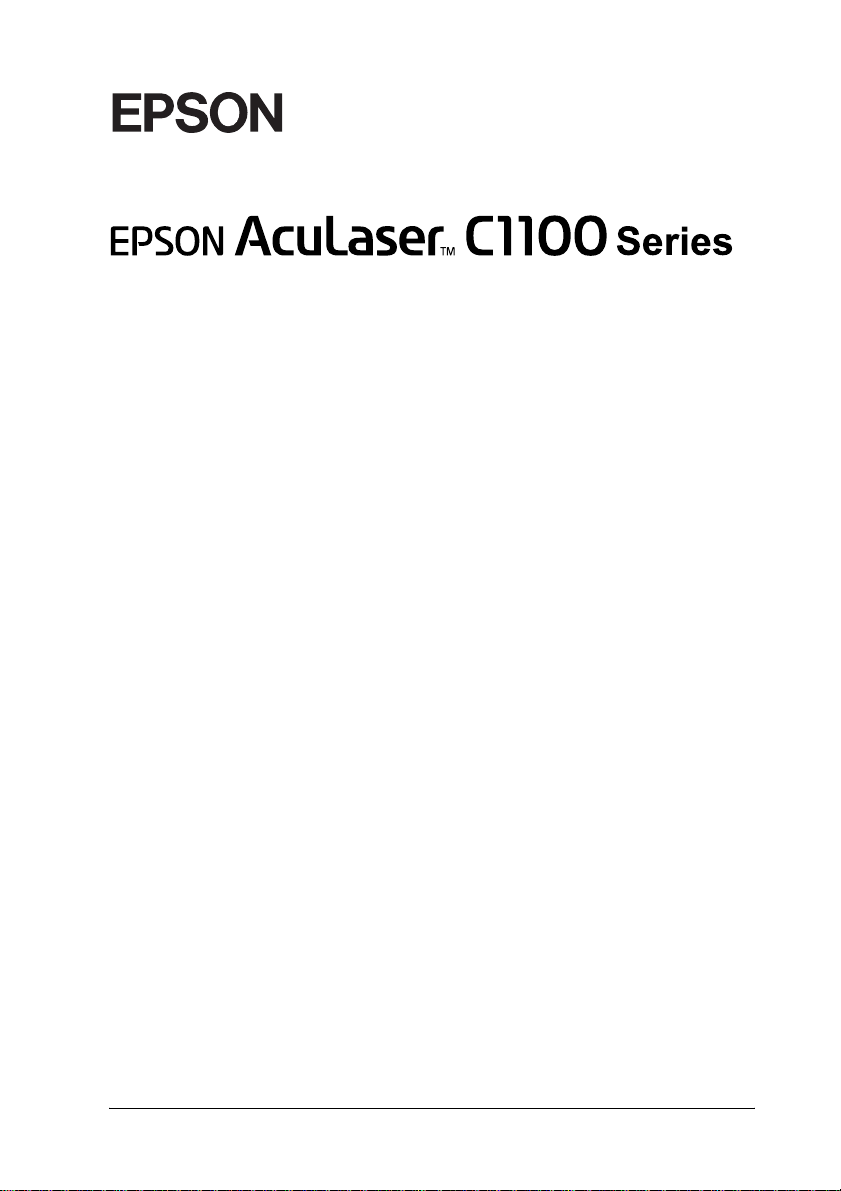
®
Värilasertulostin
Kaikki oikeudet pidätetään. Mitään tämän julkaisun osaa ei saa kopioida, tallentaa
mihinkään hakujärjestelmään eikä siirtää mekaanisesti, valokopioimalla, äänittämällä tai
muulla tavalla ilman Seiko Epson Corporationilta etukäteen hankittua kirjallista lupaa.
Julkaisija ei vastaa julkaisun sisältämien tietojen käytöstä. Julkaisija ei myöskään vastaa
julkaisun sisältämien tietojen käytön seurauksista.
Seiko Epson Corporation ja sen tytäryritykset eivät vastaa tämän tuotteen ostajalle tai
kolmansille osapuolille koituvista vahingoista, hävikistä, kuluista tai kustannuksista, jotka
johtuvat seuraavista syistä: tapaturma, tuotteen virheellinen käyttö, tuotteen väärinkäyttö
tai tuotteeseen ilman valtuuksia tehdyt muutokset ja korjaustoimenpiteet tai (Yhdysvaltoja
lukuun ottamatta) Seiko Epson Corporationin käyttö- ja huolto-ohjeiden noudattamatta
jättäminen.
Seiko Epson Corporation ja sen tytäryritykset eivät vastaa vahingoista tai ongelmista, jotka
aiheutuvat muiden kuin alkuperäisten Epson-lisävarusteiden tai -tulostustarvikkeiden tai
Seiko Epson Corporationin Epson-tuotteiksi hyväksymien lisävarusteiden tai
tulostustarvikkeiden käytöstä.
IBM ja PS/2 ovat International Business Machines Corporationin rekisteröityjä
tavaramerkkejä.
Microsoft ja Windows ovat Microsoft Corporationin rekisteröityjä tavaramerkkejä
Yhdysvalloissa ja muissa maissa.
Apple ja Macintosh ovat Apple Computer Inc. -yhtiön rekisteröityjä tavaramerkkejä.
EPSON on Seiko Epson Corporationin rekisteröity tavaramerkki ja EPSON AcuLaser on
Seiko Epson Corporationin tavaramerkki.
Yleinen ilmoitus: Tässä oppaassa mainittuja tuotenimiä on käytetty vain
tunnistustarkoituksessa, ja ne voivat olla omistajiensa tavaramerkkejä. Epson ei vaadi
itselleen mitään oikeuksia näihin tuotenimiin.
Copyright © 2004, Seiko Epson Corporation, Nagano, Japani.
1
Page 2
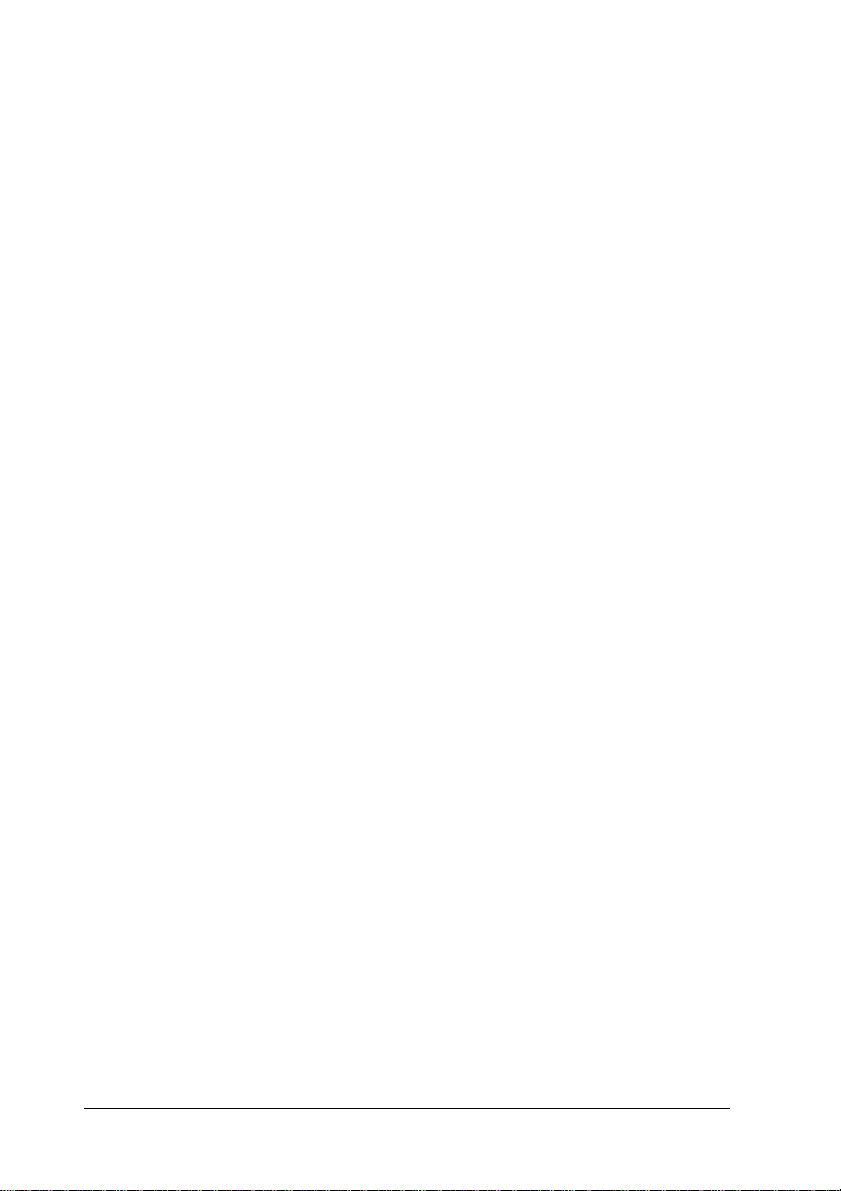
Lisätietojen etsiminen
Asennusopas
Sisältää tulostimen toimintakuntoon saattamista ja ohjelmiston
asentamista koskevat tiedot.
Käyttöopas (tämä ohjekirja)
Sisältää tulostimen toimintoja, valinnaisia lisävarusteita, huoltoa
ja vianetsintää koskevat tarkat ohjeet sekä tekniset tiedot.
Verkko-opas
Sisältää tietoja tulostinohjaimesta ja verkkoasetuksista
verkonvalvojia varten. Ennen kuin tätä opasta voi käyttää, se
pitää asentaa verkkoapuohjelmiston CD-levyltä tietokoneen
kiintolevylle.
Paperitukosopas
Sisältää ohjeita paperitukosten selvittämistä varten. Näitä ohjeita
voi tarvita sillin tällöin. Tulosta tämä opas ja säilytä se tulostimen
lähellä.
Tulostinohjelmiston online-ohje
Napsauttamalla Ohje näet lisätietoja ja ohjeita tulostinohjaimen
käyttöä varten. Online-ohje asennetaan automaattisesti
tulostinohjelmiston asennuksen yhteydessä.
2
Page 3
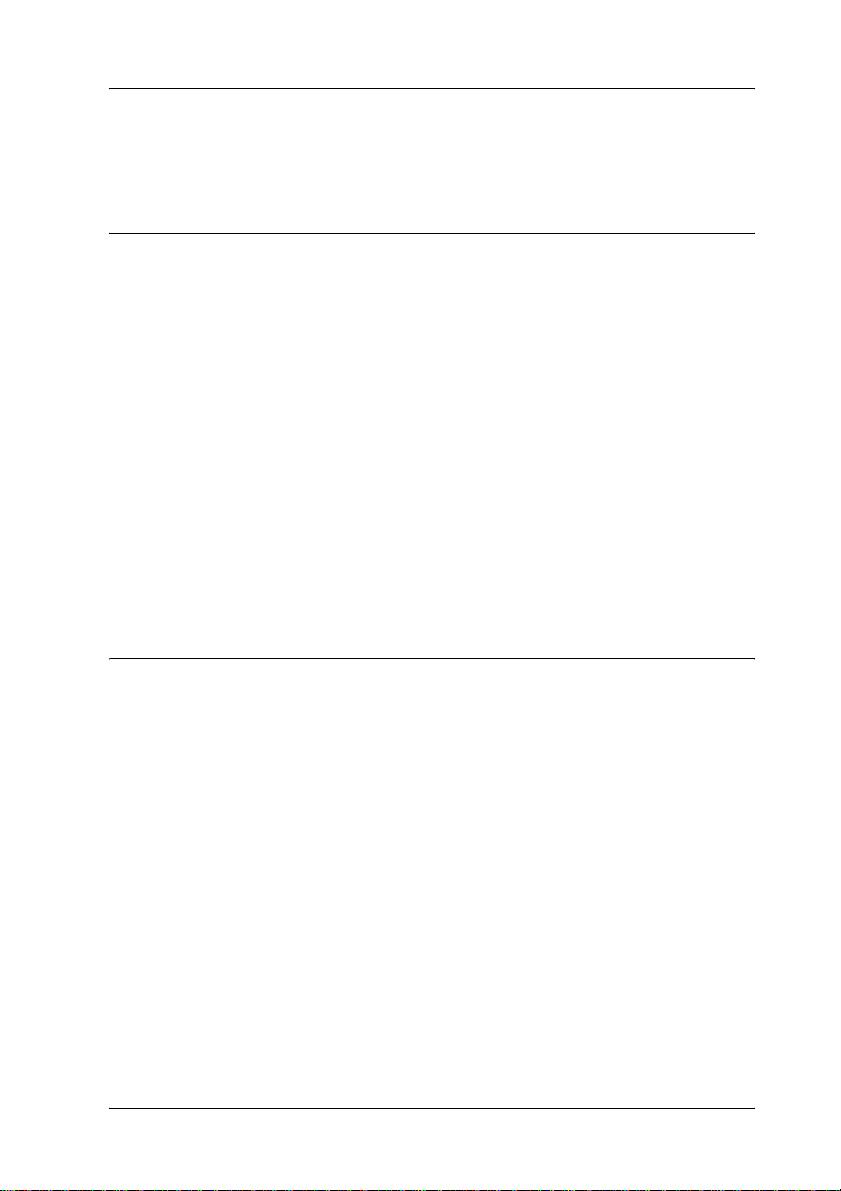
Sisältö
Kappale 1 Tulostimeen tutustuminen
Tulostimen osat . . . . . . . . . . . . . . . . . . . . . . . . . . . . . . . . . . . . . . . . . . .11
Näkymä edestä . . . . . . . . . . . . . . . . . . . . . . . . . . . . . . . . . . . . . . .11
Näkymä takaa . . . . . . . . . . . . . . . . . . . . . . . . . . . . . . . . . . . . . . . .12
Tulostimen sisällä. . . . . . . . . . . . . . . . . . . . . . . . . . . . . . . . . . . . .13
Ohjauspaneeli . . . . . . . . . . . . . . . . . . . . . . . . . . . . . . . . . . . . . . . .13
Lisävarusteet ja kulutustarvikkeet . . . . . . . . . . . . . . . . . . . . . . . . . . .15
Lisälaitteet . . . . . . . . . . . . . . . . . . . . . . . . . . . . . . . . . . . . . . . . . . .15
Kulutustarvikkeet. . . . . . . . . . . . . . . . . . . . . . . . . . . . . . . . . . . . .15
Eri tulostusvaihtoehdot . . . . . . . . . . . . . . . . . . . . . . . . . . . . . . . . . . . .16
Kaksipuolinen tulostus . . . . . . . . . . . . . . . . . . . . . . . . . . . . . . . .16
Sovita sivulle -tulostus. . . . . . . . . . . . . . . . . . . . . . . . . . . . . . . . .17
Sivuja arkille -tulostus . . . . . . . . . . . . . . . . . . . . . . . . . . . . . . . . .17
Vesileimatulostus . . . . . . . . . . . . . . . . . . . . . . . . . . . . . . . . . . . . .18
Kappale 2 Paperin käsitteleminen
Paperilähteet. . . . . . . . . . . . . . . . . . . . . . . . . . . . . . . . . . . . . . . . . . . . . .19
MT-lokero . . . . . . . . . . . . . . . . . . . . . . . . . . . . . . . . . . . . . . . . . . .19
Valinnainen syöttölokero . . . . . . . . . . . . . . . . . . . . . . . . . . . . . .21
Paperilähteen valitseminen. . . . . . . . . . . . . . . . . . . . . . . . . . . . .21
Paperin asettaminen tulostimeen . . . . . . . . . . . . . . . . . . . . . . . . . . . .23
Monikäyttölokero . . . . . . . . . . . . . . . . . . . . . . . . . . . . . . . . . . . . .24
Valinnainen 500 arkin syöttölokero. . . . . . . . . . . . . . . . . . . . . .26
Tulostelokero. . . . . . . . . . . . . . . . . . . . . . . . . . . . . . . . . . . . . . . . .28
Tulostaminen erikoismateriaalille. . . . . . . . . . . . . . . . . . . . . . . . . . . .29
EPSON Color Laser Paper. . . . . . . . . . . . . . . . . . . . . . . . . . . . . .29
EPSON Color Laser Transparencies (kalvot) . . . . . . . . . . . . . .30
EPSON Color Laser Coated Paper (pinnoitettu paperi). . . . .32
Kirjekuoret. . . . . . . . . . . . . . . . . . . . . . . . . . . . . . . . . . . . . . . . . . .32
Tarrat . . . . . . . . . . . . . . . . . . . . . . . . . . . . . . . . . . . . . . . . . . . . . . .34
3
Page 4
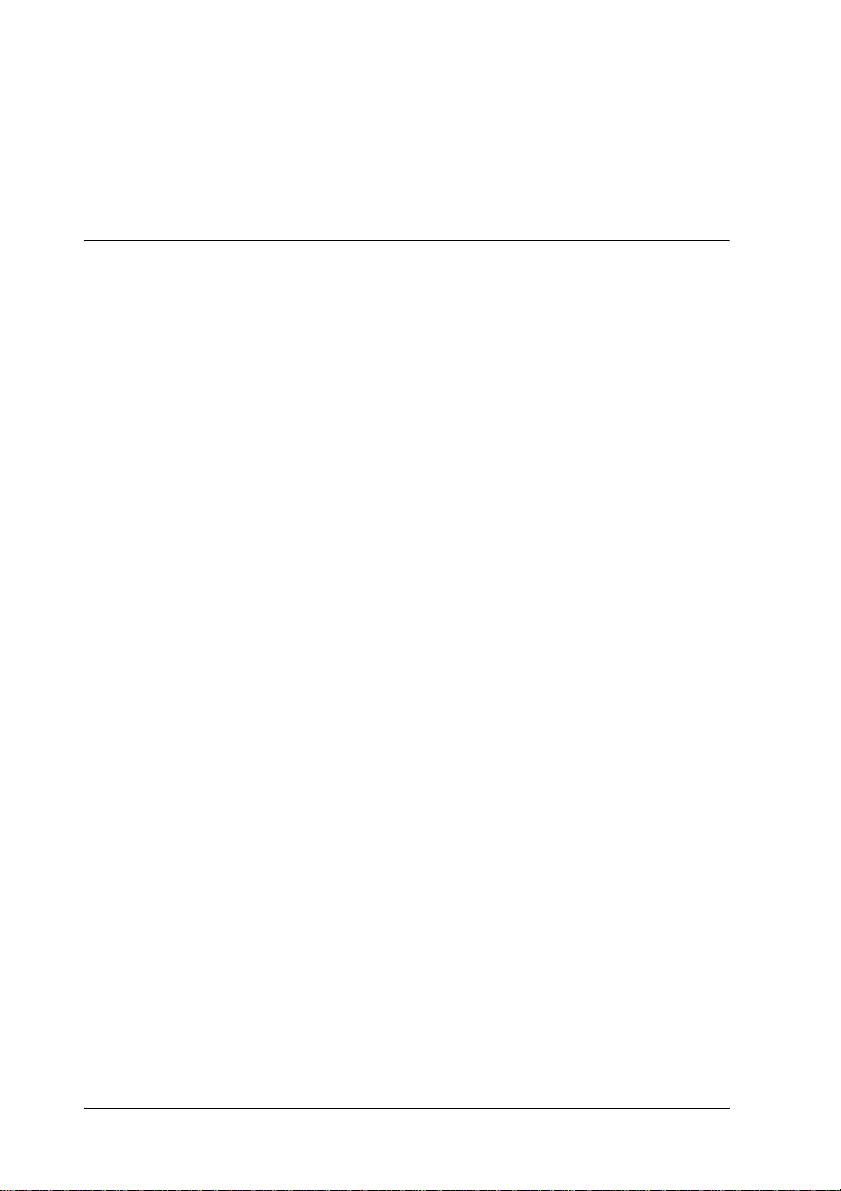
Paksu paperi ja erittäin paksu paperi. . . . . . . . . . . . . . . . . . . . 35
Kalvot . . . . . . . . . . . . . . . . . . . . . . . . . . . . . . . . . . . . . . . . . . . . . . 37
Mukautetun paperikoon lisääminen . . . . . . . . . . . . . . . . . . . . 37
Kappale 3 Tulostinohjelmiston käyttäminen Windowsissa
Tietoja tulostinohjelmistosta. . . . . . . . . . . . . . . . . . . . . . . . . . . . . . . . 39
Tulostinohjaimen käyttäminen . . . . . . . . . . . . . . . . . . . . . . . . . 39
Tulostimen asetusten muuttaminen . . . . . . . . . . . . . . . . . . . . . . . . . 41
Tulostuslaadun asetusten muuttaminen . . . . . . . . . . . . . . . . . 41
Tulosteiden koon muuttaminen . . . . . . . . . . . . . . . . . . . . . . . . 48
Tulostusasettelun muokkaaminen . . . . . . . . . . . . . . . . . . . . . . 51
Vesileiman käyttäminen. . . . . . . . . . . . . . . . . . . . . . . . . . . . . . . 53
Kaksipuolinen tulostus. . . . . . . . . . . . . . . . . . . . . . . . . . . . . . . . 57
Laajennettujen asetusten tekeminen. . . . . . . . . . . . . . . . . . . . . 61
Lisävarusteasetusten määrittäminen . . . . . . . . . . . . . . . . . . . . 64
Tulostimen tilan seuraaminen EPSON Status Monitor 3
-ohjelmalla. . . . . . . . . . . . . . . . . . . . . . . . . . . . . . . . . . . . . . . . . . . . . 65
EPSON Status Monitor 3 -apuohjelman asentaminen. . . . . . 65
EPSON Status Monitor 3 -apuohjelman
käynnistäminen. . . . . . . . . . . . . . . . . . . . . . . . . . . . . . . . . . . . 69
Tulostimen tilatietojen näyttäminen. . . . . . . . . . . . . . . . . . . . . 70
Tee Online-tilaus . . . . . . . . . . . . . . . . . . . . . . . . . . . . . . . . . . . . . 73
Tilanvalvonta-asetusten määrittäminen . . . . . . . . . . . . . . . . . 75
Status Alert (Tilahälytys) -ikkuna. . . . . . . . . . . . . . . . . . . . . . . 78
Job Management (Työn hallinta) -toiminto. . . . . . . . . . . . . . . 79
Tilanvalvonnan lopettaminen . . . . . . . . . . . . . . . . . . . . . . . . . . 83
Monitored Printers -apuohjelman asetukset. . . . . . . . . . . . . . 84
USB-liitännän asetusten määrittäminen . . . . . . . . . . . . . . . . . . . . . . 84
Tulostuksen peruuttaminen . . . . . . . . . . . . . . . . . . . . . . . . . . . . . . . . 86
Kirjoitinohjelmiston asennuksen poistaminen. . . . . . . . . . . . . . . . . 87
Tulostinohjaimen asennuksen poistaminen . . . . . . . . . . . . . . 87
USB-laiteohjaimen poistaminen . . . . . . . . . . . . . . . . . . . . . . . . 90
4
Page 5

Kappale 4 Tulostinohjelmiston käyttäminen Macintoshissa
Tietoja tulostinohjelmistosta . . . . . . . . . . . . . . . . . . . . . . . . . . . . . . . .93
Tulostinohjaimen käyttäminen. . . . . . . . . . . . . . . . . . . . . . . . . .93
Tulostimen asetusten muuttaminen . . . . . . . . . . . . . . . . . . . . . . . . . .95
Tulostuslaadun asetusten muuttaminen. . . . . . . . . . . . . . . . . .95
Tulosteiden koon muuttaminen. . . . . . . . . . . . . . . . . . . . . . . .104
Tulostusasettelun muokkaaminen. . . . . . . . . . . . . . . . . . . . . .105
Vesileiman käyttäminen . . . . . . . . . . . . . . . . . . . . . . . . . . . . . .106
Kaksipuolinen tulostus . . . . . . . . . . . . . . . . . . . . . . . . . . . . . . .113
Laajennettujen asetusten tekeminen . . . . . . . . . . . . . . . . . . . .116
Tulostimen tilan seuraaminen EPSON Status Monitor 3
-ohjelmalla . . . . . . . . . . . . . . . . . . . . . . . . . . . . . . . . . . . . . . . . . . . .119
EPSON Status Monitor 3 -apuohjelman
käynnistäminen . . . . . . . . . . . . . . . . . . . . . . . . . . . . . . . . . . .119
Tulostimen tilatietojen näyttäminen . . . . . . . . . . . . . . . . . . . .121
Tilanvalvonta-asetusten määrittäminen . . . . . . . . . . . . . . . . .123
Status Alert (Tilahälytys) -ikkuna . . . . . . . . . . . . . . . . . . . . . .126
Job Management (Tulostustöiden hallinta) -toiminnon
käyttäminen . . . . . . . . . . . . . . . . . . . . . . . . . . . . . . . . . . . . . .126
USB-liitännän asetusten määrittäminen. . . . . . . . . . . . . . . . . . . . . .129
Tulostuksen peruuttaminen. . . . . . . . . . . . . . . . . . . . . . . . . . . . . . . .130
Tulostinohjelmiston asennuksen poistaminen . . . . . . . . . . . . . . . .131
Mac OS X . . . . . . . . . . . . . . . . . . . . . . . . . . . . . . . . . . . . . . . . . . .131
Mac OS 9 . . . . . . . . . . . . . . . . . . . . . . . . . . . . . . . . . . . . . . . . . . .132
Kappale 5 Tulostimen määrittäminen verkkokäyttöön
Windows. . . . . . . . . . . . . . . . . . . . . . . . . . . . . . . . . . . . . . . . . . . . . . . .133
Tulostimen jakaminen . . . . . . . . . . . . . . . . . . . . . . . . . . . . . . . .133
Tulostimen määrittäminen jaetuksi tulostimeksi . . . . . . . . .135
Lisäohjaimen käyttäminen . . . . . . . . . . . . . . . . . . . . . . . . . . . .137
Asiakastietokoneiden asetusten määrittäminen . . . . . . . . . .144
Tulostinohjaimen asentaminen CD-levyltä . . . . . . . . . . . . . .153
Macintosh . . . . . . . . . . . . . . . . . . . . . . . . . . . . . . . . . . . . . . . . . . . . . . .154
Tulostimen jakaminen . . . . . . . . . . . . . . . . . . . . . . . . . . . . . . . .154
Mac OS X . . . . . . . . . . . . . . . . . . . . . . . . . . . . . . . . . . . . . . . . . . .155
Mac OS 9 . . . . . . . . . . . . . . . . . . . . . . . . . . . . . . . . . . . . . . . . . . .155
5
Page 6
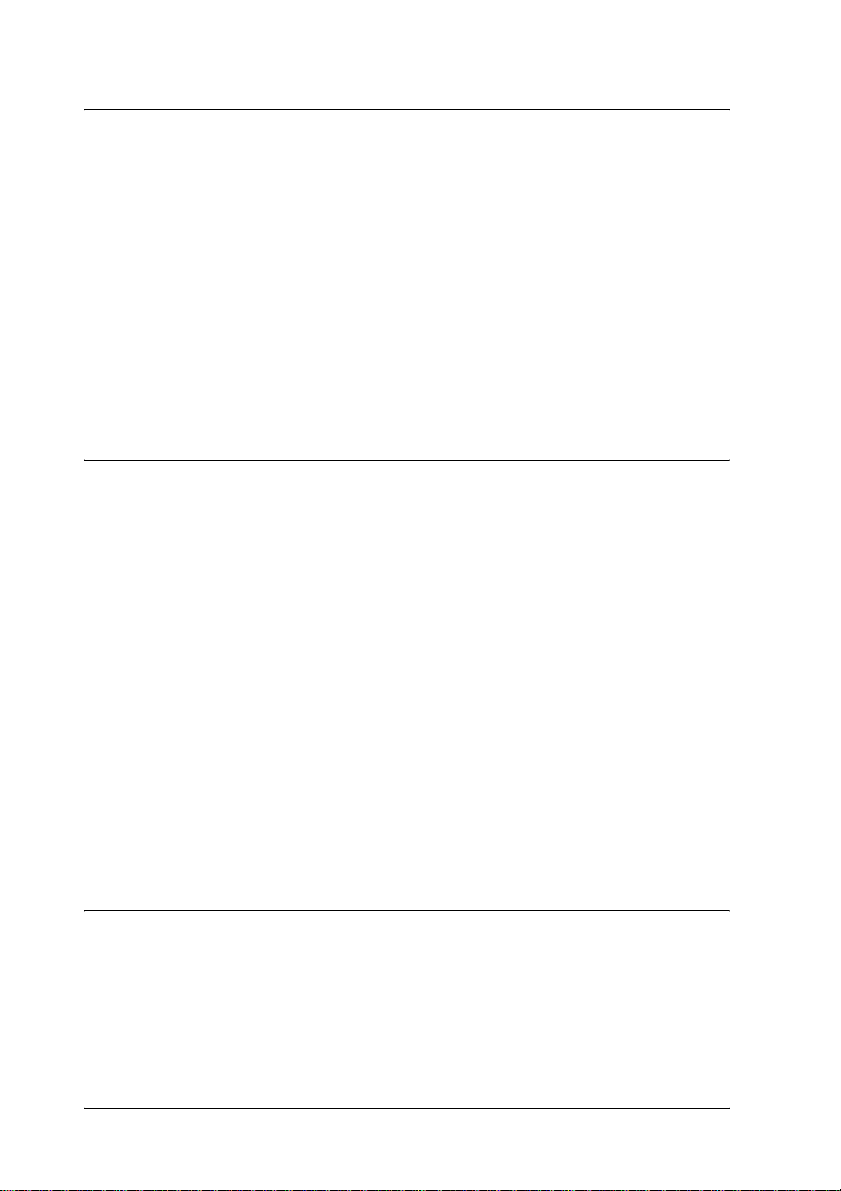
Kappale 6 Lisävarusteiden asentaminen
Valinnainen syöttölokero . . . . . . . . . . . . . . . . . . . . . . . . . . . . . . . . . 159
Käsittelyyn liittyvät varotoimet . . . . . . . . . . . . . . . . . . . . . . . 159
Valinnaisen syöttölokeron asentaminen . . . . . . . . . . . . . . . . 160
Valinnaisen syöttölokeron poistaminen . . . . . . . . . . . . . . . . 162
Kaksipuoleisyksikkö . . . . . . . . . . . . . . . . . . . . . . . . . . . . . . . . . . . . . 162
Kaksipuoleisyksikön asentaminen . . . . . . . . . . . . . . . . . . . . . 163
Kaksipuoleisyksikön irrottaminen . . . . . . . . . . . . . . . . . . . . . 166
Muistimoduuli . . . . . . . . . . . . . . . . . . . . . . . . . . . . . . . . . . . . . . . . . . 167
Muistimoduulin asentaminen . . . . . . . . . . . . . . . . . . . . . . . . . 168
Muistimoduulin poistaminen . . . . . . . . . . . . . . . . . . . . . . . . . 171
Kappale 7 Huolto ja kuljetus
Vaihtamiseen liittyvät viestit . . . . . . . . . . . . . . . . . . . . . . . . . . . . . . 172
Väriainekasetti . . . . . . . . . . . . . . . . . . . . . . . . . . . . . . . . . . . . . . . . . . 174
Käsittelyyn liittyvät varotoimet . . . . . . . . . . . . . . . . . . . . . . . 174
Väriainekasetin vaihtaminen. . . . . . . . . . . . . . . . . . . . . . . . . . 175
Valojohdeyksikkö. . . . . . . . . . . . . . . . . . . . . . . . . . . . . . . . . . . . . . . . 178
Käsittelyyn liittyvät varotoimet . . . . . . . . . . . . . . . . . . . . . . . 178
Valojohdeyksikön vaihtaminen . . . . . . . . . . . . . . . . . . . . . . . 179
Tulostimen puhdistaminen. . . . . . . . . . . . . . . . . . . . . . . . . . . . . . . . 183
Nostotelan puhdistaminen . . . . . . . . . . . . . . . . . . . . . . . . . . . 184
Tulostuspään puhdistaminen . . . . . . . . . . . . . . . . . . . . . . . . . 184
Tulostimen kuljettaminen . . . . . . . . . . . . . . . . . . . . . . . . . . . . . . . . . 186
Pitkät matkat . . . . . . . . . . . . . . . . . . . . . . . . . . . . . . . . . . . . . . . 186
Lyhyet matkat . . . . . . . . . . . . . . . . . . . . . . . . . . . . . . . . . . . . . . 187
Tulostimen sijoituspaikan valitseminen . . . . . . . . . . . . . . . . 188
Kappale 8 Ongelmanratkaisu
Paperin syöttöhäiriön selvittäminen . . . . . . . . . . . . . . . . . . . . . . . . 190
Paperin syöttöhäiriöiden selvittämiseen liittyvät
varotoimenpiteet. . . . . . . . . . . . . . . . . . . . . . . . . . . . . . . . . . 190
Jam C (Syöttöhäiriö C) (kansi C). . . . . . . . . . . . . . . . . . . . . . . 191
Jam D (Syöttöhäiriö D) (kansi D) . . . . . . . . . . . . . . . . . . . . . . 193
6
Page 7
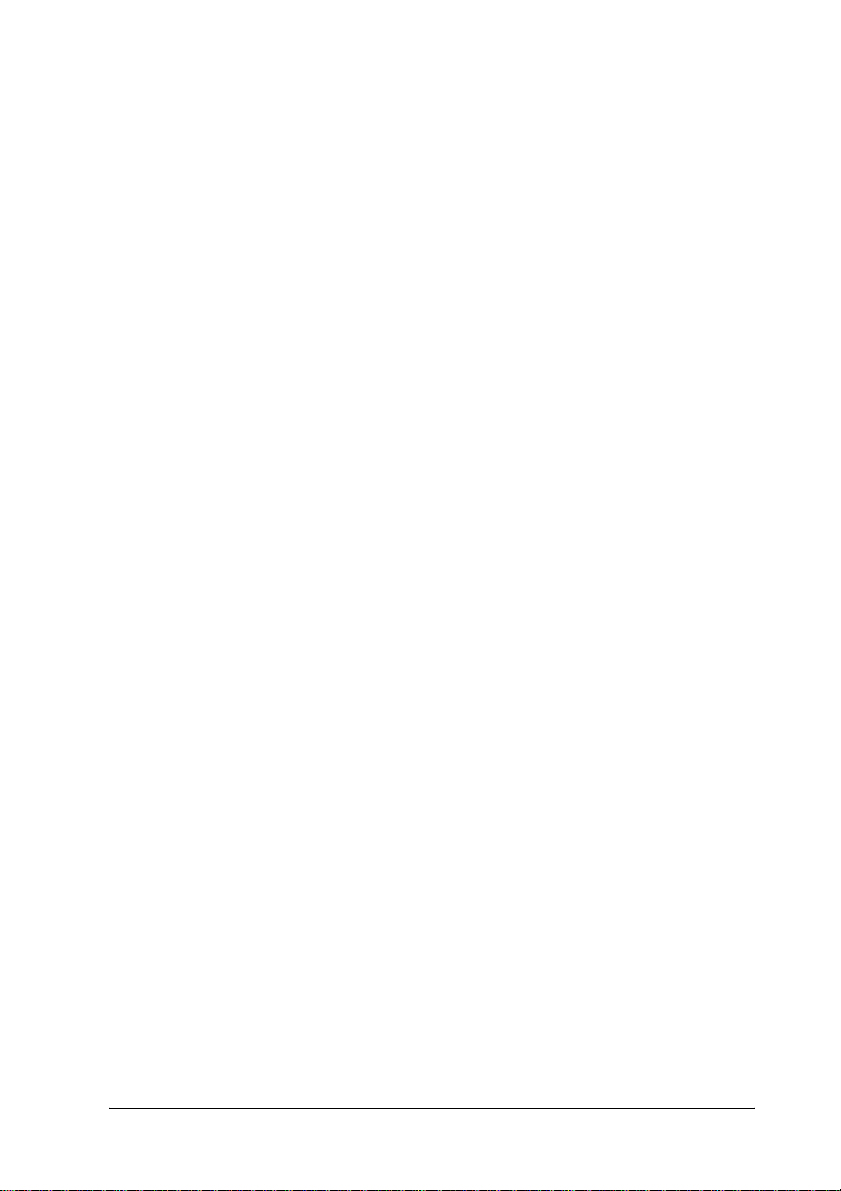
Jam E (Syöttöhäiriö E) (kansi E) . . . . . . . . . . . . . . . . . . . . . . . .196
Jam F (Syöttöhäiriö F) (kansi F) . . . . . . . . . . . . . . . . . . . . . . . .197
Jam DM (Syöttöhäiriö DM) (kansi DM) . . . . . . . . . . . . . . . . .200
Jam MP (Syöttöhäiriö MT) (MT-lokero) . . . . . . . . . . . . . . . . .201
Jam LC (Syöttöhäiriö alasyöttölokero) (paperilokero) . . . . .202
Jam G (Syöttöhäiriö G) (kansi G) . . . . . . . . . . . . . . . . . . . . . . .203
MT-lokerossa on tukkiutuneita kalvoja . . . . . . . . . . . . . . . . .205
Testisivun tulostaminen . . . . . . . . . . . . . . . . . . . . . . . . . . . . . . . . . . .206
Toimintahäiriöt . . . . . . . . . . . . . . . . . . . . . . . . . . . . . . . . . . . . . . . . . .208
Valmiusvalo ei syty . . . . . . . . . . . . . . . . . . . . . . . . . . . . . . . . . .208
Tulostin ei tulosta (valmiusvalo ei pala). . . . . . . . . . . . . . . . .208
Valmiusvalo palaa, mutta mitään ei tulostu. . . . . . . . . . . . . .209
Liitäntälaite ei ole käytettävissä . . . . . . . . . . . . . . . . . . . . . . . .210
Jakamiseen liittyvät ongelmat . . . . . . . . . . . . . . . . . . . . . . . . . . . . . .210
Verkkotulostimia ei voi valvoa Windows 95
-ympäristössä . . . . . . . . . . . . . . . . . . . . . . . . . . . . . . . . . . . . .210
Tulosteisiin liittyvät ongelmat. . . . . . . . . . . . . . . . . . . . . . . . . . . . . .211
Tuloste on lukukelvoton . . . . . . . . . . . . . . . . . . . . . . . . . . . . . .211
Väritulostukseen liittyvät ongelmat . . . . . . . . . . . . . . . . . . . . . . . . .211
Väritulostus ei onnistu. . . . . . . . . . . . . . . . . . . . . . . . . . . . . . . .211
Tulosteen värit tulostuvat erilaisina toisilla
tulostimilla . . . . . . . . . . . . . . . . . . . . . . . . . . . . . . . . . . . . . . .212
Tulosteen värit eivät vastaa tietokoneen näytössä
näkyviä värejä. . . . . . . . . . . . . . . . . . . . . . . . . . . . . . . . . . . . .212
Tulostuslaatuun liittyvät ongelmat. . . . . . . . . . . . . . . . . . . . . . . . . .213
Tausta on tumma tai tahriintunut . . . . . . . . . . . . . . . . . . . . . .213
Tulosteessa näkyy valkoisia pisteitä . . . . . . . . . . . . . . . . . . . .214
Tulostuslaatu tai tulosteen sävyt voivat olla
epätasaiset . . . . . . . . . . . . . . . . . . . . . . . . . . . . . . . . . . . . . . . .214
Puolisävykuvat tulostuvat epätasaisesti. . . . . . . . . . . . . . . . .215
Väriaine tahraa . . . . . . . . . . . . . . . . . . . . . . . . . . . . . . . . . . . . . .216
Tulostetusta kuvasta puuttuu alueita . . . . . . . . . . . . . . . . . . .216
Tulostuvat sivut ovat täysin tyhjiä. . . . . . . . . . . . . . . . . . . . . .217
Tulostunut kuva on vaalea tai himmeä. . . . . . . . . . . . . . . . . .218
Sivun tulostamaton puoli on tahriintunut . . . . . . . . . . . . . . .219
Muistiongelmat . . . . . . . . . . . . . . . . . . . . . . . . . . . . . . . . . . . . . . . . . .219
Tulostuslaatu heikko . . . . . . . . . . . . . . . . . . . . . . . . . . . . . . . . .219
Muisti ei riitä nykyisen tehtävän suorittamiseen . . . . . . . . .219
Muisti ei riitä kaikkien kopioiden tulostamiseen . . . . . . . . .220
7
Page 8
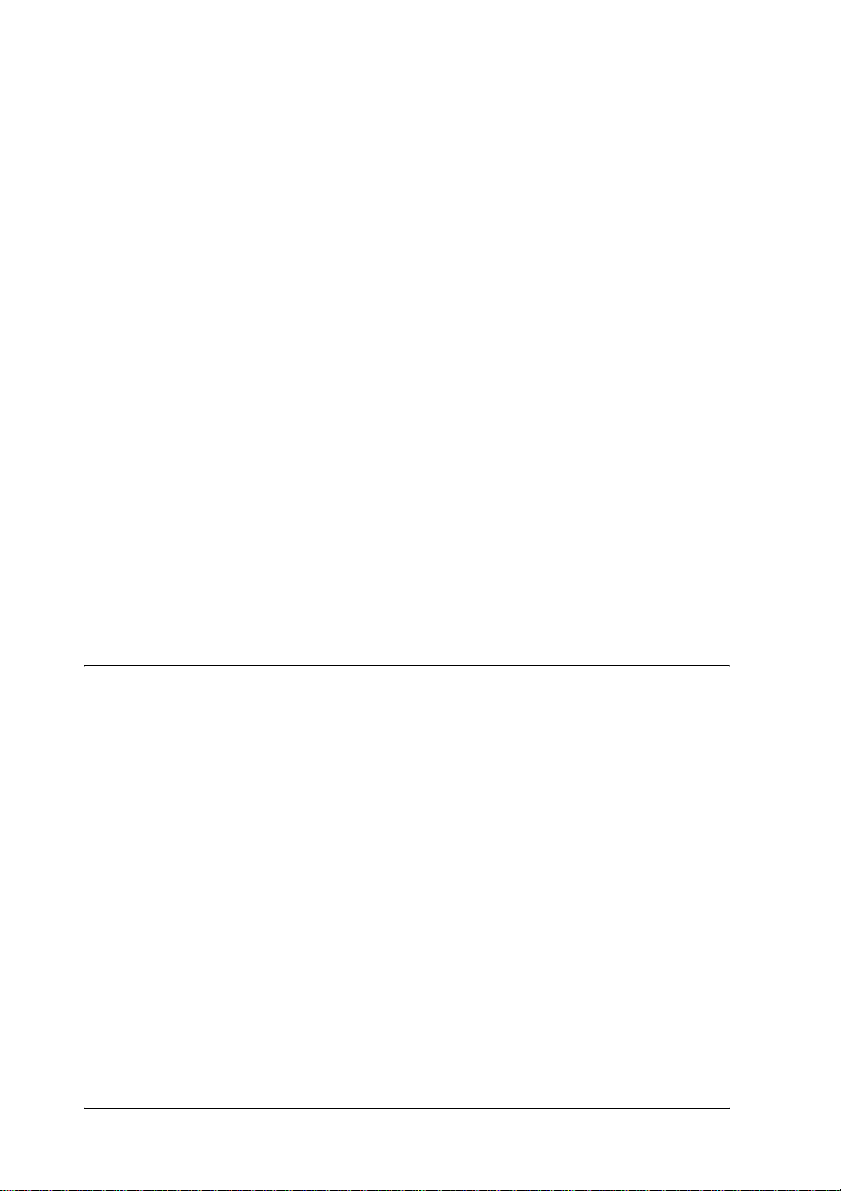
Paperinkäsittelyhäiriöt . . . . . . . . . . . . . . . . . . . . . . . . . . . . . . . . . . . 220
Häiriö paperinsyötössä. . . . . . . . . . . . . . . . . . . . . . . . . . . . . . . 220
Lisävarusteisiin liittyvät ongelmat . . . . . . . . . . . . . . . . . . . . . . . . . 221
Paperia ei voida syöttää valinnaisesti syöttölokerosta . . . . 221
Paperitukos valinnaista syöttölokeroa käytettäessä . . . . . . 222
Asennettua lisävarustetta ei voi käyttää . . . . . . . . . . . . . . . . 223
USB-ongelmien ratkaiseminen. . . . . . . . . . . . . . . . . . . . . . . . . . . . . 223
USB-liitännät . . . . . . . . . . . . . . . . . . . . . . . . . . . . . . . . . . . . . . . 223
Windows-käyttöjärjestelmä . . . . . . . . . . . . . . . . . . . . . . . . . . . 224
Tulostimen ohjelmiston asentaminen . . . . . . . . . . . . . . . . . . 224
Tila- ja virheilmoitukset. . . . . . . . . . . . . . . . . . . . . . . . . . . . . . . . . . . 231
Tulostamisen peruuttaminen . . . . . . . . . . . . . . . . . . . . . . . . . . . . . . 244
Työn peruutusnäppäimen käyttäminen . . . . . . . . . . . . . . . . 245
Reset (Palauta) -valikon käyttäminen . . . . . . . . . . . . . . . . . . 245
Yhteyden ottaminen tuotetukeen. . . . . . . . . . . . . . . . . . . . . . . . . . . 246
Turvallisuusohjeet . . . . . . . . . . . . . . . . . . . . . . . . . . . . . . . . . . . . . . . 248
Varoitukset, muistutukset ja huomautukset . . . . . . . . . . . . . 248
Varotoimenpiteet. . . . . . . . . . . . . . . . . . . . . . . . . . . . . . . . . . . . 248
Tärkeitä turvallisuusohjeita. . . . . . . . . . . . . . . . . . . . . . . . . . . 251
Virtakytkimeen liittyvät muistutukset. . . . . . . . . . . . . . . . . . 252
Liite A Tekniset tiedot
Tulostimen ominaisuudet . . . . . . . . . . . . . . . . . . . . . . . . . . . . . . . . . 253
High-quality (Korkealaatuinen) tulostus. . . . . . . . . . . . . . . . 253
Kaksipuolinen tulostus. . . . . . . . . . . . . . . . . . . . . . . . . . . . . . . 253
Tulostinohjaimen valmiit väriasetukset. . . . . . . . . . . . . . . . . 254
Värinsäästötila . . . . . . . . . . . . . . . . . . . . . . . . . . . . . . . . . . . . . . 254
Resolution Improvement Technology ja
Enhanced MicroGray . . . . . . . . . . . . . . . . . . . . . . . . . . . . . . 254
Paperi . . . . . . . . . . . . . . . . . . . . . . . . . . . . . . . . . . . . . . . . . . . . . . . . . . 254
Valittavissa olevat paperityypit . . . . . . . . . . . . . . . . . . . . . . . 255
Paperit, joiden käyttöä on syytä välttää. . . . . . . . . . . . . . . . . 256
Tulostusalue. . . . . . . . . . . . . . . . . . . . . . . . . . . . . . . . . . . . . . . . 257
8
Page 9
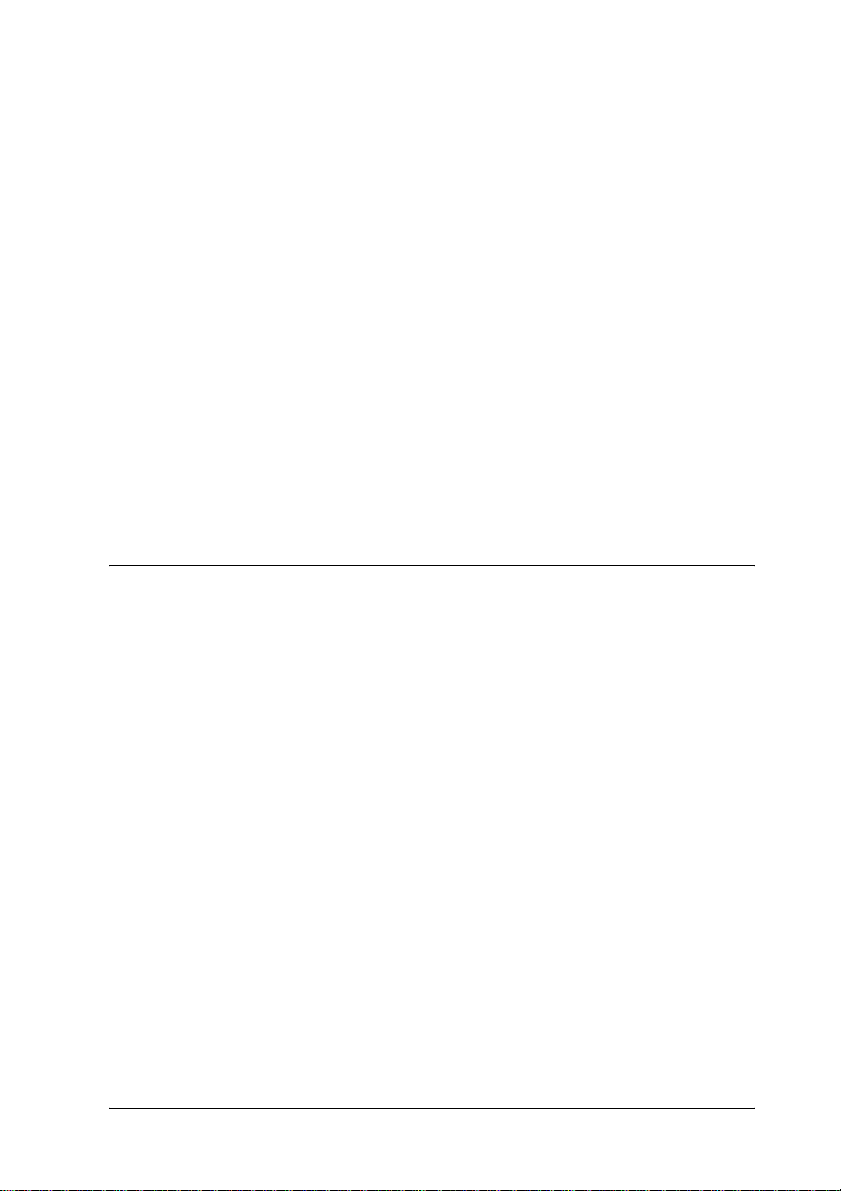
Tulostin . . . . . . . . . . . . . . . . . . . . . . . . . . . . . . . . . . . . . . . . . . . . . . . . .257
General (yleistä) . . . . . . . . . . . . . . . . . . . . . . . . . . . . . . . . . . . . .257
Ympäristö . . . . . . . . . . . . . . . . . . . . . . . . . . . . . . . . . . . . . . . . . .259
Mekaaniset ominaisuudet. . . . . . . . . . . . . . . . . . . . . . . . . . . . .259
Sähköominaisuudet . . . . . . . . . . . . . . . . . . . . . . . . . . . . . . . . . .260
Standardit ja hyväksynnät . . . . . . . . . . . . . . . . . . . . . . . . . . . .260
Liitännät . . . . . . . . . . . . . . . . . . . . . . . . . . . . . . . . . . . . . . . . . . . . . . . .262
Rinnakkaisliitäntä. . . . . . . . . . . . . . . . . . . . . . . . . . . . . . . . . . . .262
USB-liitäntä . . . . . . . . . . . . . . . . . . . . . . . . . . . . . . . . . . . . . . . . .263
Ethernet-liitäntä . . . . . . . . . . . . . . . . . . . . . . . . . . . . . . . . . . . . .263
Lisävarusteet ja tarvikkeet . . . . . . . . . . . . . . . . . . . . . . . . . . . . . . . . .264
Lisävarusteet 500 arkin syöttölokero. . . . . . . . . . . . . . . . . . . .264
Kaksipuoleisyksikkö . . . . . . . . . . . . . . . . . . . . . . . . . . . . . . . . .265
Muistimoduulit. . . . . . . . . . . . . . . . . . . . . . . . . . . . . . . . . . . . . .265
Väriainekasetti . . . . . . . . . . . . . . . . . . . . . . . . . . . . . . . . . . . . . .266
Valojohdeyksikkö. . . . . . . . . . . . . . . . . . . . . . . . . . . . . . . . . . . .267
Liite B Ohjauspaneelin toiminnot
Ohjauspaneelin valikkojen käyttäminen . . . . . . . . . . . . . . . . . . . . .269
Ohjauspaneelin asetusten määritysajankohta . . . . . . . . . . . .269
Ohjauspaneelin valikkojen avaaminen . . . . . . . . . . . . . . . . . .270
Ohjauspaneelin valikot. . . . . . . . . . . . . . . . . . . . . . . . . . . . . . . . . . . .271
Information (Tiedot) -valikko. . . . . . . . . . . . . . . . . . . . . . . . . .271
Status (Tila) -valikko . . . . . . . . . . . . . . . . . . . . . . . . . . . . . . . . .274
Tray (Lokero) -valikko. . . . . . . . . . . . . . . . . . . . . . . . . . . . . . . .274
Setup (Asetukset) -valikko . . . . . . . . . . . . . . . . . . . . . . . . . . . .275
Reset (Palauta) -valikko. . . . . . . . . . . . . . . . . . . . . . . . . . . . . . .277
Parallel (Rinnakkaisliitäntä) -valikko . . . . . . . . . . . . . . . . . . .278
USB-valikko. . . . . . . . . . . . . . . . . . . . . . . . . . . . . . . . . . . . . . . . .278
Verkko-valikko . . . . . . . . . . . . . . . . . . . . . . . . . . . . . . . . . . . . . .280
Tulostimen säätöjen valikko . . . . . . . . . . . . . . . . . . . . . . . . . . .281
9
Page 10
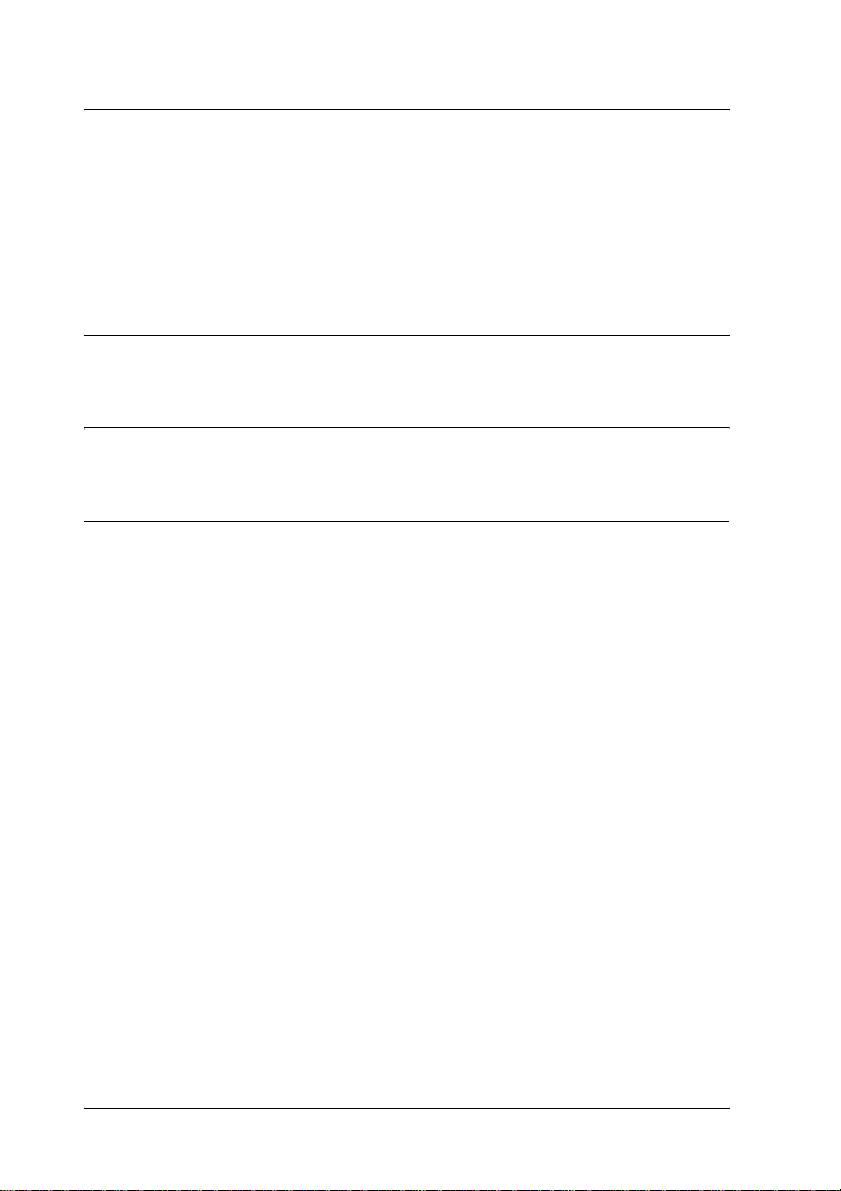
Liite C Fonttien käsittely
EPSON BarCode -fontit (vain Windows) . . . . . . . . . . . . . . . . . . . . 284
Järjestelmävaatimukset. . . . . . . . . . . . . . . . . . . . . . . . . . . . . . . 286
EPSON BarCode -fonttien asentaminen . . . . . . . . . . . . . . . . 286
Tulostaminen EPSON BarCode -fonteilla . . . . . . . . . . . . . . . 288
BarCode-fonttien tekniset tiedot. . . . . . . . . . . . . . . . . . . . . . . 292
Liite D Ilmoitus Windows XP -käyttäjille
Sanasto
Hakemisto
10
Page 11
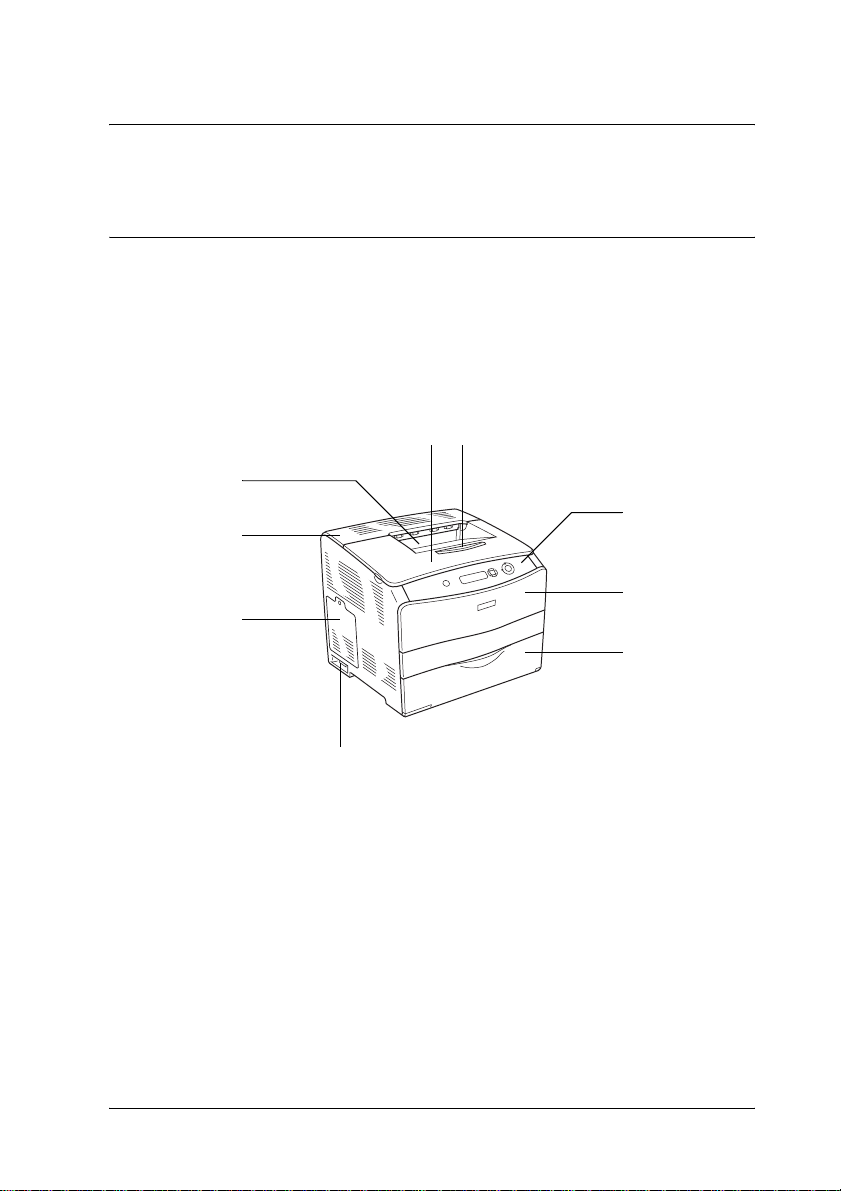
Kappale 1
Tulostimeen tutustuminen
Tulostimen osat
Näkymä edestä
hi
g
f
e
1
1
1
1
1
a
1
b
1
c
1
d
a. ohjauspaneeli
b. A-kansi
c. MT-lokero
d. virtakytkin
e. suojalevy
f. C-kansi
g. tulostuspuoli alas -alusta
h. B-kansi
i. paperituki
1
1
1
1
Tulostimeen tutustuminen 11
Page 12
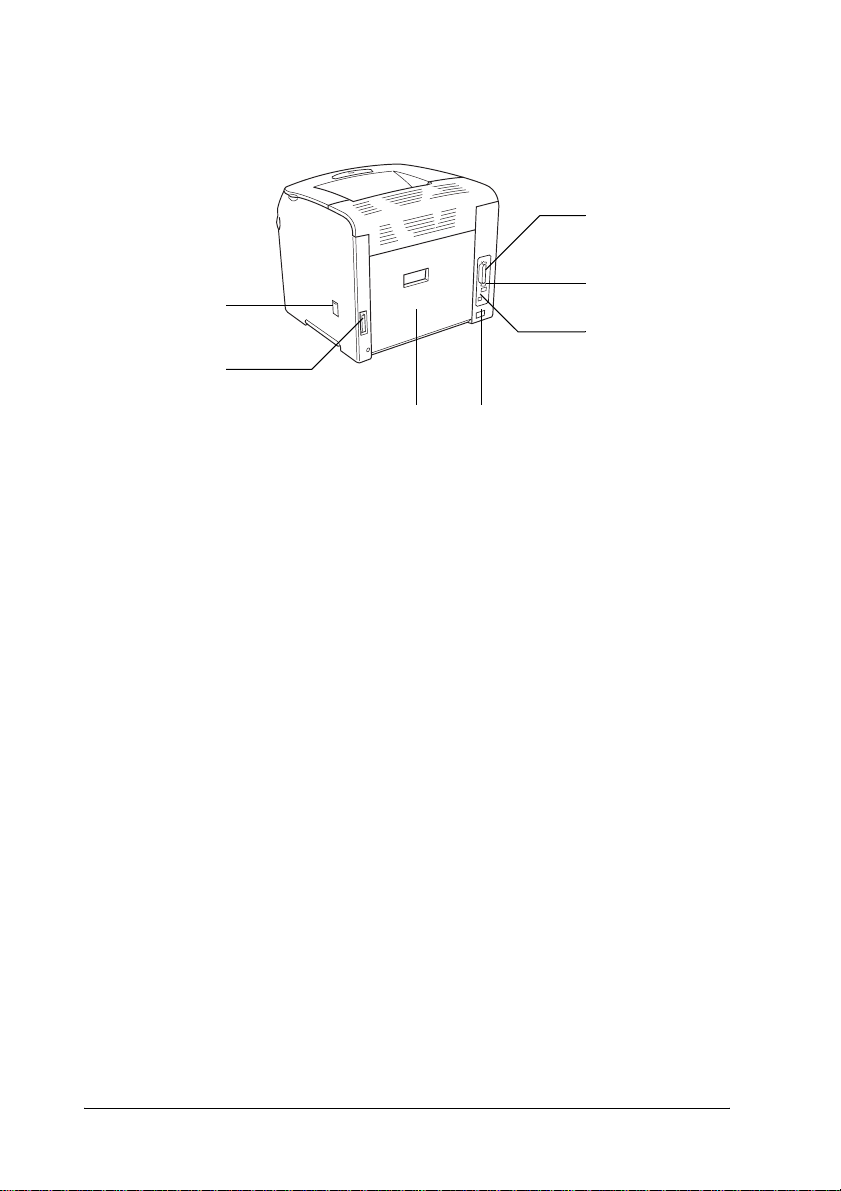
Näkymä takaa
g
f
a. rinnakkaisliitäntä
b. USB-liitäntä
c. verkkoliitäntä (vain verkkomallissa)
d. vaihtovirtasyöttö
e. E-kansi
f. kaksipuoleisyksikön liitäntä
g. puhdistajan suojakansi
a
b
c
de
12 Tulostimeen tutustuminen
Page 13
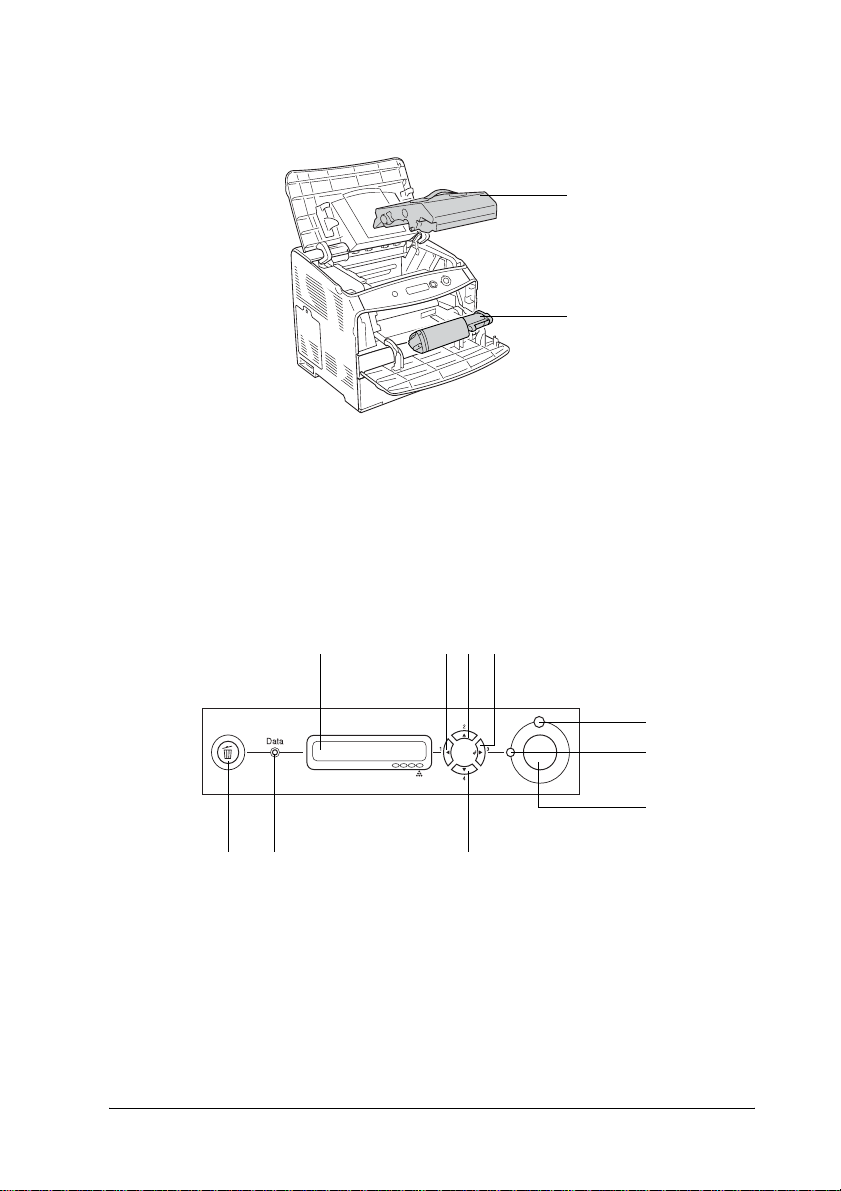
Tulostimen sisällä
1
a
1
a. valojohdeyksikkö
b. värijauhekasetti
Ohjauspaneeli
abc
d
eij
b
1
1
1
1
1
1
f
g
1
h
1
a. Tulostimen näyttö Näyttää tulostimen tilaviestejä ja
ohjauspaneelin valikkoasetuksia.
Tulostimeen tutustuminen 13
1
1
Page 14
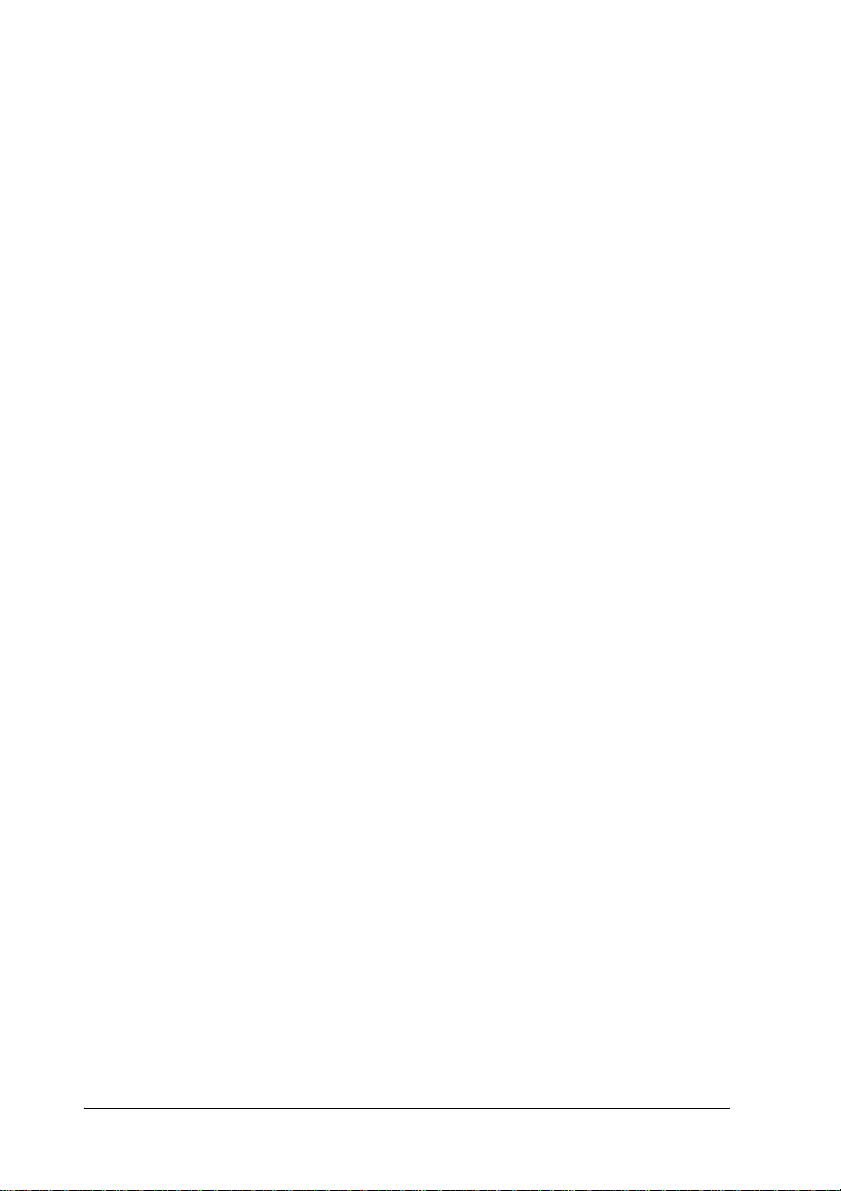
b.
Palautusnäppäin
c.
Ylänäppäin
d.
Enter-näppäin
e.
Alanäppäin
Näillä näppäimillä käytetään
ohjauspaneelin valikkoja, joissa
voidaan määrittää tulostimen
asetuksia ja tarkistaa tarvikkeiden tila.
Näppäinten käyttöohjeet ovat
kohdassa “Ohjauspaneelin valikkojen
käyttäminen” sivulla 269.
f. Virhevalo
(punainen)
g. Valmiusvalo
(vihreä)
h. Aloitus/
lopetusnäppäin
i. Tietovalo
(keltainen)
Palaa tai vilkkuu virheen ilmetessä.
Palaa, kun tulostin on valmis, mikä
tarkoittaa, että tulostin on valmis
vastaanottamaan ja tulostamaan
tietoja.
Ei pala, kun tulostin ei ole valmis.
Kun tulostin tulostaa, voit keskeyttää
tulostuksen painamalla tätä näppäintä.
Kun virhevalo vilkkuu, voit poistaa
virheen ja siirtää tulostimen
valmiustilaan painamalla tätä
näppäintä.
Palaa, kun tulostustietoja tallennetaan
tulostuspuskuriin (tulostimen
muistin osa, joka on tietojen
vastaanottokäytössä), mutta niitä ei
vielä tulosteta.
Vilkkuu, kun tulostin käsittelee tietoja.
Lakkaa palamasta, kun
tulostuspuskurissa ei enää ole tietoja.
j. Cancel Job
(Peruuta työ)
-painike
Voit peruuttaa nykyisen tulostustyön
painamalla näppäintä kerran.
Voit poistaa kaikki työt tulostimen
muistista painamalla painiketta yli
kaksi sekuntia.
14 Tulostimeen tutustuminen
Page 15
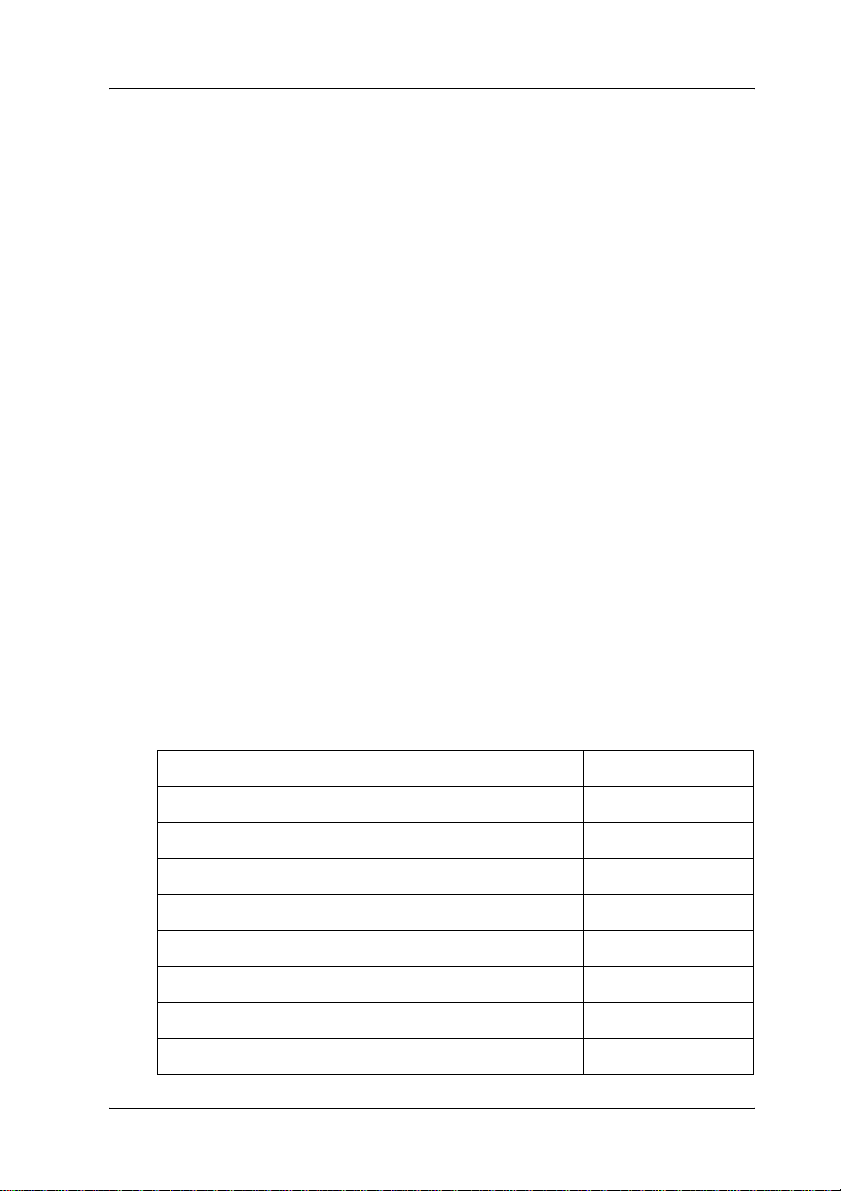
Lisävarusteet ja kulutustarvikkeet
1
Lisälaitteet
Tulostimen toiminnallisuutta voidaan laajentaa asentamalla
seuraavat lisävarusteet.
❏ 500 arkin arkinsyöttölaite (C12C802182)
500 arkin arkinsyöttölaitteessa on yksi syöttölokero. Näin
paperinsyöttökapasiteettia voidaan lisätä jopa 500
paperiarkkiin. Lisätietoja on kohdassa “Valinnainen
syöttölokero” sivulla 159.
❏ Kaksipuoleisyksikkö (C12C802192)
Kaksipuoleisyksikön avulla on mahdollista tulostaa paperin
molemmille puolille automaattisesti. Lisätietoja on kohdassa
“Kaksipuoleisyksikkö” sivulla 162.
Kulutustarvikkeet
Tulostin tarkkailee seuraavien kulutustarvikkeiden käyttöikää.
Laite ilmoittaa, milloin kulutustarvikkeet on aika uusia.
Tuotteen nimi Tuotekoodi
Keltainen suuren kapasiteetin väriainekasetti 0187
1
1
1
1
1
1
1
1
Magenta suuren kapasiteetin väriainekasetti 0188
Syaani suuren kapasiteetin väriainekasetti 0189
Musta suuren kapasiteetin väriainekasetti 0190
Keltainen vakiokapasiteetin väriainekasetti 0191
Magenta vakiokapasiteetin väriainekasetti 0192
Syaani vakiokapasiteetin väriainekasetti 0193
Valojohdeyksikkö 1104
Tulostimeen tutustuminen 15
1
1
1
Page 16
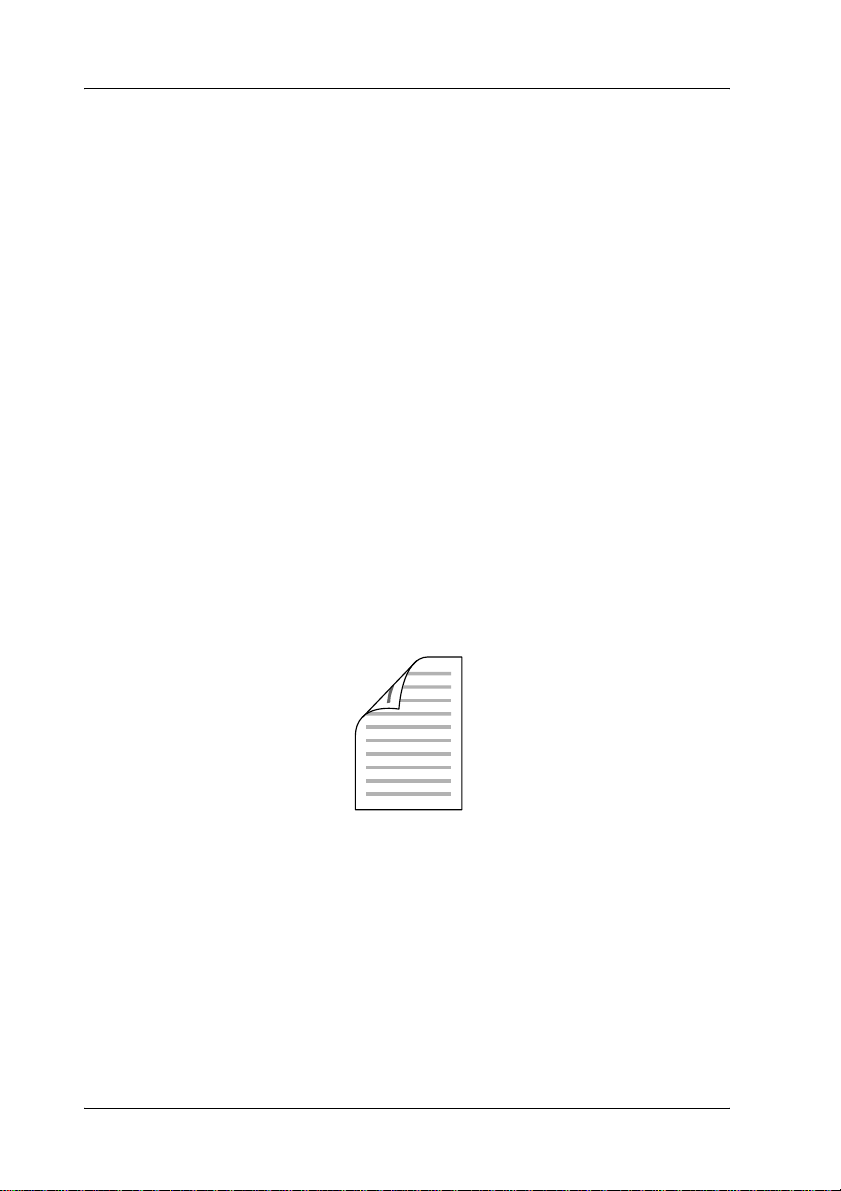
Eri tulostusvaihtoehdot
Tämä tulostin antaa käyttöön paljon erilaisia
tulostusvaihtoehtoja. Voit tulostaa erikokoisia tulosteita tai
käyttää monia erilaisia papereita.
Tässä kohdassa kuvataan eri tulostustapojen käyttäminen.
Valitse tulostustyöllesi sopiva tapa.
Kaksipuolinen tulostus
“Kaksipuoleisyksikön asentaminen” sivulla 163
“Kaksipuolinen tulostus” sivulla 57 (Windows)
“Kaksipuolinen tulostus” sivulla 113 (Macintosh)
Tämän toiminnon avulla voit tulostaa arkin molemmille puolille.
Huomautus:
Tulostimeen on asennettava valinnainen kaksipuoleisyksikkö, jos haluat
tulostaa automaattisesti paperin molemmille puolille.
16 Tulostimeen tutustuminen
Page 17
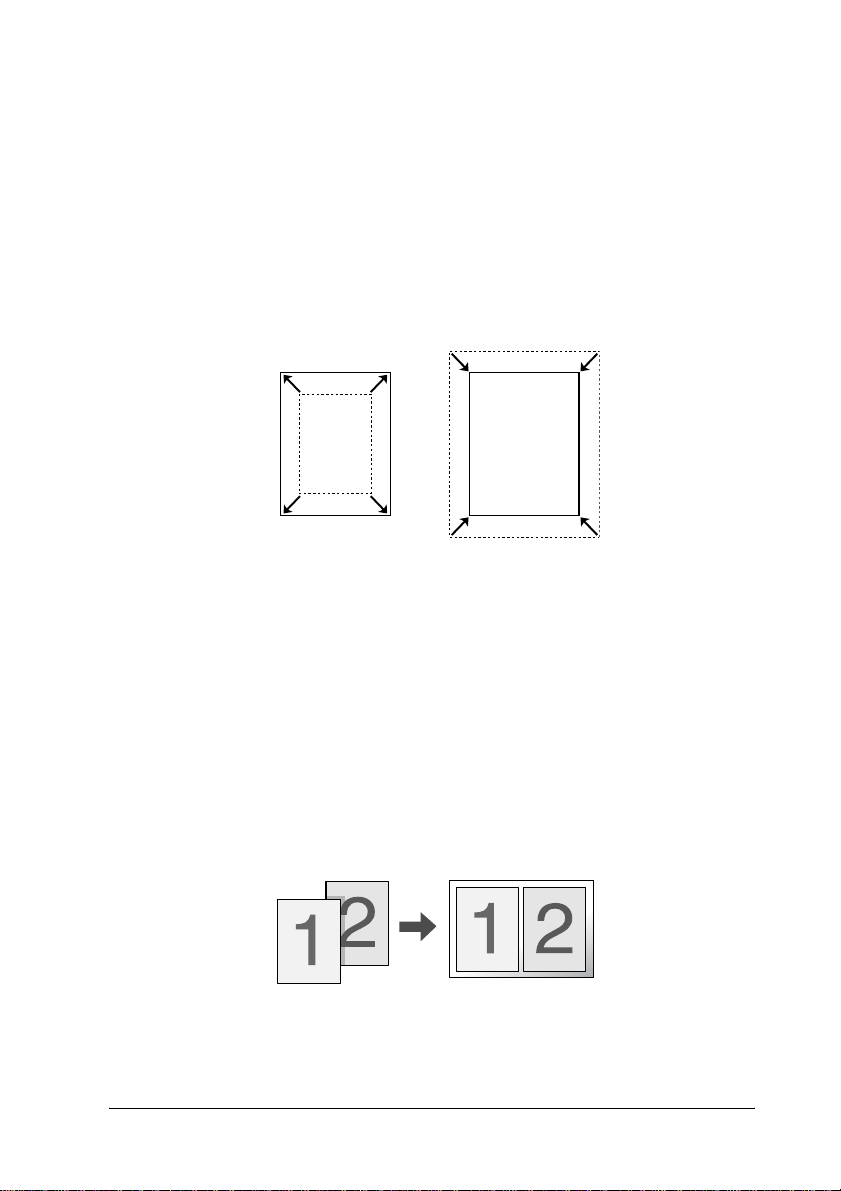
Sovita sivulle -tulostus
“Tulosteiden koon muuttaminen” sivulla 48 (Windows)
“Tulosteiden koon muuttaminen” sivulla 104 (Macintosh)
Huomautus:
Tämä toiminto ei ole käytettävissä Mac OS X -käyttöjärjestelmässä.
Voit automaattisesti suurentaa tai pienentää asiakirjan niin, että
se sopii valitun kokoiselle paperille.
Sivuja arkille -tulostus
“Tulostusasettelun muokkaaminen” sivulla 51 (Windows)
“Tulostusasettelun muokkaaminen” sivulla 105 (Macintosh)
Kahden tai neljän sivun tulostaminen yhdelle arkille.
Tulostimeen tutustuminen 17
Page 18
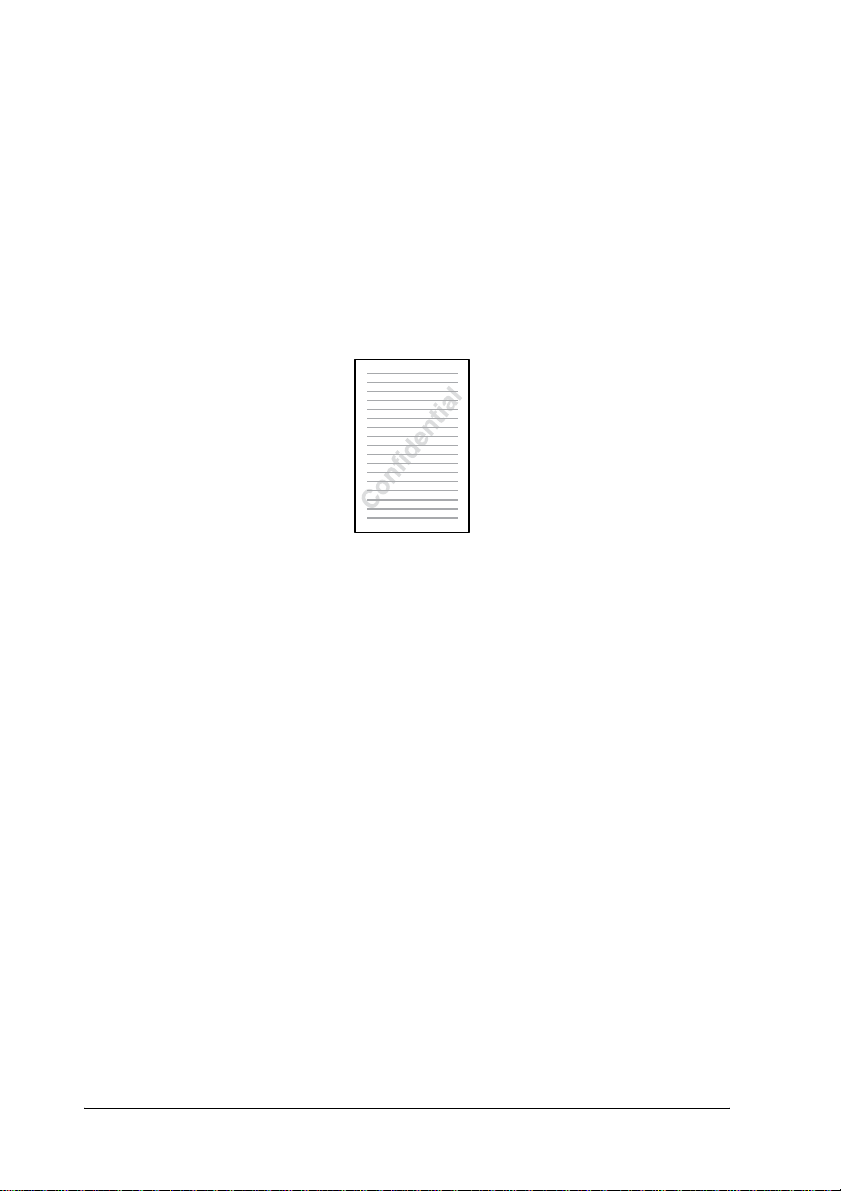
Vesileimatulostus
“Vesileiman käyttäminen” sivulla 53 (Windows)
“Vesileiman käyttäminen” sivulla 106 (Macintosh)
Huomautus:
Tämä toiminto ei ole käytettävissä Mac OS X -käyttöjärjestelmässä.
Tekstin tai kuvan tulostaminen vesileimaksi tulosteeseen. Voit
esimerkiksi liittää tärkeään asiakirjaan “Luottamuksellinen”-
vesileiman.
18 Tulostimeen tutustuminen
Page 19
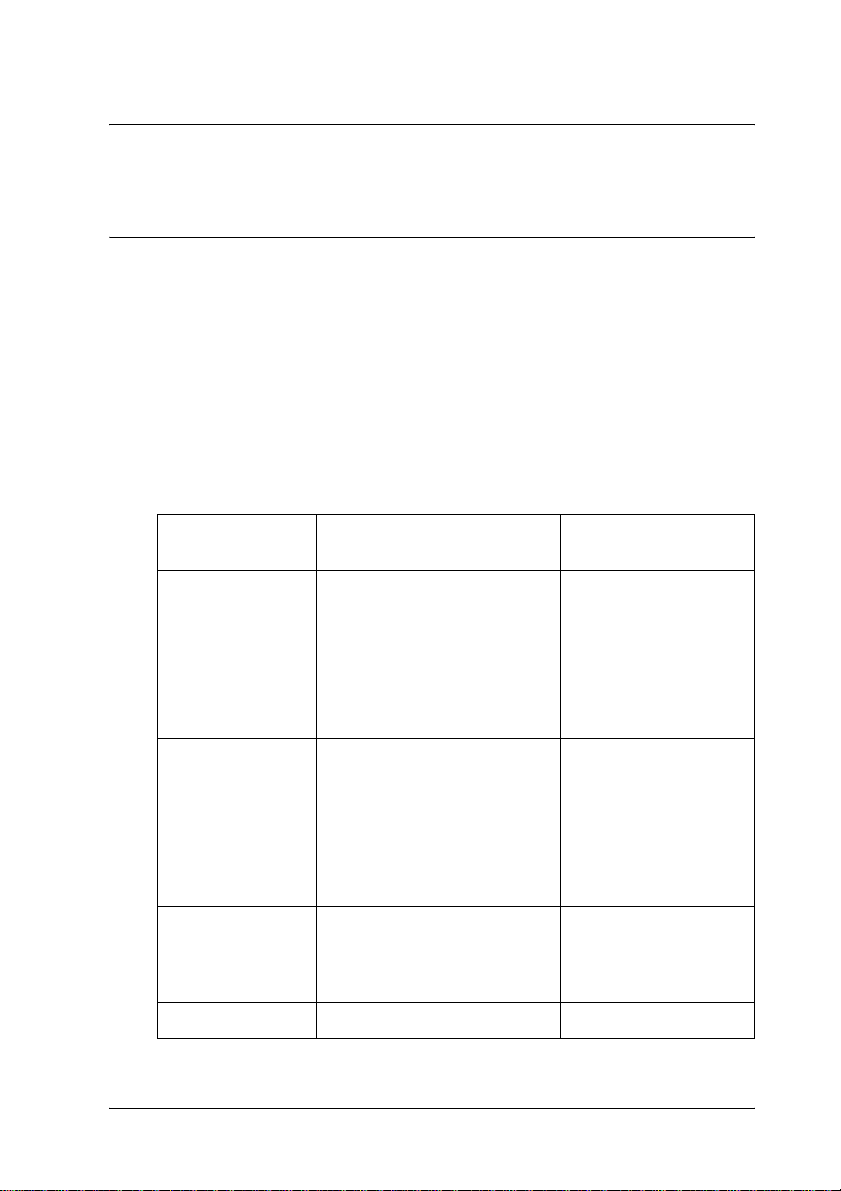
Kappale 2
Paperin käsitteleminen
Paperilähteet
Tässä osassa kuvataan käytettävissä olevien paperilähteiden ja
paperityyppien yhdistelmät.
MT-lokero
Paper Type
(Paperityyppi)
Tavallinen paperi
Paino:
64 - 80 g/m²
Paperikoko Määrä
A4, A5, B5, Letter (LT),
Government Letter (GLT),
Half Letter (HLT),
Executive (EXE)
Mukautettu paperikoko:
90 × vähintään 139,7 mm
216 × enintään 297 mm
Enintään 180 arkkia
(Pinon
kokonaispaksuus:
korkeintaan 20 mm)
2
2
2
2
2
2
2
2
Puolipaksu
paperi
Paino:
80 - 105 g/m²
Kirjekuoret C5, C6, C10, DL, Monarch,
Tarrat A4, Letter (LT) Enintään 75 arkkia
A4, A5, B5, Letter (LT),
Government Letter (GLT),
Half Letter (HLT),
Executive (EXE)
Mukautettu paperikoko:
90 × vähintään 139,7 mm
216 × enintään 297 mm
ISO-B5
Paperin käsitteleminen 19
Enintään 20 mm:n
paksuinen pino
Enintään 20 arkkia
(Pinon
kokonaispaksuus:
korkeintaan 20 mm)
2
2
2
2
Page 20

Paper Type
(Paperityyppi)
Paperikoko Määrä
Paksu paperi
Paino:
106 - 163 g/m²
Erittäin paksu
paperi
Paino:
164 - 210 g/m²
Pinnoitettu
paperi
Paino:
105 - 210 g/m²
EPSON Color
Laser Paper
EPSON Color
Laser
Transparencies
(kalvot)
A4, A5, B5, Letter (LT),
Government Letter (GLT),
Half Letter (HLT),
Executive (EXE)
Mukautettu paperikoko:
90 × vähintään 139,7 mm
216 × enintään 297 mm
90 × vähintään 139,7 mm
216 × enintään 297 mm
A4, A5, B5, Letter (LT),
Government Letter (GLT),
Half Letter (HLT),
Executive (EXE)
Mukautettu paperikoko:
90 × vähintään 139,7 mm
216 × enintään 297 mm
A4 Enintään 180 arkkia
A4, Letter (LT) Enintään 75 arkkia
Enintään 20 mm:n
paksuinen pino
Enintään 20 mm:n
paksuinen pino
Enintään 20 mm:n
paksuinen pino
(Kokonaispaksuus:
enintään 20 mm)
EPSON Color
Coated paper
(pinnoitettu
paperi)
A4 Enintään 20 mm:n
20 Paperin käsitteleminen
paksuinen pino
Page 21
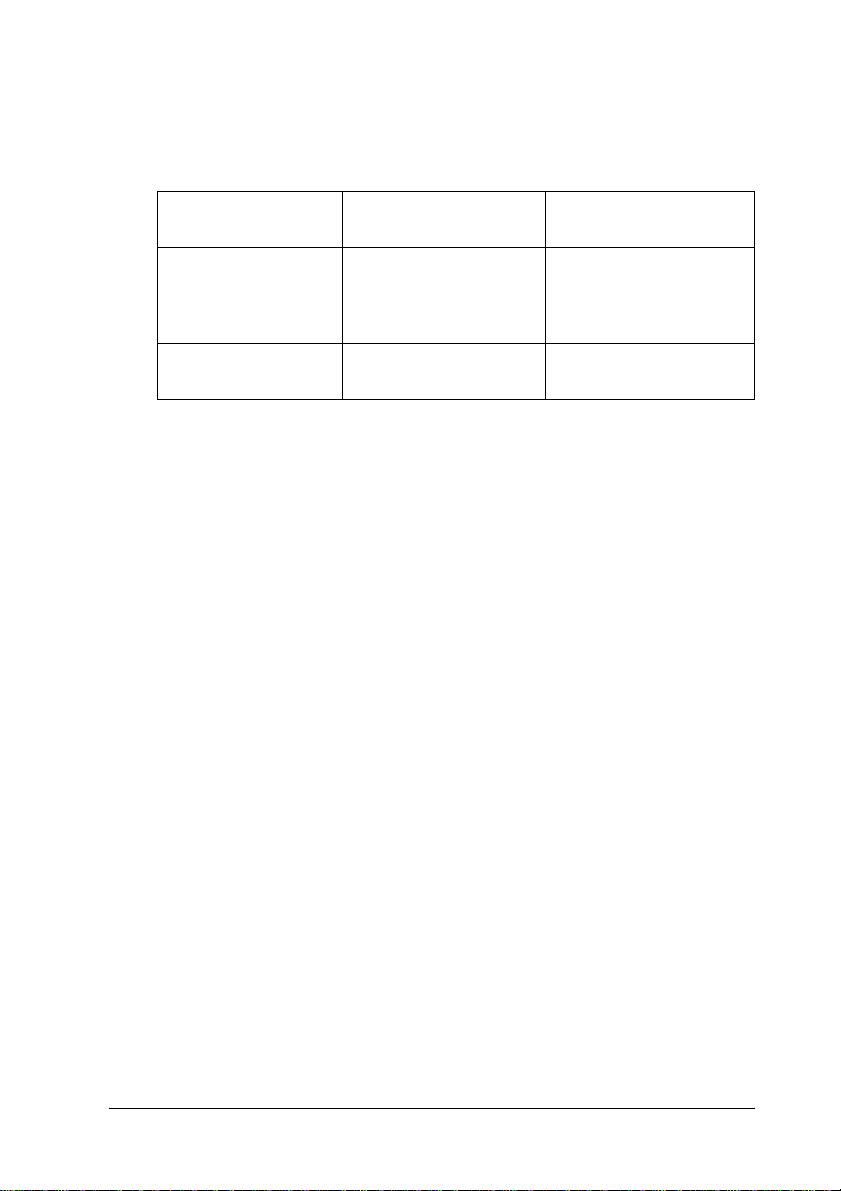
Valinnainen syöttölokero
2
Paper Type
(Paperityyppi)
Tavallinen paperi A4, Letter (LT) Enintään 500
EPSON Color Laser
Paper
Paperilähteen valitseminen
Paperilähde voidaan valita manuaalisesti tai tulostin voidaan
määrittää valitsemaan se automaattisesti.
Valitseminen manuaalisesti
Tulostinohjaimen avulla paperilähde voidaan valita
manuaalisesti.
Jos haluat käyttää tulostinohjainta, katso Windows-ohjeet
kohdasta “Tulostinohjaimen käyttäminen” sivulla 39 ja
Macintosh-ohjeet kohdasta “Tulostinohjaimen käyttäminen”
sivulla 93.
Paperikoko Määrä
arkkia/lokero
(Kokonaispaksuus:
korkeintaan 56 mm)
A4 Enintään 56 mm:n
paksuinen pino
2
2
2
2
2
2
2
2
❏ Windows
Voit käyttää tulostinohjainta Windowsissa seuraavasti:
valitse Basic Settings (Perusasetukset) -välilehti ja valitse
haluamasi paperilähde Paper Source (Paperilähde)
-luettelosta. Valitse sitten OK.
Paperin käsitteleminen 21
2
2
2
Page 22
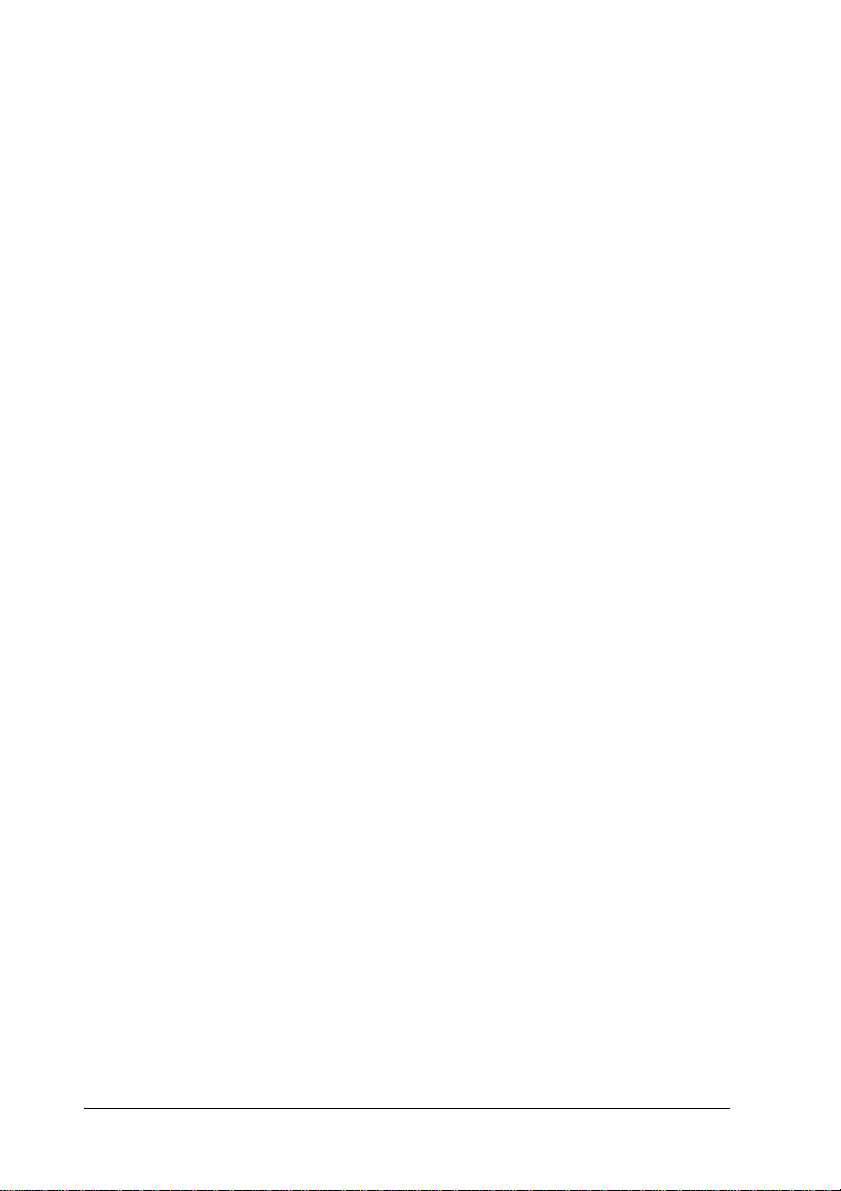
❏ Macintosh
Voit käyttää tulostinohjainta Mac-tietokoneessa seuraavasti:
valitse avattavasta luettelosta Printer Settings
(Tulostinasetukset) ja osoita Basic Settings
(Perusasetukset) -välilehteä (Mac OS X) tai avaa
Perusasetukset-valintataulu (Mac OS 9). Valitse sitten Paper
Source (Paperilähde) -luettelosta paperityyppi, jota haluat
käyttää, ja valitse OK.
Automaattivalinta
Voit valita oikeankokoisen paperilähteen automaattisesti
tulostinohjaimen avulla.
Jos haluat käyttää tulostinohjainta, katso Windows-ohjeet
kohdasta “Tulostinohjaimen käyttäminen” sivulla 39 ja
Macintosh-ohjeet kohdasta “Tulostinohjaimen käyttäminen”
sivulla 93.
❏ Windows
Siirry tulostinohjaimeen, valitse Basic Settings
(Perusasetukset) -välilehti ja paperilähteeksi Auto
Selection (Automaattinen valinta). Valitse sitten OK.
❏ Macintosh
Voit käyttää tulostinohjainta Mac-tietokoneessa seuraavasti:
valitse avattavasta luettelosta Printer Settings
(Tulostinasetukset) ja osoita Basic Settings
(Perusasetukset) -välilehteä (Mac OS X) tai avaa
Perusasetukset-valintataulu (Mac OS 9). Valitse sitten
paperilähteeksi Auto Selection (Automaattinen valinta) ja
osoita OK.
Tulostin etsii määritettyä paperikokoa sisältävän paperilähteen
seuraavassa järjestyksessä.
22 Paperin käsitteleminen
Page 23
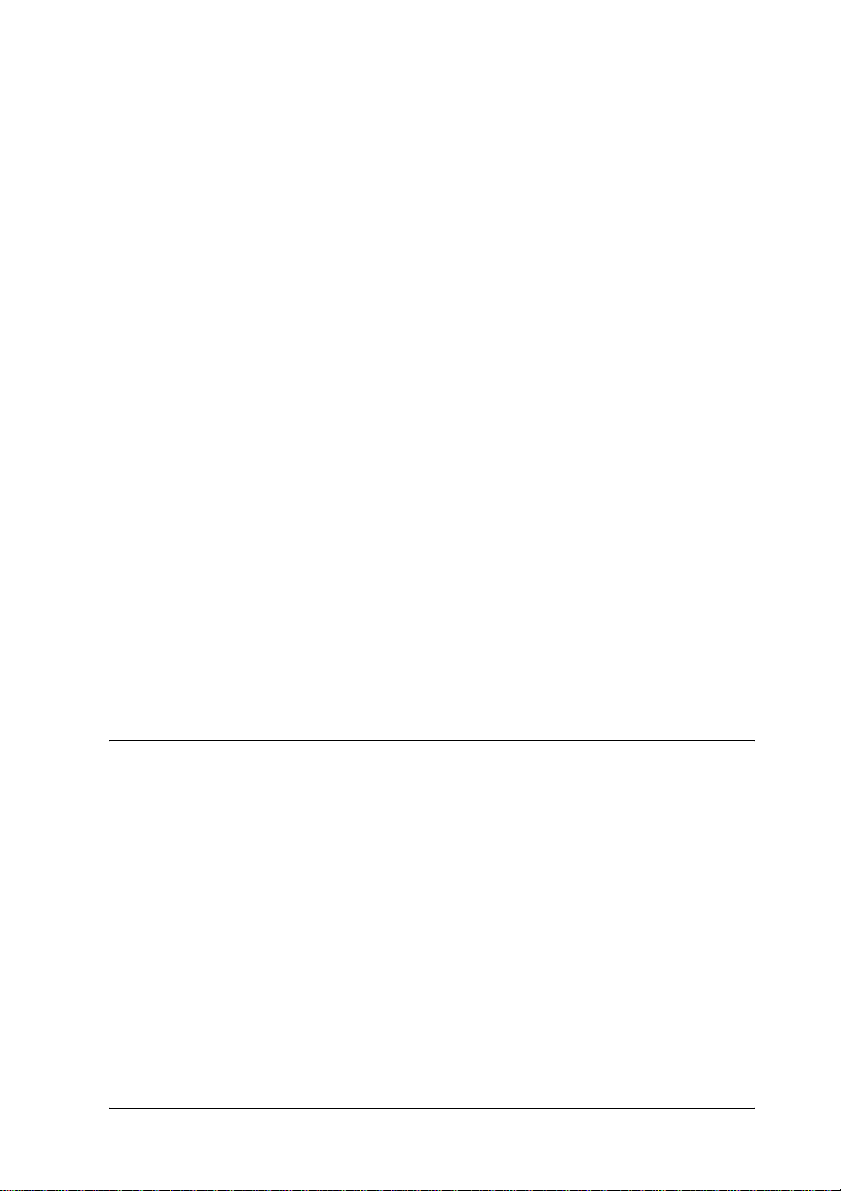
Vakiokokoonpano:
monikäyttölokero
Valinnainen 500 arkin syöttölokero asennettuna:
monikäyttölokero
alasyöttölokero
Huomautus:
❏ Muuta kuin A4- tai Letter-kokoista paperia voi syöttää vain
MT-lokerosta.
❏ Jos paperikoon tai paperilähteen asetus on tehty sovelluksessa, ne
voivat ohittaa tulostinohjaimessa tehdyt asetukset.
❏ Jos paperikoon asetukseksi valitaan kirjekuori, kirjekuoria voidaan
lisätä ainoastaan monitoimilokeroon paperilähteen asetuksesta
riippumatta.
❏ Voit muuttaa monitoimilokeroiden järjestykset käyttämällä
MP Mode (Monikäyttötila) -asetuksen ohjauspaneelin Setup
(Asetukset) -valikosta. Lisätietoja on kohdassa “Setup (Asetukset)
-valikko” sivulla 275.
2
2
2
2
2
2
2
2
Paperin asettaminen tulostimeen
Tässä osassa on kuvaus siitä, miten paperia asetetaan laitteeseen.
Jos käytät jotakin erikoismateriaalia, kuten kalvoja tai kirjekuoria,
katso myös “Tulostaminen erikoismateriaalille” sivulla 29.
Paperin käsitteleminen 23
2
2
2
2
Page 24

Monikäyttölokero
Lisää paperia laitteeseen seuraavasti.
1. Käynnistä tulostin ja avaa MT-lokeron kansi.
2. Liu'uta oikeanpuoleista paperiohjainta ulospäin samalla, kun
puristat nuppia ja paperiohjainta yhteen.
24 Paperin käsitteleminen
Page 25
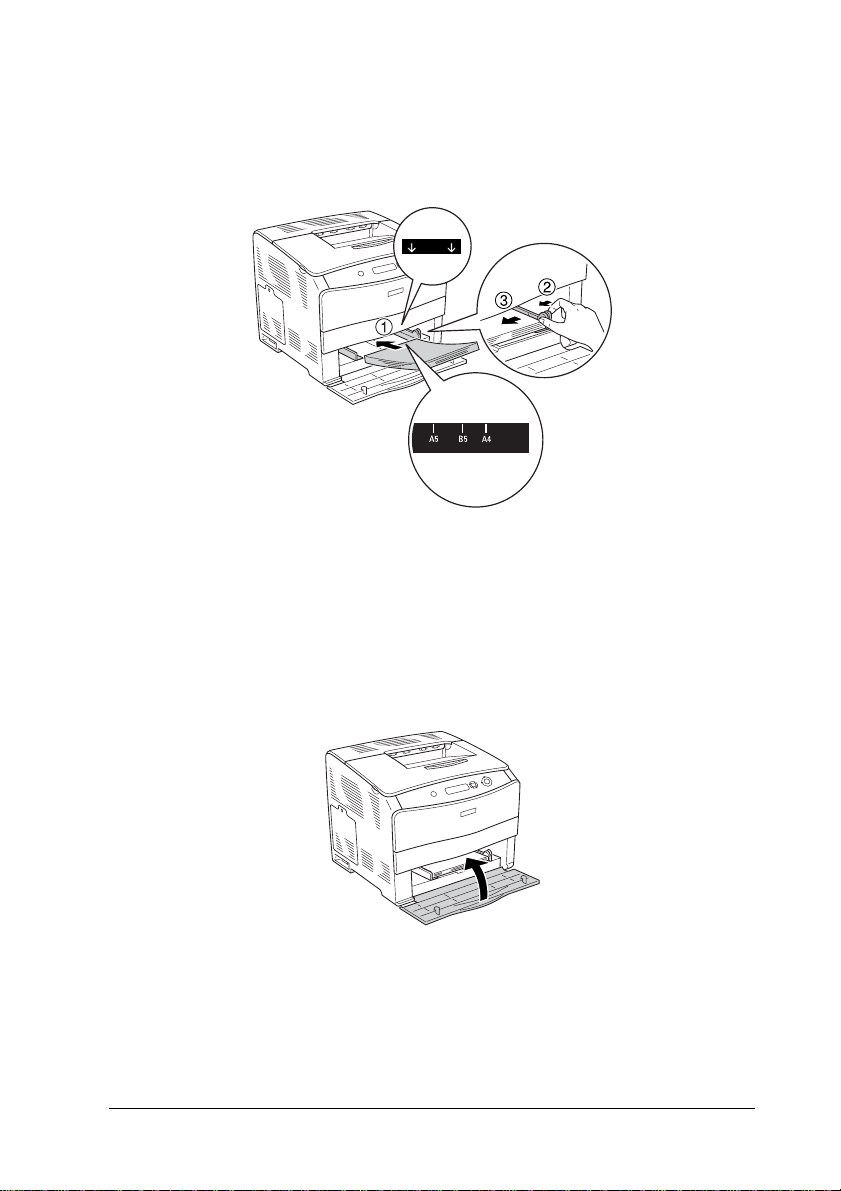
3. Lisää pino haluamaasi tulostusmateriaalia lokeron keskelle
siten, että tulostettava puoli tulee ylös. Aseta sitten paperin
sivuohjain paperinipun oikeaan reunaan puristamalla
samalla nuppia ja paperiohjainta yhteen.
2
2
2
2
2
Huomautus:
❏ Kun lisäät paperia, aseta sitä laitteeseen lyhyempi reuna edellä.
❏ Älä lisää paperia niin paljon, että pino ylittää sallitun
enimmäiskorkeuden.
4. Sulje MT-lokeron kansi.
Huomautus:
Kun olet lisännyt paperia, määritä ohjauspaneelissa MP Tray Size
(MT-lokeron koko) -asetus siten, että se vastaa lisätyn paperin
kokoa.
2
2
2
2
2
2
2
Paperin käsitteleminen 25
Page 26
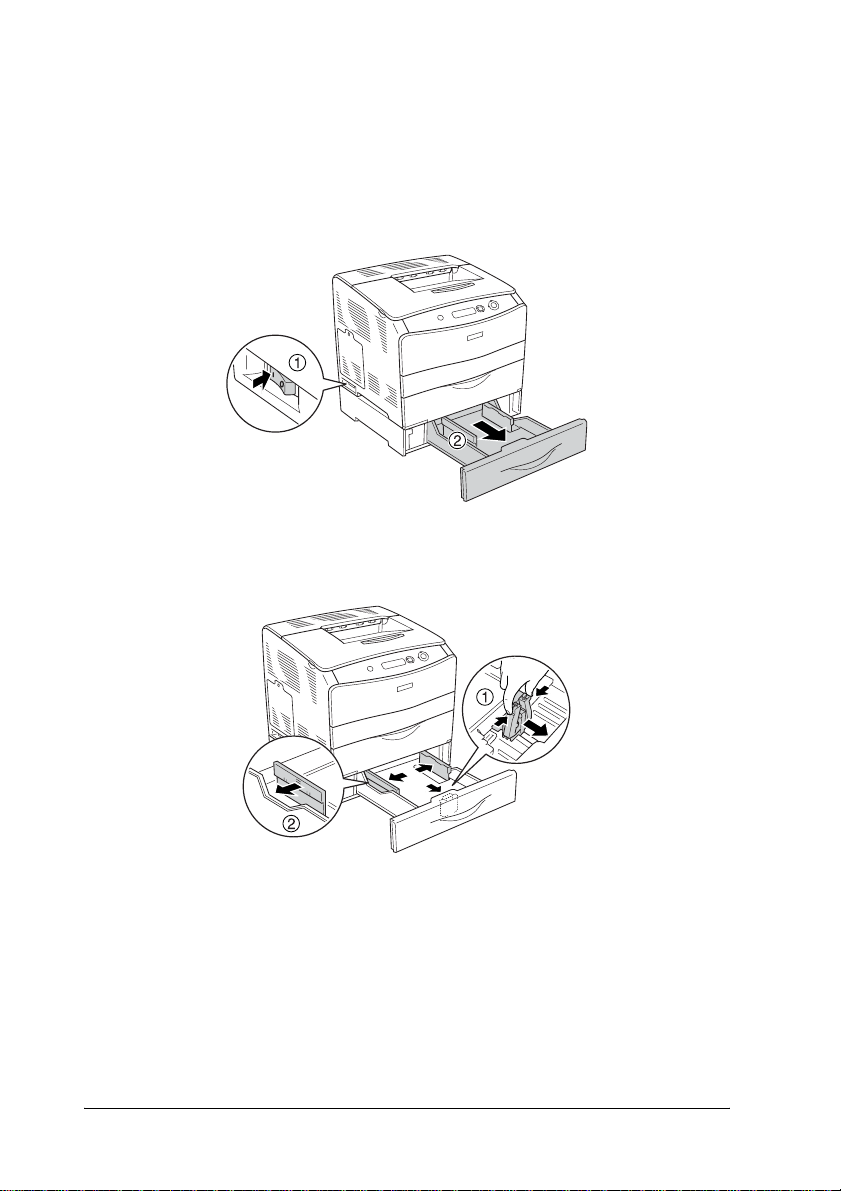
Valinnainen 500 arkin syöttölokero
Lisää paperia laitteeseen seuraavasti.
1. Käynnistä tulostin ja vedä valinnainen lokero ulos.
2. Liu'uta paperiohjainta samalla, kun puristat nuppia.
26 Paperin käsitteleminen
Page 27
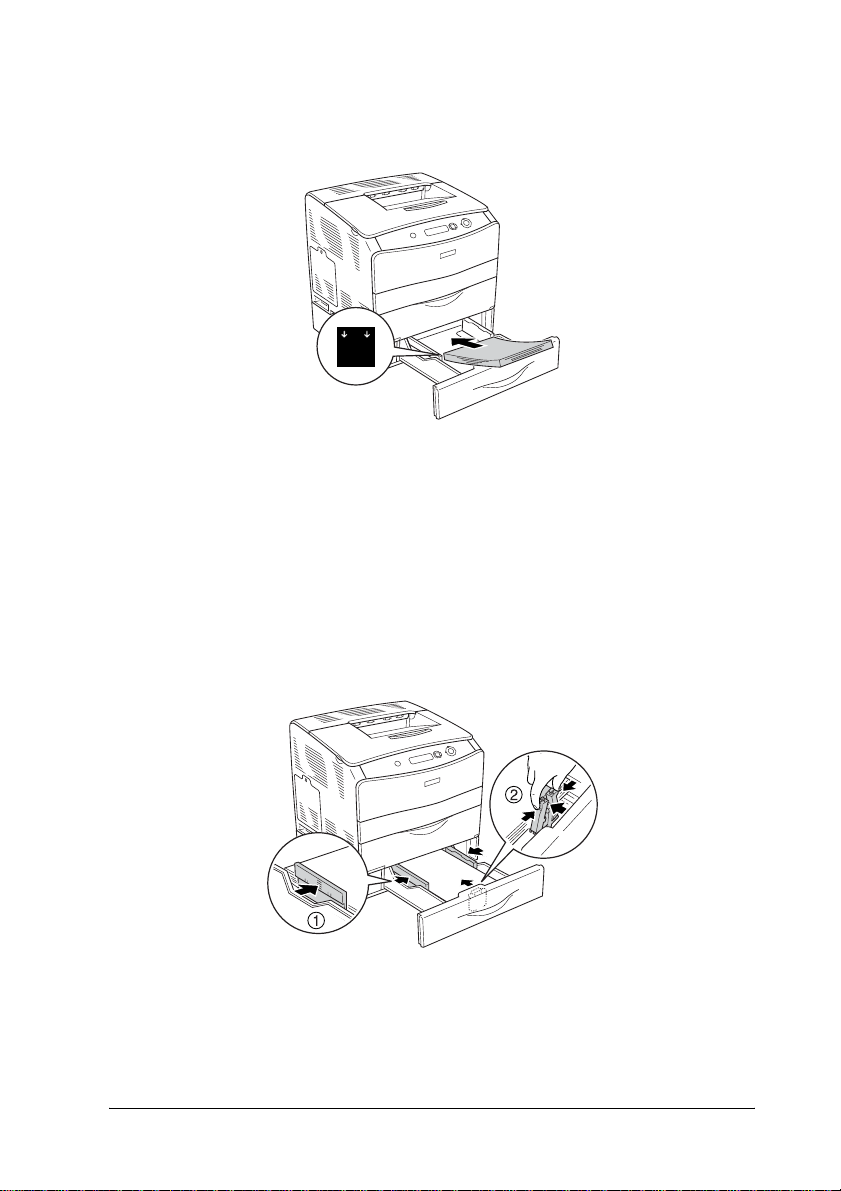
3. Lisää paperipino lokeron keskelle siten, että tulostettava
puoli tulee ylös.
2
2
2
2
Huomautus:
❏ Kohdista paperin reunat huolellisesti.
❏ Älä lisää paperia niin paljon, että pino ylittää sallitun
enimmäiskorkeuden.
4. Aseta paperiohjaimet paperin molempiin reunoihin
puristamalla nuppia ja siirtämällä ohjainta.
2
2
2
2
2
2
2
2
Paperin käsitteleminen 27
Page 28
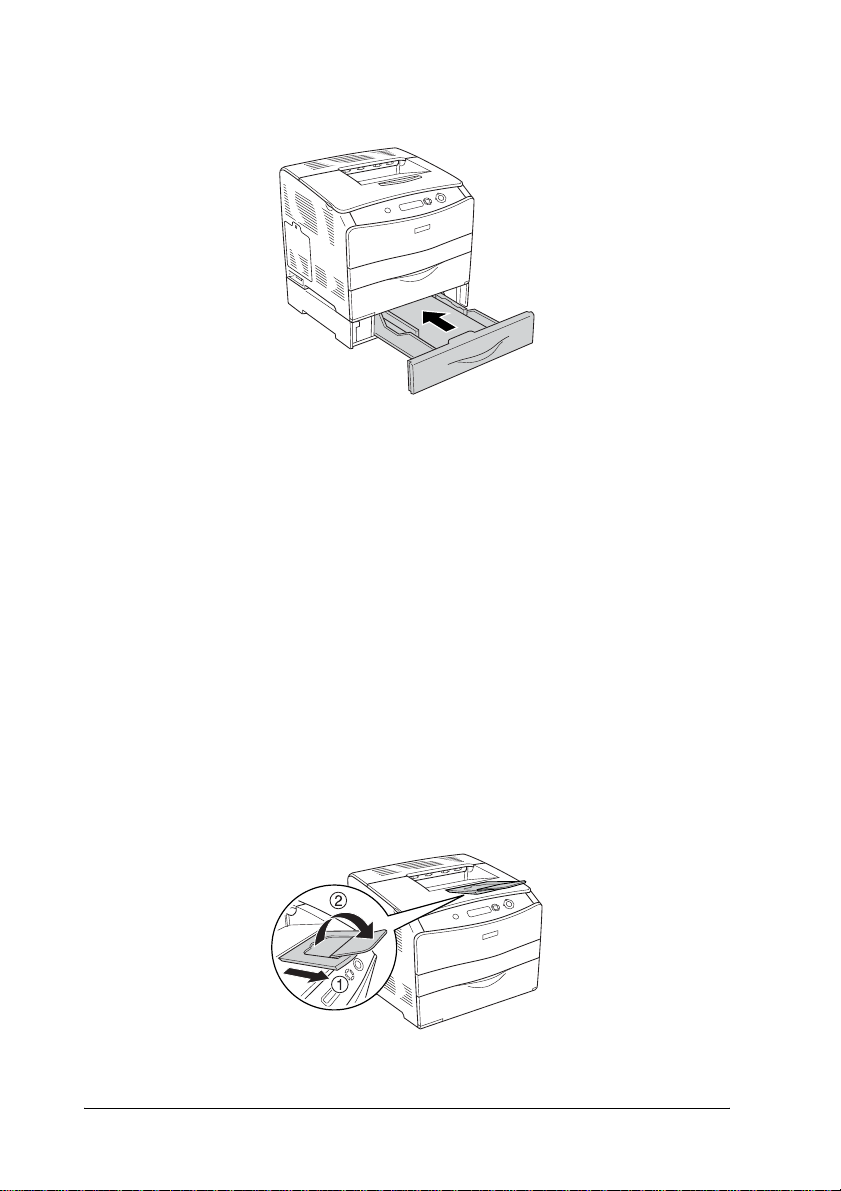
5. Aseta lokero takaisin laitteeseen.
Huomautus:
Kun olet lisännyt paperia, määritä ohjauspaneelissa LC Size
(Alasyöttölokeron koko) -asetus siten, että se vastaa lisätyn paperin
kokoa.
Tulostelokero
Tulostelokero on tulostimen päällä. Koska tulosteet ovat
tulostuspuoli alaspäin, tätä lokeroa kutsutaan myös tulostuspuoli
alas -alustaksi. Tulostelokeroon mahtuu 250 arkkia. Estä
tulosteiden putoaminen nostamalla paperituki ylös.
Jos tulosteet eivät niputu kunnolla, avaa tulostelokeron
paperituen jatke.
28 Paperin käsitteleminen
Page 29
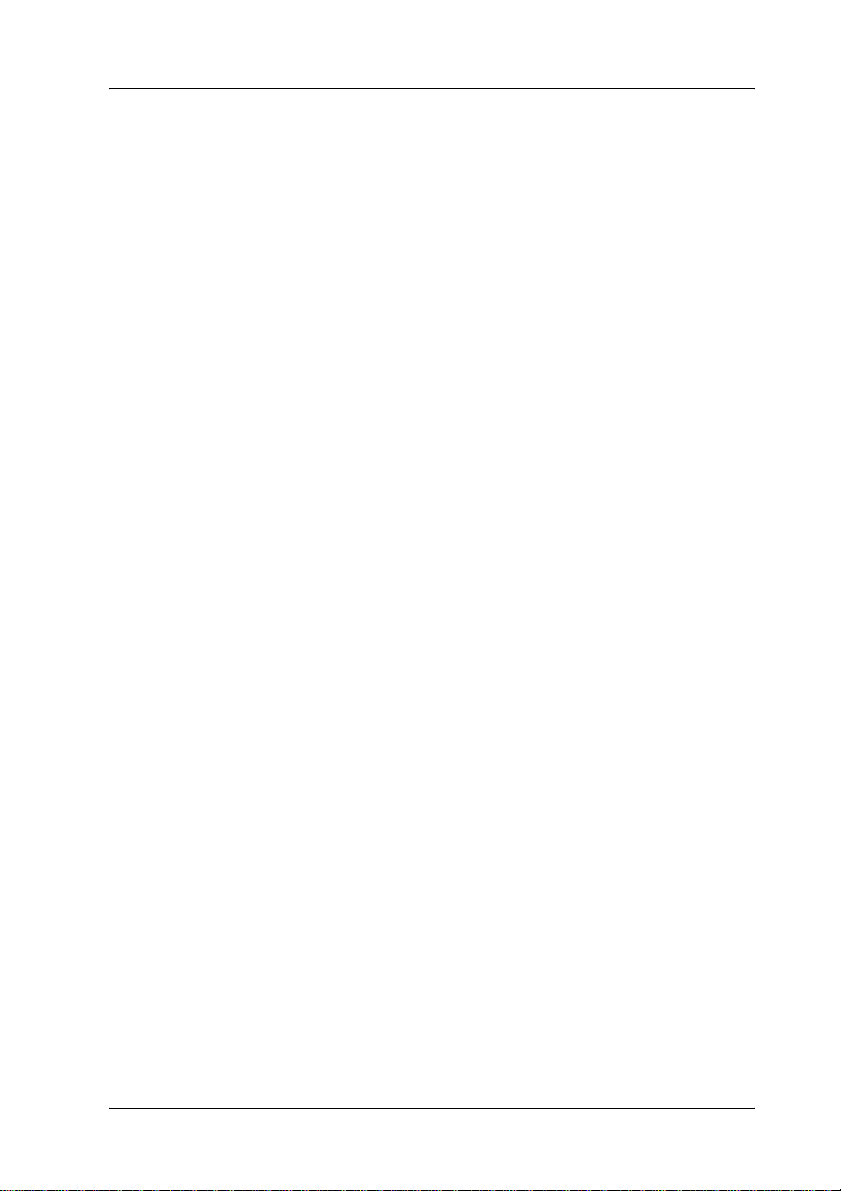
Tulostaminen erikoismateriaalille
Voit tulostaa erikoismateriaaleille. Näitä ovat muun muassa
seuraavassa mainitut Epson-paperit.
Huomautus:
Koska tulostusmateriaalin valmistaja voi muuttaa tietynmerkkisen tai
-tyyppisen materiaalin laatua, Epson ei voi taata paperimerkkien tai
-tyyppien laatua. Testaa materiaalin sopivuus ennen suurten erien ostoa
tai suuria tulostustöitä.
EPSON Color Laser Paper
Kun lisäät EPSON Color Laser Paper -paperia laitteeseen,
paperiasetukset tulee määrittää seuraavasti:
❏ Tee asetukset tulostinohjaimen Basic Settings
(Perusasetukset) -välilehdessä.
2
2
2
2
2
2
Paperikoko: A4
Paperilähde: MT-lokero (enintään 180 arkkia tai
20 mm:n pino)
Alasyöttölokero (enintään 500 arkkia
tai 56 mm:n pino)
Paperityyppi: Puolipaksu
Huomautus:
Kun tulostat aikaisemmin tulostetun paperin toiselle puolelle,
valitse Semi-Thick (Back) (Puolipaksu (Tausta)).
❏ Voit määrittää nämä asetukset myös tulostimen
ohjauspaneelin Tray (Lokero) -valikossa. Katso “Tray
(Lokero) -valikko” sivulla 274.
Paperin käsitteleminen 29
2
2
2
2
2
2
Page 30
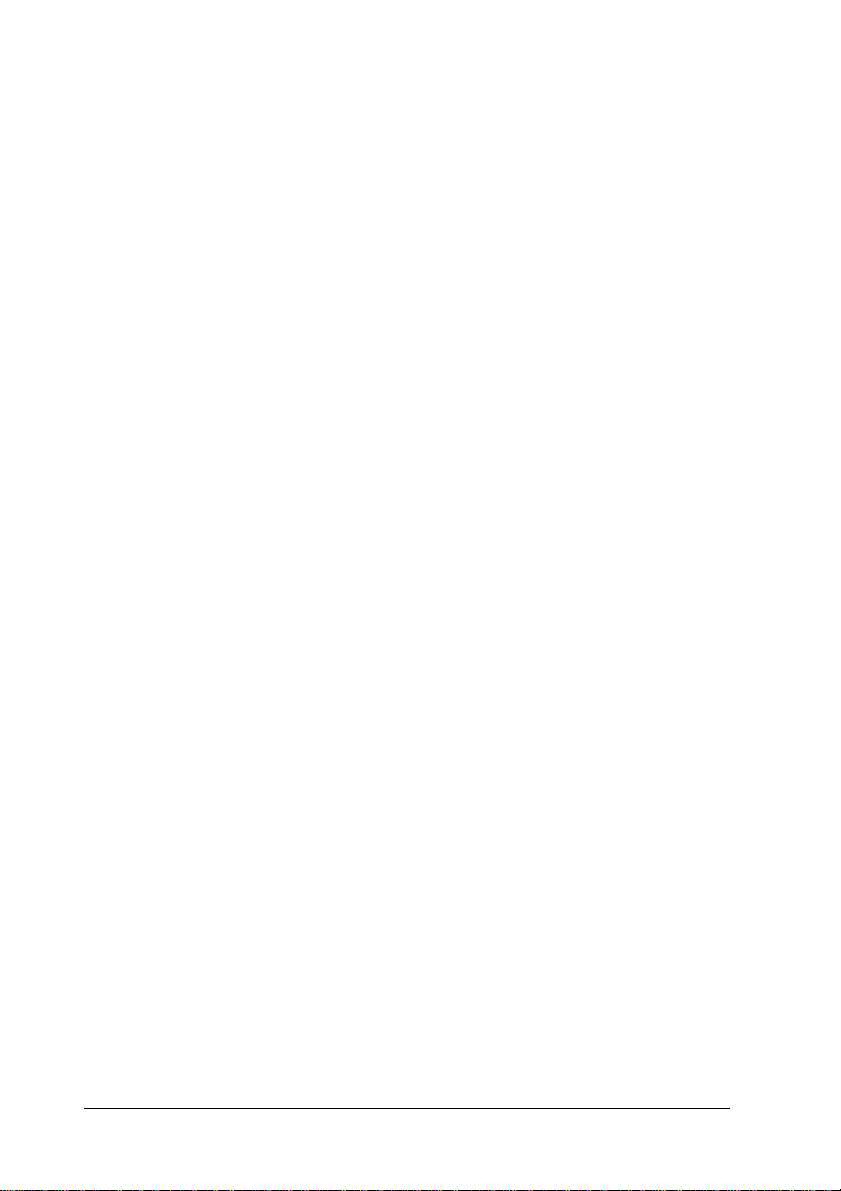
EPSON Color Laser Transparencies (kalvot)
Epson suosittelee, että käytät EPSON Color Laser Transparencies
-kalvoja.
Huomautus:
Kalvojen yhteydessä ei voi käyttää kaksipuolista tulostusta.
Kalvoja voi asettaa vain MT-lokeroon. Kun käytät kalvoja,
määritä paperiasetukset seuraavasti:
❏ Tee asetukset tulostinohjaimen Basic Settings
(Perusasetukset) -välilehdessä.
Paperikoko: A4 tai LT
Paperilähde: MT-lokero (enintään 75 arkkia)
Paperityyppi: Kalvo
❏ Voit määrittää nämä asetukset myös tulostimen
ohjauspaneelin Tray (Lokero) -valikossa. Katso “Tray
(Lokero) -valikko” sivulla 274.
Huomaa seuraavat vihjeet käyttäessäsi kalvoja.
❏ Tartu arkkia reunoista, koska sormista peräisin oleva öljy voi
siirtyä kalvoon ja vahingoittaa tulostettavaa pintaa.
Epson-logo on kalvon tulostettavalla puolella.
30 Paperin käsitteleminen
Page 31

❏ Aseta kalvot MT-lokeroon lyhyempi reuna edellä kuvan
osoittamalla tavalla.
❏ Jos kalvoja ei ole asetettu tulostimeen oikein, tulostimen
näyttöön tulee Check Transparency (Tarkista kalvo)
-ilmoitus. Irrota tukkeutuneet kalvot tulostimesta. Lisätietoja
tukoksen selvittämisestä on kohdassa “MT-lokerossa on
tukkiutuneita kalvoja” sivulla 205.
❏ Kun käytät kalvoja, aseta ne MT-lokeroon ja valitse
tulostinohjaimen Paper Type (Paperityyppi) -asetukseksi
Transparency (Kalvo).
2
2
2
2
2
2
2
2
❏ Kun tulostinohjaimen Paper Type (Paperityyppi) -asetus on
Transparency (Kalvo), älä lisää tulostimeen muuta
materiaalia kuin kalvoja.
Huom:
Juuri tulostetut kalvot voivat olla kuumia.
c
Paperin käsitteleminen 31
2
2
2
2
Page 32

EPSON Color Laser Coated Paper (pinnoitettu paperi)
Tulostaminen pinnoitetulle EPSON Color Laser Coated Paper
-paperille tuottaa kiiltävämpää ja parempilaatuista jälkeä. Kun
lisäät EPSON Color Laser Coated Paper -paperia laitteeseen,
paperiasetukset tulee määrittää seuraavasti:
❏ Tee asetukset tulostinohjaimen Basic Settings
(Perusasetukset) -välilehdessä.
Paperikoko: A4
Paperilähde: MT-lokero (pinon paksuus enintään
20 mm)
Paperityyppi: Pinnoitettu
Huomautus:
Kun tulostat aikaisemmin tulostetun paperin toiselle puolelle,
valitse Coated (Back) (Pinnoitettu (Tausta)).
❏ Voit määrittää nämä asetukset myös tulostimen
ohjauspaneelin Tray (Lokero) -valikossa. Katso “Tray
(Lokero) -valikko” sivulla 274.
Kirjekuoret
Kirjekuorten tulostuslaatu voi olla epätasainen, koska
kirjekuoren osien paksuus vaihtelee. Tarkista tulostuslaatu
tulostamalla yhdestä kahteen kuorta.
Huom:
Älä käytä ikkunallisia kirjekuoria, ellei niitä ole suunniteltu
c
erityisesti lasertulostimille. Useimpien ikkunallisten kirjekuorien
muovi sulaa tullessaan kosketuksiin kiinnittimen kanssa.
32 Paperin käsitteleminen
Page 33
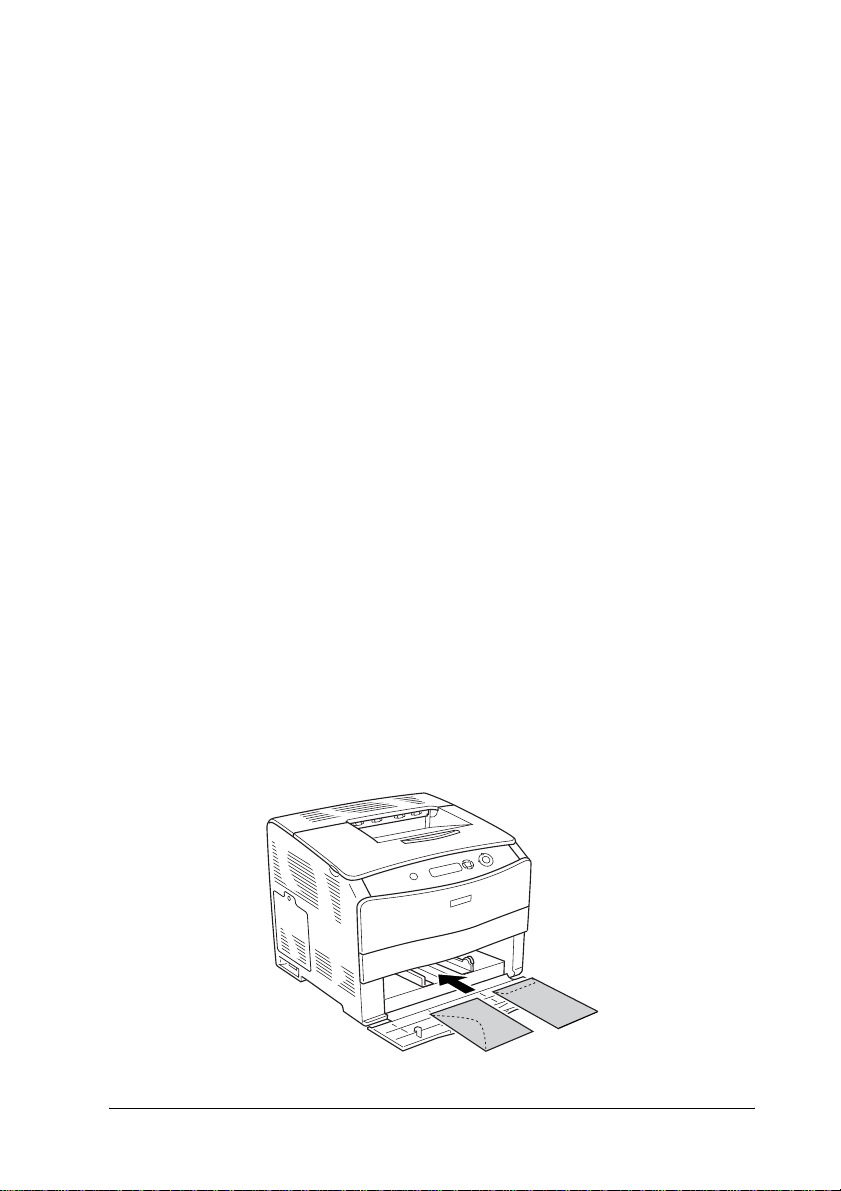
Huomautus:
❏ Kirjekuorten laadun, tulostusympäristön tai tulostustavan mukaan
kirjekuoret voivat rypistyä. Tee koetulostus ennen suurten määrien
tulostamista.
2
❏ Kirjekuorien yhteydessä ei voi käyttää kaksipuolista tulostusta.
Kun asetat kirjekuoria laitteeseen, määritä paperiasetukset
seuraavasti:
❏ Tee asetukset tulostinohjaimen Basic Settings
(Perusasetukset) -valikossa.
Paperikoko: IB5, C6, MON, C10, DL tai C5
Paperilähde: MT-lokero (enintään 20 arkkia tai 20 mm:n
pino)
❏ Voit määrittää nämä asetukset myös tulostimen
ohjauspaneelin Tray (Lokero) -valikossa. Katso “Tray
(Lokero) -valikko” sivulla 274.
Huomioi seuraavat vihjeet käyttäessäsi kalvoja.
❏ Lisää kirjekuoret laitteeseen lyhyempi reuna edellä kuvan
osoittamalla tavalla.
2
2
2
2
2
2
2
2
Paperin käsitteleminen 33
2
2
2
Page 34

❏ Älä käytä kirjekuoria, joissa on liimaa tai teippi.
Huom:
Varmista, että pienin käytettävä kirjekuorikoko vastaa
c
seuraavia koolle asetettuja vaatimuksia:
Korkeus: 162,0 mm
Leveys: 98,4 mm
2
1
1
2
Tarrat
Voit lisätä monitoimilokeroon enintään 75 tarra-arkkia
kerrallaan. Jotkin tarrat voidaan kuitenkin joutua syöttämään
arkkikohtaisesti tai manuaalisesti.
Huomautus:
❏ Tarrojen yhteydessä ei voi käyttää kaksipuolista tulostusta.
❏ Tarrojen laadun, tulostusympäristön tai tulostustavan mukaan
tarrat voivat rypistyä. Tee koetulostus ennen suurten määrien
tulostamista.
34 Paperin käsitteleminen
Page 35

Kun asetat tarra-arkkeja laitteeseen, määritä paperiasetukset
seuraavasti:
❏ Tee asetukset tulostinohjaimen Basic Settings
(Perusasetukset) -valikossa.
Paperikoko: A4 tai LT
2
2
Paperilähde: MT-lokero (enintään 75 arkkia)
Paperityyppi: Tarrat
❏ Voit määrittää nämä asetukset myös tulostimen
ohjauspaneelin Tray (Lokero) -valikossa. Katso “Tray
(Lokero) -valikko” sivulla 274.
Huomautus:
❏ Käytä ainoastaan tarroja, jotka on suunniteltu lasertulostimille tai
tavallista paperia käyttäville kopiokoneille.
❏ Estä tarraliiman pääsy kosketuksiin tulostimen osien kanssa
käyttämällä aina tarroja, jotka peittävät tausta-arkin kokonaan
siten, ettei yksittäisten tarrojen väliin jää rakoja.
❏ Purista paperiarkki jokaisen tarra-arkin päälle. Jos paperi jää kiinni,
älä laita kyseisiä tarroja tulostimeen.
Paksu paperi ja erittäin paksu paperi
MT-lokeroon voi lisätä paksua paperia (106 - 163 g/m²) tai erittäin
paksua paperia (164 - 210 g/m²).
2
2
2
2
2
2
2
2
Paperin käsitteleminen 35
2
2
Page 36

Kun lisäät paksua tai erittäin paksua paperia, paperiasetukset
tulee määrittää seuraavasti:
❏ Tee asetukset tulostinohjaimen Basic Settings
(Perusasetukset) -valikossa.
Paperikoko: A4, A5, B5, LT, HLT, GLT tai EXE
Paperilähde: MT-lokero (pinon paksuus enintään
20 mm)
Paperityyppi: Paksu tai erittäin paksu
❏ Voit määrittää nämä asetukset myös tulostimen
ohjauspaneelin Tray (Lokero) -valikossa. Katso “Tray
(Lokero) -valikko” sivulla 274.
Huomautus:
Paksun tai erittäin paksun paperin kanssa ei voi käyttää automaattista
kaksipuolista tulostusta. Jos haluat tulostaa kaksipuolisesti paksulle
paperille, määritä paperityypiksi tulostinohjaimessa Thick (Back)
(Paksu (Tausta)), Extra Thick (Back) (Erittäin paksu (Tausta))
tai Thick, Extra Thick (Paksu, erittäin paksu) ja suorita sitten
kaksipuolinen tulostus manuaalisesti.
36 Paperin käsitteleminen
Page 37

Kalvot
Kun asetat kalvoja laitteeseen, määritä paperiasetukset
seuraavasti:
❏ Tee asetukset tulostinohjaimen Basic Settings
(Perusasetukset) -valikossa.
Paperikoko: A4 tai LT
Paperilähde: MT-lokero (enintään 75 arkkia)
Paperityyppi: Kalvo
❏ Voit määrittää nämä asetukset myös tulostimen
ohjauspaneelin Tray (Lokero) -valikossa. Katso “Tray
(Lokero) -valikko” sivulla 274.
Mukautetun paperikoon lisääminen
Monitoimilokeroon voidaan lisätä muuta kuin normaalikokoista
paperia (90 × 139,7 mm / 216 × 297 mm), jos se vastaa seuraavia
kokovaatimuksia:
2
2
2
2
2
2
2
2
Kun asetat mukautetun kokoista paperia laitteeseen,
paperiasetukset tulee määrittää seuraavasti:
❏ Tee asetukset tulostinohjaimen Basic Settings
(Perusasetukset) -valikossa.
Paperikoko: Käyttäjän määrittämä koko
Paperilähde: MT-lokero (pinon paksuus enintään
20 mm)
Paperityyppi: Tavallinen, puolipaksu, paksu tai erittäin
paksu
Paperin käsitteleminen 37
2
2
2
2
Page 38
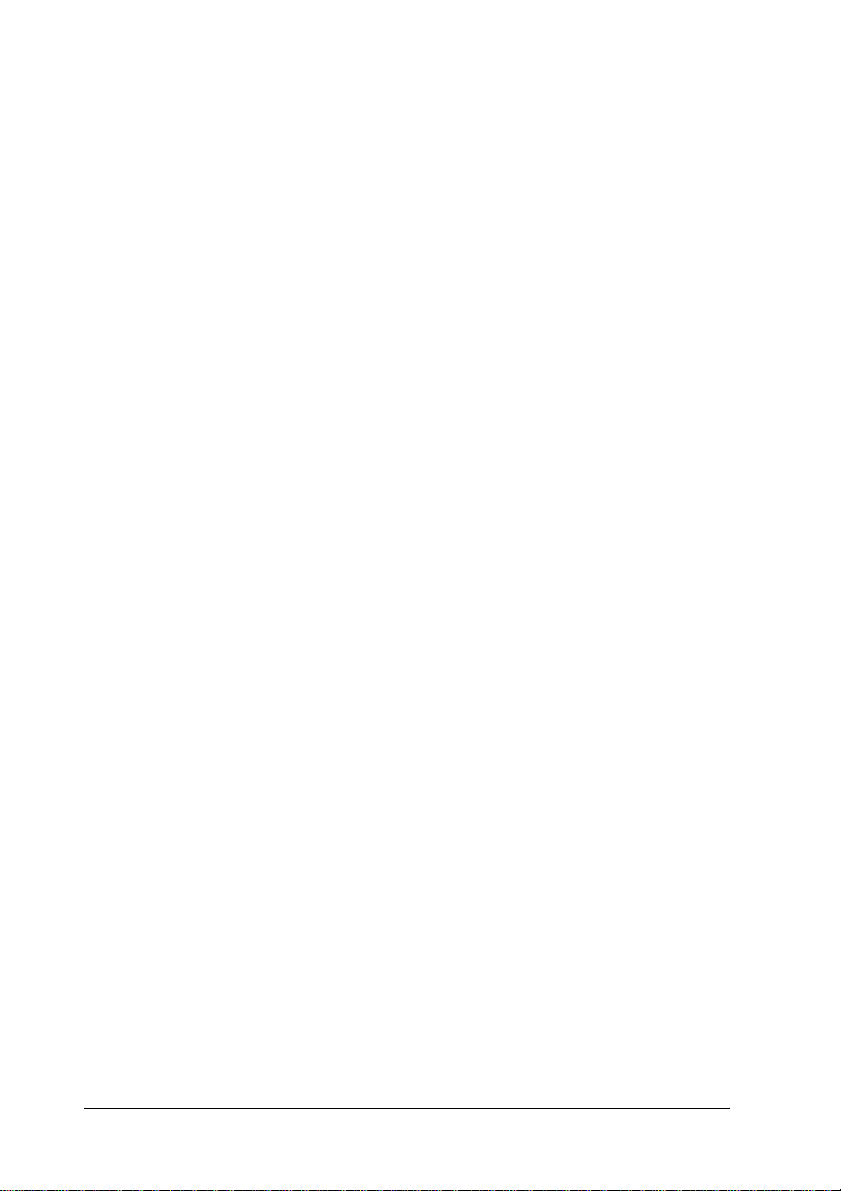
Huomautus:
❏ Windowsissa avaa tulostinohjain, valitse sitten Basic Settings
(Perusasetukset)-valikon paperikokoluettelosta
User Defined Size (Käyttäjän määrittämä koko). Säädä User
Defined Paper Size (Käyttäjän määrittämä paperikoko)
-valintaikkunassa paperin leveys, pituus ja mittayksikkö siten,
että ne vastaavat käytettävää mukautettua paperia. Tallenna
mukautettu paperikoko tämän jälkeen valitsemalla OK.
❏ Macintoshissa avaa tulostinohjain, valitse Paper Setting
(Paperiasetukset) -valintataulusta Custom Size (Mukautettu
koko). Valitse sitten New (Uusi) ja säädä paperin leveys, pituus
ja marginaaliasetukset siten, että ne vastaavat käytettävää
mukautettua paperia. Anna tämän jälkeen asetuksen nimi ja
tallenna mukautettu paperikoko osoittamalla OK
❏ Voit määrittää nämä asetukset myös tulostimen
ohjauspaneelin Tray (Lokero) -valikossa. Katso “Tray
(Lokero) -valikko” sivulla 274.
38 Paperin käsitteleminen
Page 39

Kappale 3
Tulostinohjelmiston käyttäminen Windowsissa
Tietoja tulostinohjelmistosta
Tulostinohjaimen avulla voit määrittää erilaisia asetuksia, joiden
avulla voit mukauttaa tulostuksen omien tarpeittesi mukaan.
Tulostinohjaimessa on myös EPSON Status Monitor 3
-apuohjelma, jota voi käyttää Utility (Apuohjelmat) -valikosta.
Voit tarkistaa tulostimesi tilan EPSON Status Monitor 3
-apuohjelmalla.
Lisätietoja on kohdassa “Tulostimen tilan seuraaminen EPSON
Status Monitor 3 -ohjelmalla” sivulla 65.
Tulostinohjaimen käyttäminen
Voit käyttää tulostinohjainta Windows-käyttöjärjestelmässäsi
suoraan mistä tahansa sovelluksesta.
3
3
3
3
3
3
3
3
Useista Windows-sovelluksista valitut tulostinasetukset
kumoavat käyttöjärjestelmästä tulostinohjaimelle valitut
asetukset. Tulostinohjainta onkin käytettävä sovelluksesta, jotta
asetukset olisivat varmasti oikein.
Sovelluksesta
Käytä tulostinohjainta sovelluksestasi napsauttamalla File
(Tiedosto) -valikossa komentoa Print (Tulosta) tai Page Setup
(Sivun asetukset). Napsauta myös painiketta Setup
(Asetukset), Options (Lisävalinnat) tai Properties
(Ominaisuudet), tai näiden painikkeiden yhdistelmää.
Tulostinohjelmiston käyttäminen Windowsissa 39
3
3
3
3
Page 40

Windows XP tai Server 2003
Käytä tulostinohjainta napsauttamalla Start (Käynnistä), sen
jälkeen Printers and Faxes (Tulostimet ja faksit) ja lopuksi
Printers (Tulostimet). Kaksoisnapsauta tulostimen kuvaketta ja
napsauta sitten Printing Preferences (Tulostusasetukset).
Windows Me, 98 tai 95
Käytä tulostinohjainta napsauttamalla Start (Käynnistä), sen
jälkeen Settings (Asetukset) ja lopuksi Printers (Tulostimet).
Napsauta kirjoittimen kuvaketta hiiren kakkospainikkeella ja
napsauta Properties (Ominaisuudet).
Windows 2000
Käytä tulostinohjainta napsauttamalla Start (Käynnistä), sen
jälkeen Settings (Asetukset) ja lopuksi Printers (Tulostimet).
Kaksoisnapsauta tulostimen kuvaketta ja napsauta sitten Printing
Preferences (Tulostusasetukset).
Windows NT 4.0
Käytä tulostinohjainta napsauttamalla Start (Käynnistä), sen
jälkeen Settings (Asetukset) ja lopuksi Printers (Tulostimet).
Kaksoisnapsauta tulostimen kuvaketta ja napsauta sitten
Document Defaults (Asiakirjan oletusasetukset).
Huomautus:
Tulostinohjaimen online-ohjeessa on tietoa tulostinohjaimen
asetuksista.
40 Tulostinohjelmiston käyttäminen Windowsissa
Page 41

Tulostimen asetusten muuttaminen
3
Tulostuslaadun asetusten muuttaminen
Voit muuttaa tulosteiden laatua tulostinohjaimen asetuksista.
Voit muuttaa tulostinohjaimen tulostusasetuksia joko
valitsemalla jotain ennakkoon määritettyjen asetusten luettelosta
tai muokkaamalla asetuksia itse.
Tulostuslaadun valitseminen käyttämällä Automatic
(Automaattinen) -asetusta
Voit muuttaa tulosteiden laatua joko nopeuden tai
yksityiskohtaisuuden hyväksi. Tulosteen ulkoasulle on kaksi
tasoa, 300 dpi ja 600 dpi. 600 dpi (dots per inch, pistettä tuumalla)
merkitsee korkeaa laatua ja tarkkaa tulostusta, mutta se vaatii
myös enemmän muistia ja hidastaa tulostusnopeutta.
Kun Automatic (Automaattinen) -painike on valittuna Basic
Settings (Perusasetukset) -valikossa, tulostinajuri huolehtii
kaikista yksityiskohtaisista asetuksista valitsemasi väriasetuksen
mukaan. Sinun täytyy valita ainoastaan väri- ja
tarkkuusasetukset. Voit muuttaa useimmissa sovelluksissa muita
asetuksia, kuten paperikokoa tai suuntaa.
Huomautus:
Tulostinohjaimen online-ohjeessa on tietoa tulostinohjaimen
asetuksista.
3
3
3
3
3
3
3
3
3
Tulostinohjelmiston käyttäminen Windowsissa 41
3
3
Page 42
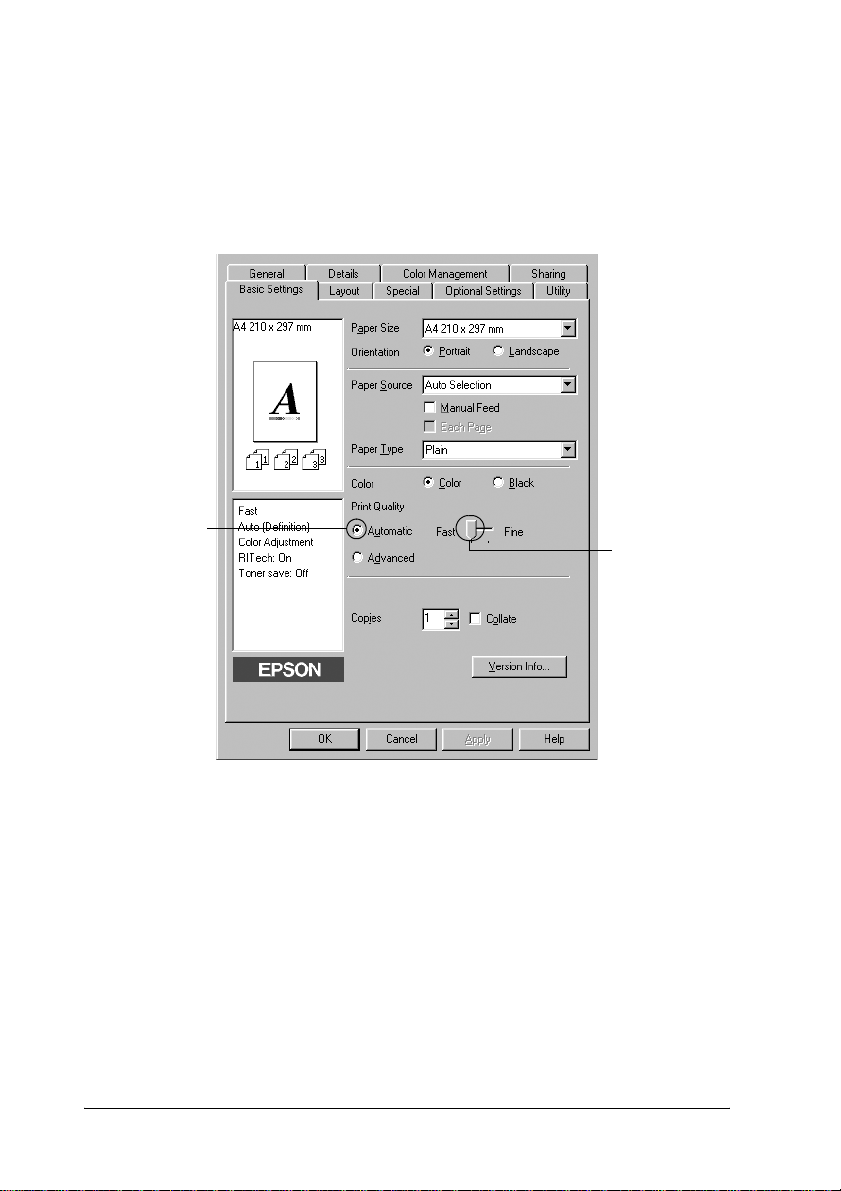
1. Napsauta Basic Settings (Perusasetukset) -välilehteä.
2. Napsauta Automatic (Automaattinen). Valitse sitten
liukusäätimellä haluamasi tulostustarkkuus, joko Fast
(Nopea) (300 dpi) tai Fine (Tarkka) (600 dpi).
1
2
3. Ota asetukset käyttöön valitsemalla OK.
Huomautus:
Mikäli tulostaminen ei onnistu tai näyttöön ilmestyy muistiin
liittyvä virheviesti, pienemmän tarkkuuden valitseminen saattaa
mahdollistaa tulostamisen jatkumisen.
42 Tulostinohjelmiston käyttäminen Windowsissa
Page 43

Valmiiden asetusten käyttö
Valmiiden asetusten avulla voit optimoida tietyn tyyppisten
tulosteiden tulostusasetukset. Näitä ovat esimerkiksi
esitysasiakirjat tai digitaali- tai videokameran kuvat.
Käytä valmiita asetuksia seuraavan ohjeistuksen mukaisesti.
1. Napsauta Basic Settings (Perusasetukset) -välilehteä.
2. Valitse Advanced (Lisäasetukset). Valmiit asetukset
näkyvät Automatic (Automaattinen) -kohdan oikealla
puolella olevassa luettelossa.
2
1
3
3
3
3
3
3
3
3
Huomautus:
Näyttö voi vaihdella käyttöjärjestelmän version mukaan.
3. Valitse luettelosta tulostettavalle asiakirjalle tai kuvalle
parhaiten sopiva asetus.
Tulostinohjelmiston käyttäminen Windowsissa 43
3
3
3
3
Page 44
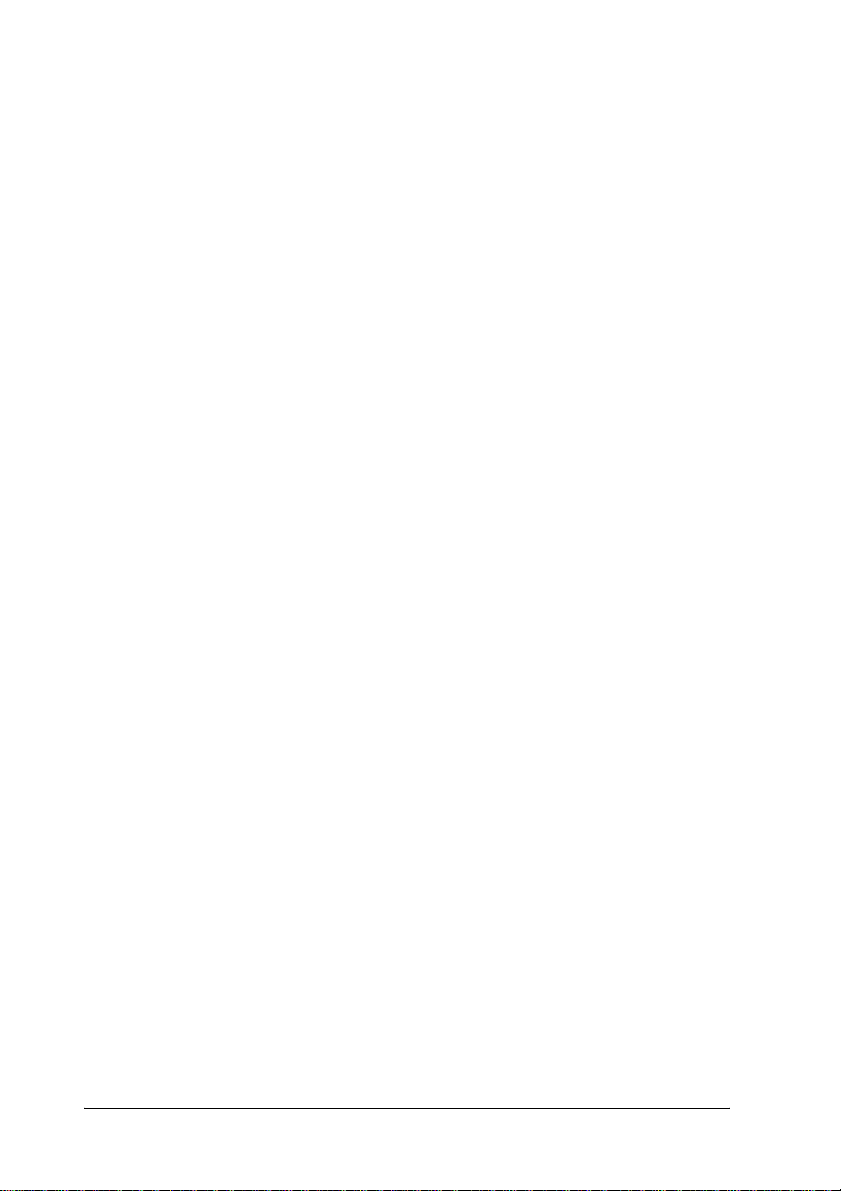
Kun valitset valmiin asetuksen, muut asetukset, kuten Printing
Mode (Tulostustila), Resolution (Tarkkuus), Näyttö (Screen) ja
Color Management (Värien hallinta) määritetään automaattisesti.
Muutokset näkyvät käytössä olevien asetusten luettelossa Basic
Settings (Perusasetukset) -valikon vasemmalla puolella.
Tässä tulostinohjaimessa on seuraavat valmiit asetukset:
Automaattinen (Normaali)
Tämä vaihtoehto sopii tavalliseen tulostamiseen, erityisesti
kuviin.
Teksti/Kuva
Tämä vaihtoehto sopii tekstiä ja kaavioita sisältävien asiakirjojen,
kuten esitysasiakirjojen, tulostamiseen.
Graphic/CAD (Grafiikka/CAD)
Tämä vaihtoehto sopii grafiikan ja taulukoiden tulostamiseen.
Photo (Valokuva)
Tämä vaihtoehto sopii kuvien tulostamiseen.
PhotoEnhance4
Tämä vaihtoehto sopii kuvankaappausten, digitaalikameran
kuvien ja skannattujen kuvien tulostamiseen. EPSON
PhotoEnhance4 säätää automaattisesti alkuperäisten
kuvatietojen kontrastia, värikylläisyyttä ja kirkkautta aiempaa
terävämpien ja värikkäämpien väritulosteiden tuottamiseksi.
Tämän asetuksen käyttäminen ei muuta alkuperäisiä kuvatietoja.
44 Tulostinohjelmiston käyttäminen Windowsissa
Page 45

ICM (ei Windows NT 4.0)
ICM on lyhenne sanoista Image Color Matching. Tämä vaihtoehto
täsmäyttää automaattisesti tulosteen värit näytössä näkyvien
värien mukaan.
sRGB
Kun käytetään sRGB:tä tukevia laitteita, tulostin tekee näille
laitteille Image Color Matchingin ennen tulostamista. Varmista
laitteen myyjältä tukeeko laite sRGB:tä.
Automaattinen (Korkea laatu)
Tämä vaihtoehto sopii korkealaatuisten asiakirjojen
tulostamiseen.
Advanced Text/Graph (Teksti-/kuvalisäasetukset)
Tämä vaihtoehto sopii tekstiä ja kaavioita sisältävien
korkealaatuisten esitysasiakirjojen tulostamiseen.
Advanced Graphic/CAD (Grafiikka-/CAD-lisäasetukset)
Tämä vaihtoehto sopii korkealaatuisten kaavioiden, taulukoiden
ja kuvien tulostamiseen.
3
3
3
3
3
3
3
3
Advanced Photo
Tämä vaihtoehto sopii korkealaatuisten skannattujen kuvien ja
digitaalisten kuvankaappausten tulostamiseen.
Tulostinohjelmiston käyttäminen Windowsissa 45
3
3
3
3
Page 46
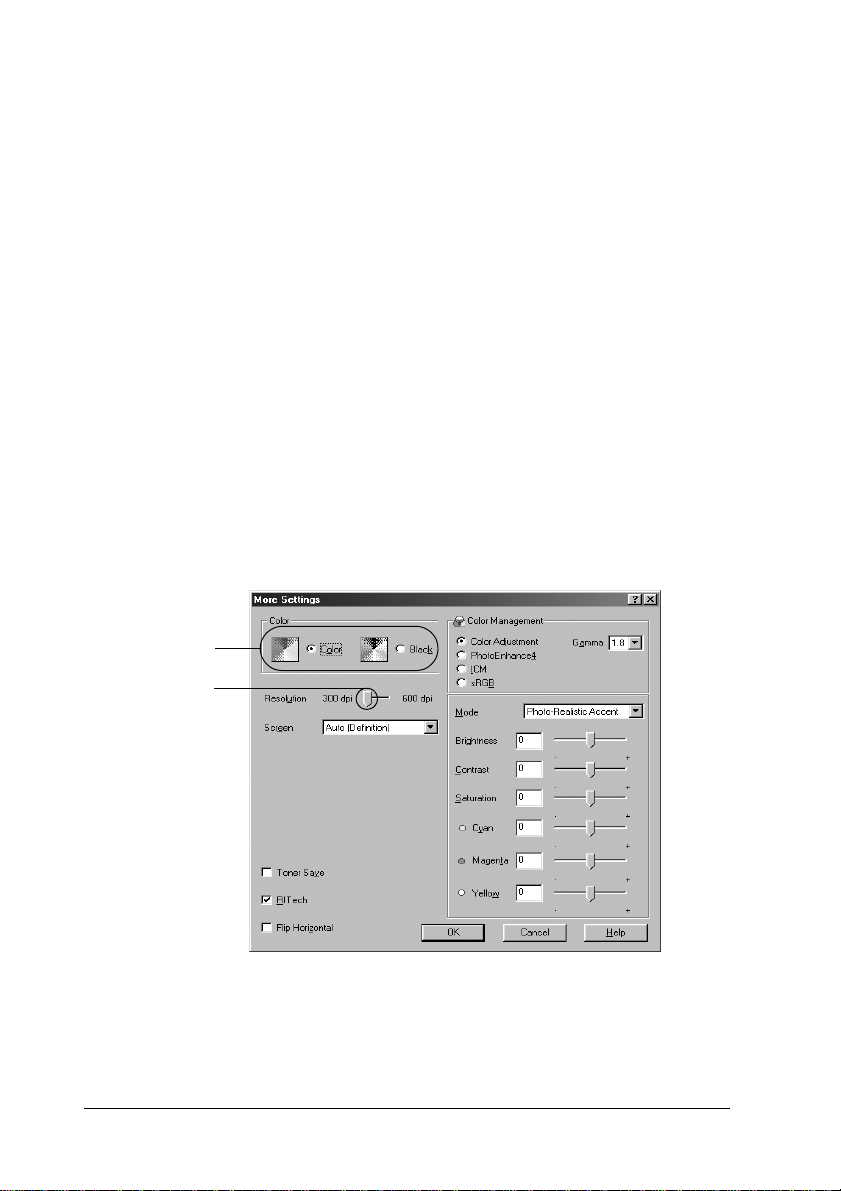
Tulostusasetusten mukauttaminen
Jos haluat muuttaa yksityiskohtaisia asetuksia, tee asetuksen
käsin.
Mukauta tulostinasetukset seuraavien ohjeiden mukaan.
1. Napsauta Basic Settings (Perusasetukset) -välilehteä.
2. Valitse Advanced (Lisäasetukset) -painike ja valitse sitten
More Settings (Lisää asetuksia).
3. Valitse Color (Väri) -asetukseksi Color (Väri) tai Black
(Musta) ja valitse sitten haluttu tulostustarkkuus 300 dpi tai
600 dpi Resolution (Tarkkuus) -liukusäätimellä.
Huomautus:
Jos määrität muita asetuksia, katso niitä koskevia lisätietoja
käytönaikaisesta ohjeesta.
1
2
46 Tulostinohjelmiston käyttäminen Windowsissa
Page 47
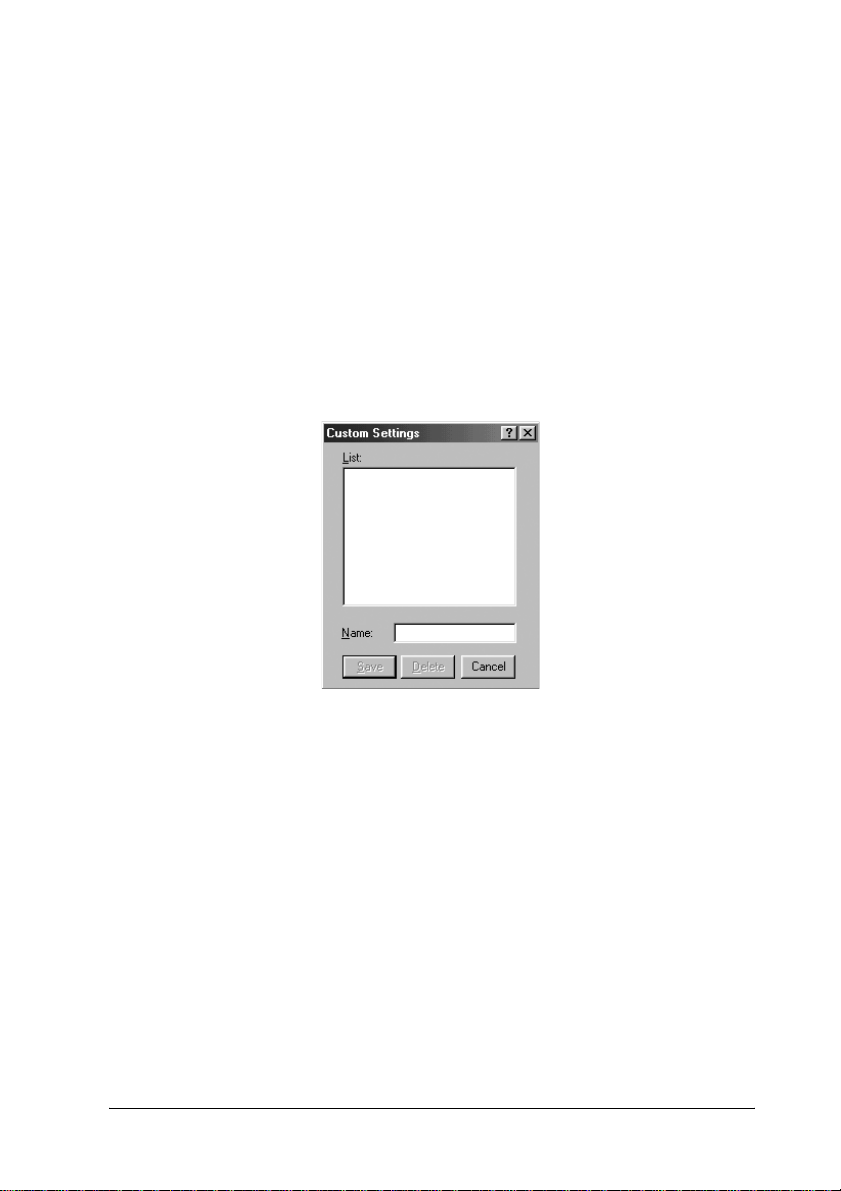
Huomautus:
Näyttö voi vaihdella käyttöjärjestelmän mukaan.
4. Ota uudet asetukset käyttöön ja palaa Basic Settings
(Perusasetukset) -valikkoon valitsemalla OK.
Asetusten tallentaminen
3
3
Tallenna mukautetut asetukset napsauttamalla Advanced
(Lisäasetukset) ja valitsemalla Save Settings (Tallenna
asetukset) Basic Settings (Perusasetukset) -valikossa. Näyttöön
tulee Custom Settings (Mukautetut asetukset) -valintaikkuna.
Kirjoita Name (Nimi) -ruutuun vesileiman nimi ja valitse Save
(Tallenna). Asetuksesi näkyvät Automatic (Automaattinen)
painikkeen oikealla puolella olevassa luettelossa Basic Settings
(Perusasetukset) -valikossa.
3
3
3
3
3
3
3
3
Tulostinohjelmiston käyttäminen Windowsissa 47
3
3
Page 48

Huomautus:
❏ Et voi antaa valmiin asetuksen nimeä omille mukautetuille
asetuksillesi.
❏ Poista mukautettu asetus napsauttamalla Advanced
(Lisäasetukset) ja napsauta Save Settings (Tallenna
asetukset) Basic Settings (Perusasetukset) -valikossa. Valitse
asetus Custom Settings (Mukautetut asetukset) -valintaikkunassa
ja valitse sitten Delete (Poista).
❏ Et voi poistaa valmiita asetuksia.
Mikäli muutat jotakin asetusta More Settings (Lisää asetuksia)
-valintaikkunassa jonkin mukautetun asetuksesi ollessa valittuna
Basic Settings (Perusasetukset) -valikon Advanced Settings
(Lisäasetukset) -luettelossa, luettelossa valittuna oleva asetus
muuttuu mukautetuksi asetukseksi (Custom Settings). Muutos ei
vaikuta aikaisemmin valittuna olleeseen mukautettuun
asetukseen. Voit palata mukautettuun asetukseen valitsemalla
sen uudelleen nykyisestä asetusluettelosta.
Tulosteiden koon muuttaminen
Voit suurentaa tai pienentää asiakirjaa tulostaessasi.
48 Tulostinohjelmiston käyttäminen Windowsissa
Page 49

Sivujen koon muuttaminen automaattisesti tulostepaperin
mukaan:
1. Napsauta Layout (Asettelu) -välilehteä.
3
2. Valitse Zoom Options (Zoomausasetukset) -valintaneliö ja
valitse sitten haluamasi paperikoko Output Paper Size
(Tulosteen paperikoko) -luettelosta. Sivu sovitetaan
valitsemasi kokoiselle paperille.
1
2
3
3
3
3
3
3
3
3
3. Valitse Upper Left (Vasen yläkulma) (tulostaaksesi
pienennetyn sivun paperin vasempaan yläkulmaan) tai
Center (Keskitä) (tulostaaksesi pienennetyn sivun keskelle
paperia) Location (Kuvan paikka) -asetukselle.
4. Ota asetukset käyttöön valitsemalla OK.
Tulostinohjelmiston käyttäminen Windowsissa 49
3
3
3
Page 50

Sivujen koon muuttaminen prosentuaalisesti
1. Napsauta Layout (Asettelu) -välilehteä.
2. Valitse Zoom Options (Zoomausasetukset) -valintaruutu.
3. Valitse Zoom To (Zoomaus) -valintaruutu ja määritä sitten
suurennusprosentti laatikkoon.
1
2
Huomautus:
Prosentiksi voidaan asettaa 50-200 % 1 %:n askelin.
4. Ota asetukset käyttöön valitsemalla OK.
Valitse tarvittaessa tulostettava paperikoko Output Paper
(Tulostepaperi) -luettelosta.
50 Tulostinohjelmiston käyttäminen Windowsissa
Page 51
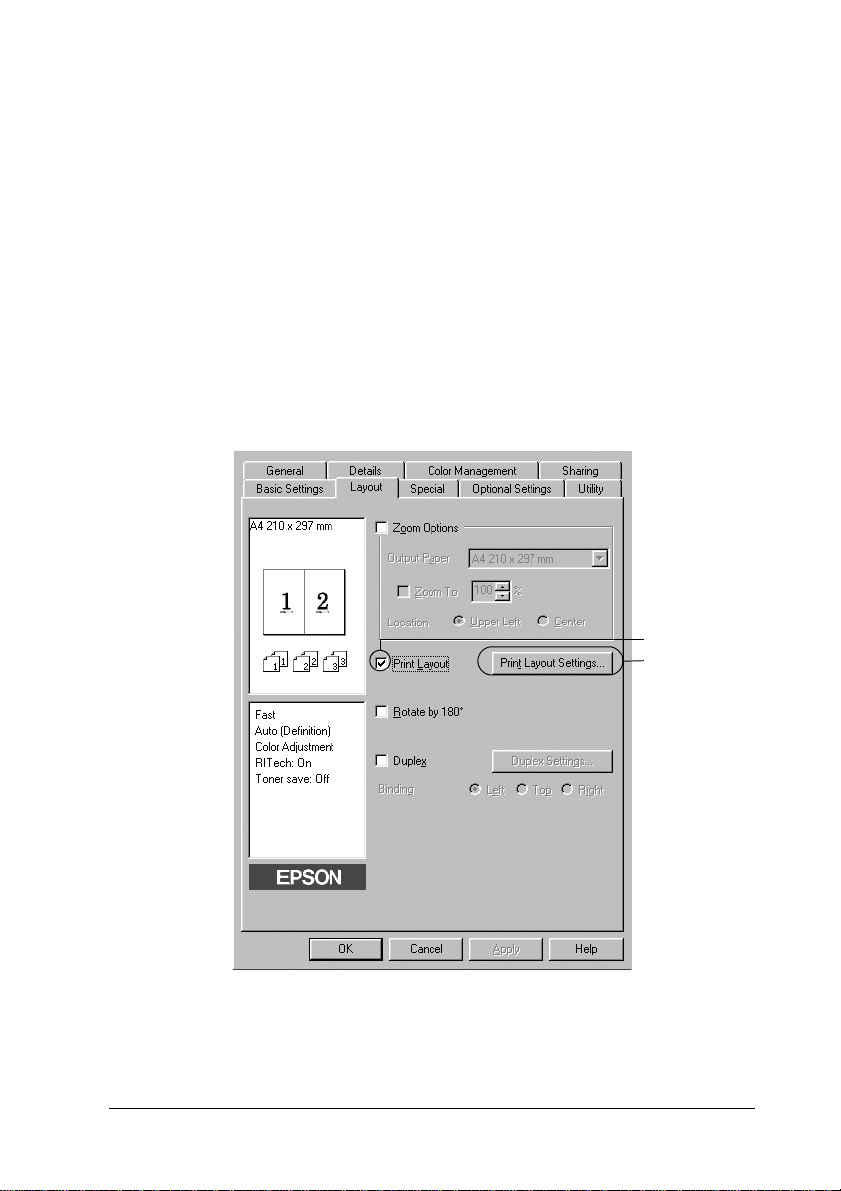
Tulostusasettelun muokkaaminen
Tulostimesi voi tulostaa arkille kaksi tai neljä sivua ja määrittää
tulostusjärjestyksen sekä sovittaa automaattisesti kunkin sivun
määritetyn paperikoon mukaan. Voit tulostaa asiakirjoihin myös
kehykset.
1. Valitse Layout (Asettelu) -välilehti.
2. Valitse Print Layout (Tulostusasettelu) -valintaneliö ja osoita
Print Layout Settings (Tulostusasetteluasetukset). Print
Layout Settings (Tulostusasetteluasetukset) -valintataulu
tulee näyttöön.
1
2
3
3
3
3
3
3
3
3
Tulostinohjelmiston käyttäminen Windowsissa 51
3
3
3
3
Page 52

3. Valitse, miten monta sivua tulostetaan yhdelle paperiarkille.
Valitse, missä järjestyksessä sivut tulostetaan kullekin arkille.
1
2
4. Jos haluat tulostaa sivujen ympärille kehykset, valitse Print
the Frame (Tulosta kehys) -valintaruutu.
Huomautus:
Page Order (Sivujärjestys) -vaihtoehdot määräytyvät edellä valitun
sivumäärän mukaan ja Basic Settings (Perusasetukset) -valikosta
valitun paperin suunnan mukaan (Portrait (Pysty) tai Landscape
(Vaaka)).
5. Hyväksy asetukset ja palaa Layout (Asettelu) -valikkoon
valitsemalla OK.
52 Tulostinohjelmiston käyttäminen Windowsissa
Page 53
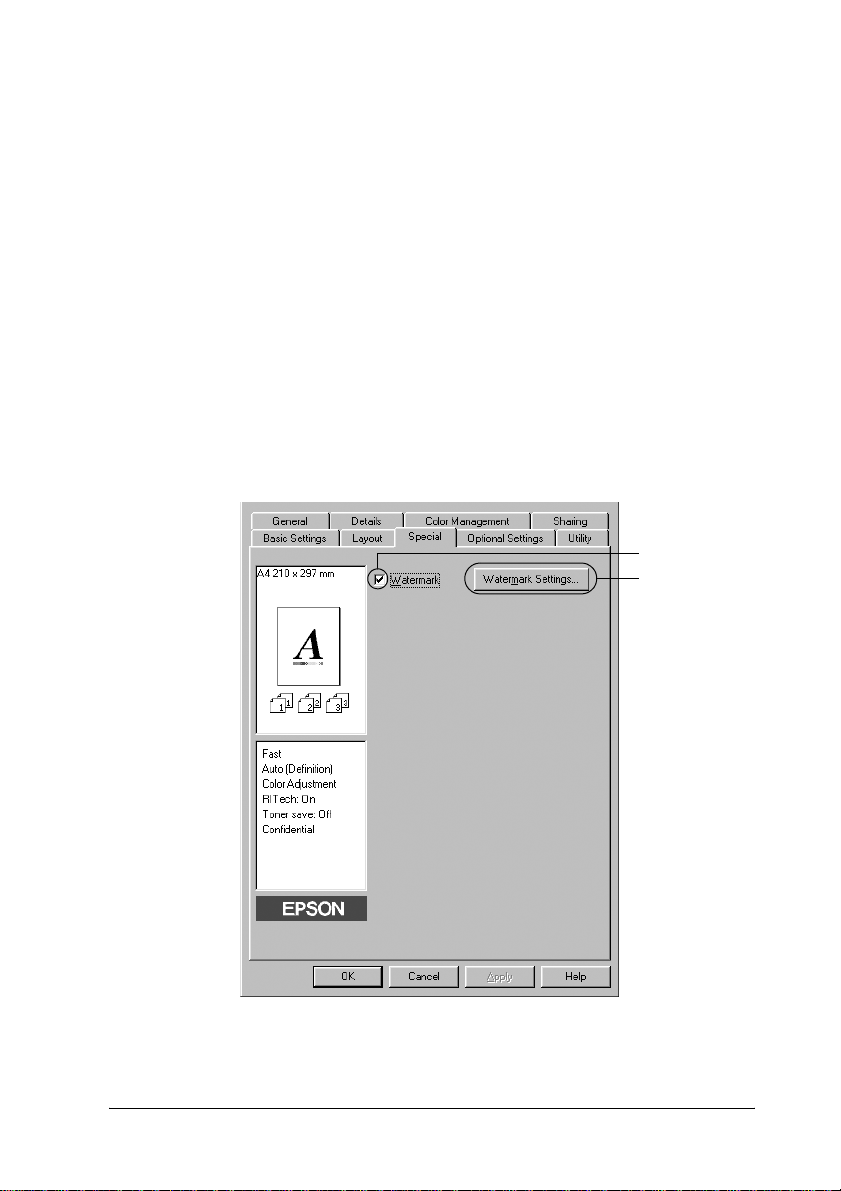
Vesileiman käyttäminen
Voit tulostaa vesileiman asiakirjaan seuraavasti. Voit valita
Watermark (Vesileima) -valintaikkunassa valmiiden
vesileimojen luettelosta tai tehdä oman alkuperäisen vesileiman,
jossa on tekstiä tai bittikartta. Watermark (Vesileima)
-valintaikkunassa voit myös määrittää erilaisia yksityiskohtaisia
vesileima-asetuksia. Voit esimerkiksi valita vesileiman koon,
tummuuden ja sijainnin.
1. Napsauta Special (Erikoisasetukset) -välilehteä.
2. Valitse Watermark (Vesileima) -valintaruutu ja napsauta
sitten Watermark Settings (Vesileiman asetukset).
Näyttöön tulee Watermark (Vesileima) -valintaikkuna.
1
2
3
3
3
3
3
3
3
3
Tulostinohjelmiston käyttäminen Windowsissa 53
3
3
3
3
Page 54

3. Valitse vesileima Watermark Name (Vesileiman nimi)
-luettelosta, ja valitse sitten väri Color (Väri) -luettelosta.
1
2
4. Säädä vesileiman voimakkuus Intensity (Voimakkuus)
-liukusäätimellä.
5. Voit valita Position (Sijainti) -asetukseksi Front (Etu) (jos
haluat tulostaa vesileiman asiakirjan etualalle) tai Back
(Taka) (jos haluat tulostaa vesileiman asiakirjan taustalle).
6. Valitse Location (Sijainti) -luettelosta, mihin sivun kohtaan
vesileima tulostetaan.
7. Säädä vaaka- tai pystytason limityskohta.
8. Säädä vesileiman koko Size ( Koko) -liukusäätimellä.
9. Hyväksy asetukset ja palaa Special (Erikoisasetukset)
-valikkoon valitsemalla OK.
54 Tulostinohjelmiston käyttäminen Windowsissa
Page 55

Uuden vesileiman luonti
Voit tehdä uuden vesileiman seuraavasti.
1. Napsauta Special (Erikoisasetukset) -välilehteä.
2. Valitse Watermark (Vesileima) -valintaruutu.
3. Valitse Watermark Settings (Vesileima-asetukset).
Näyttöön tulee Watermark (Vesileima) -valintaikkuna.
4. Osoita New/Delete (Uusi/Poista). Näyttöön tulee Käyttäjän
määrittämät vesileimat -valintaikkuna.
3
3
3
3
3
3
3
3
Tulostinohjelmiston käyttäminen Windowsissa 55
3
3
3
3
Page 56

5. Valitse Text (Teksti) tai BMP ja kirjoita uuden vesileiman nimi
Name (Nimi) -ruutuun.
1
2
Huomautus:
Tämä ikkuna tulee näkyviin, kun valitset Text (Teksti) -kohdan.
6. Jos valitset Text (Teksti) -vaihtoehdon, kirjoita vesileiman
teksti Text (Teksti) -ruutuun. Jos valitset BMP-vaihtoehdon,
napsauta Browse (Selaa) -painiketta, valitse haluamasi
BMP-tiedosto ja napsauta OK-painiketta.
56 Tulostinohjelmiston käyttäminen Windowsissa
Page 57

7. Tallenna valitsemalla Save. Uusi vesileima näkyy List
(Luettelo) -ruudussa.
8. Ota uudet vesileima-asetukset käyttöön napsauttamalla
OK-painiketta.
Huomautus:
Voit rekisteröidä kaikkiaan 10 vesileimaa.
Kaksipuolinen tulostus
Kaksipuolinen tulostus merkitsee paperin molemmille puolille
tulostamista. Voit tulostaa kaksipuolisesti automaattisesti
asentamalla valinnaisen kaksipuoleisyksikön avulla. Voit
tulostaa kaksipuolisesti myös manuaalisesti ilman
kaksipuoleisyksikköä. Jos tulostustyö halutaan sitoa,
nidontareuna voidaan määrittää tarpeen mukaan siten, että sivut
tulevat haluttuun järjestykseen.
3
3
3
3
3
3
ENERGY STAR
tulostuksen käyttöä. Katso lisätietoja
-ohjelmasta kohdasta ENERGY STAR® -yhteensopivuus.
®
-kumppanina Epson suosittelee kaksipuolisen
ENERGY STAR
Tulostinohjelmiston käyttäminen Windowsissa 57
®
3
3
3
3
3
3
Page 58

Tulostaminen kaksipuoleisyksiköllä
Tulosta kaksipuoleisyksiköllä seuraavien ohjeiden mukaan:
1. Valitse Layout (Asettelu) -välilehti.
2. Valitse Duplex (Kaksipuolinen) -valintaruutu ja valitse sitten
Binding (Sidonta) -asetukseksi Left (Vasen), Top (Yläreuna)
tai Right (Oikea).
1
2
3. Avaa Duplex Settings (Kaksipuolisuusasetukset)
-valintaikkuna napsauttamalla Duplex Settings
(Kaksipuolisuusasetukset) -painiketta.
58 Tulostinohjelmiston käyttäminen Windowsissa
Page 59

4. Määritä Binding Margin (Sidontamarginaali) -asetus paperin
etu- ja takapuolelle, ja valitse sitten jompikumpi puoli Start
Page (Aloitussivu) -kohtaan.
3
3
1
2
5. Kun haluat tulostaa kirjaseksi sitomista varten, valitse
Binding Method (Sidontatapa) -valintaruutu ja määritä
asianmukaiset asetukset. Katso kutakin asetusta koskevat
lisätiedot online-ohjeesta.
6. Hyväksy asetukset ja palaa Layout (Asettelu) -valikkoon
valitsemalla OK.
3
3
3
3
3
3
3
3
Tulostinohjelmiston käyttäminen Windowsissa 59
3
3
Page 60
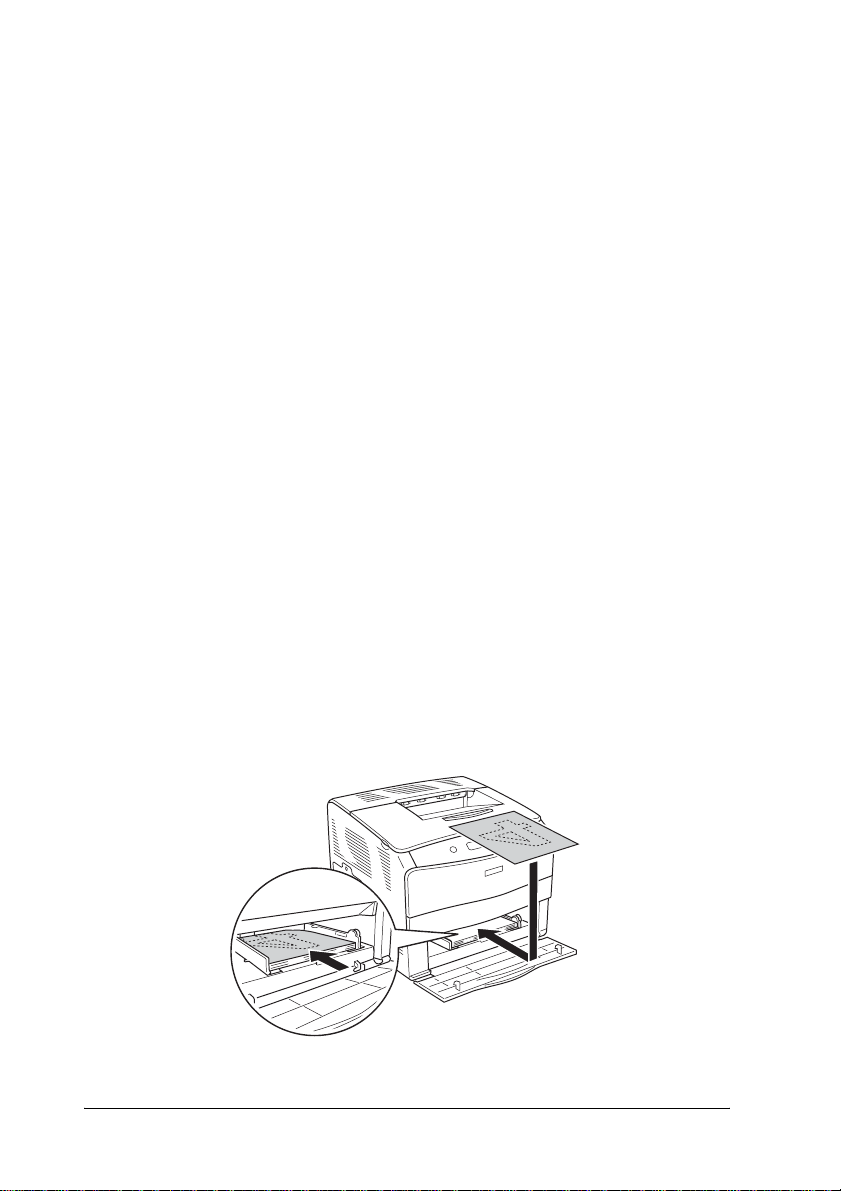
Kaksipuolinen tulostaminen manuaalisesti
Voit tulostaa kaksipuolisesti manuaalisesti ilman valinnaista
kaksipuoleisyksikköä.
1. Napsauta Basic Settings (Perusasetukset) -välilehteä.
2. Varmista, että Manual Feed (Manuaalinen syöttö)
-valintaruutua ei ole valittu.
Huomautus:
Manuaalinen syöttö ei ole käytettävissä, kun käytössä on
kaksipuolinen manuaalinen tulostus.
3. Valitse Layout (Asettelu) -välilehti.
4. Valitse Duplex (Manual) [Kaksipuolinen (manuaalinen)]
-valintaruutu.
5. Valitse OK.
6. Suorittaa tulostustyön.
7. Kun olet tulostanut yhdelle puolelle, aseta paperi uudelleen
MT-lokeroon tulostettu puoli alaspäin kuvan osoittamalla
tavalla. Paina sitten N aloitus/lopetus-näppäintä.
60 Tulostinohjelmiston käyttäminen Windowsissa
Page 61
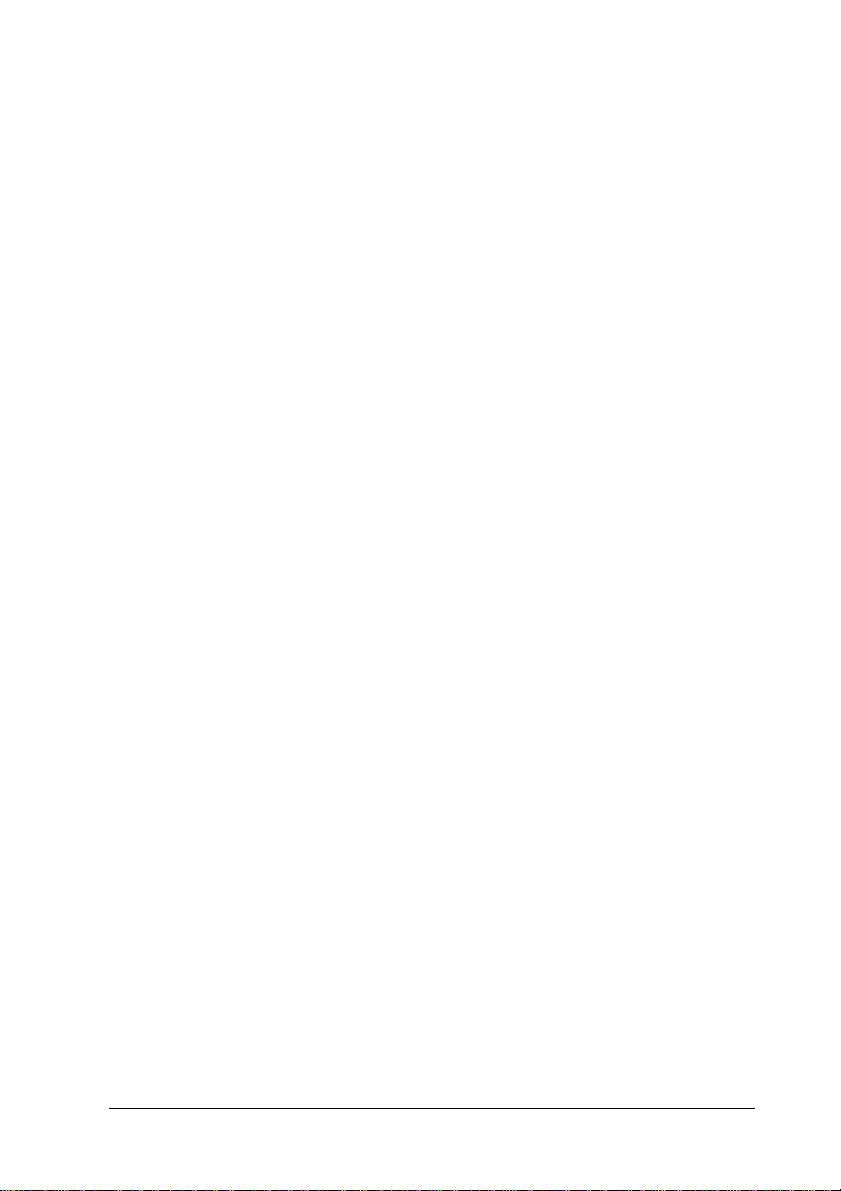
Huomautus:
❏ Manuaalista kaksipuolista tulostusta ei voi ehkä suorittaa
normaalisti, jos tulostettavan asiakirjan paperikoko, suunta tai
paperilähde on määritetty vaihtumaan kesken asiakirjan.
3
❏ Kun käytät manuaalista kaksipuolista tulostusta ja lajittelujoukkoa
tulostinohjaimessa, tulostus ei ehkä onnistu normaalisti
käyttämästäsi sovelluksesta riippuen.
❏ Suorista paperi kunnolla, kun asetat sitä laitteeseen. Jos asetat
laitteeseen käpristynyttä paperia, sen syötössä saattaa ilmetä
ongelmia.
Laajennettujen asetusten tekeminen
Extended Settings (Laajennetut asetukset) -valintataulussa voit
määrittää erilaisia asetuksia. Voit avata valintaikkunan
napsauttamalla Optional Settings (Valinnaiset asetukset)
-valikon kohtaa Extended Settings (Laajennetut asetukset).
Offset (Limitys): Voit hienosäätää sivun etu- ja
taustapuolen tietojen tulostuksen
kohdistusta 1 mm:n
tarkkuudella.
Uses the settings
specified on the printer
(Käyttää tulostimelle
määritettyjä asetuksia)
-painike:
Uses the settings
specified on the driver
(Käyttää ohjaimelle
määritettyjä asetuksia)
-painike:
Valitse tämä painike, jos haluat
käyttää ohjauspaneelissa
määritettyjä asetuksia.
Valitse tämä painike, jos haluat
käyttää tulostinohjaimessa
määritettyjä asetuksia.
3
3
3
3
3
3
3
3
3
3
3
Tulostinohjelmiston käyttäminen Windowsissa 61
Page 62

Ignore the selected
paper size (Ohita
valittu paperikoko)
-valintaruutu:
Kun valitset tämän
valintaruudun, tulostin tulostaa
ladatulle paperille sen koosta
riippumatta.
Auto Continue (Jatka
automaattisesti)
-valintaneliö:
Tietojen pakkaustaso: Valitse kuvatietojen pakkaustaso
Automatically change
to monochrome mode
(Vaihto
automaattisesti
mustavalkotilaan)
-valintaruutu:
Valitsemalla tämän
valintaruudun voit kuitata
virheet automaattisesti ja jatkaa
tulostusta tietyn ajan (noin 5
sekunnin) kuluttua, jos
tulostimessa ilmenee jokin
seuraavista virheistä: Paper Set
(Paperin säätö), Print Overrun
(Tulostuksen ylikuormitus),
Mem Overflow (Muistin
ylivuoto).
luettelosta. Jos esimerkiksi
valitset Low (Matala)
(korkeampi laatu) -asetuksen,
saat paremman tulostuslaadun,
mutta tulostaminen on
hitaampaa.
Kun valitset tämän valintaneliön,
kirjoitinohjain analysoi
tulostustiedot ja vaihtaa
automaattisesti
mustavalkotilaan, jos
tulostustiedot ovat
mustavalkoisia.
Skip Blank Page (Ohita
tyhjä sivu)
-valintaruutu:
Kun valitset tämän
valintaruudun, tulostin ohittaa
tyhjät sivut.
62 Tulostinohjelmiston käyttäminen Windowsissa
Page 63
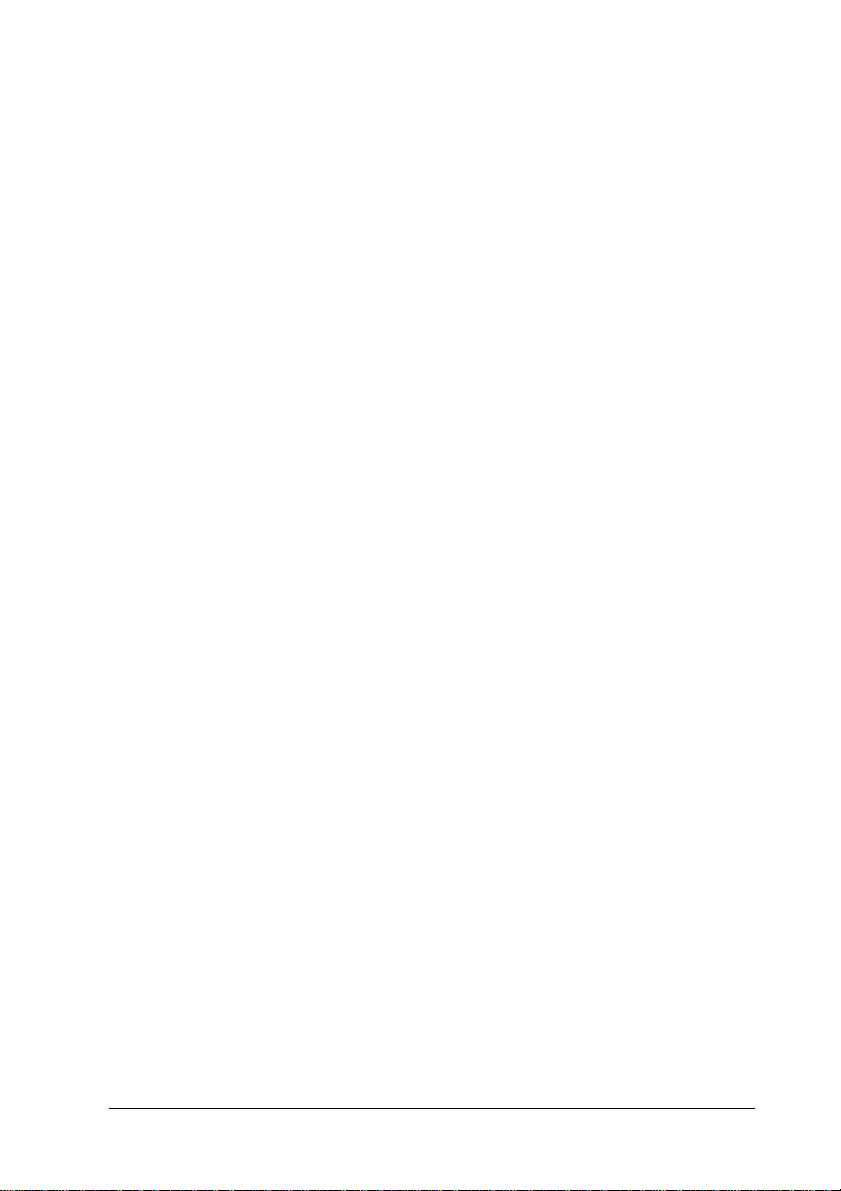
High Speed Graphics
Output (Nopea kuvien
tulostus) -valintaruutu:
Käytä sovelluksen
valintaruudussa
määritettyjä
lajitteluasetuksia:
Valitse tämä ruutu, jos haluat
tulostaa nopeasti viivapiirroksia,
jotka sisältävät esimerkiksi
päällekkäisiä ympyröitä ja
neliöitä.
Poista tämän ruudun valinta, jos
kuvat eivät tulostu oikein.
Valitse tämä valintaruutu, jos
haluat ottaa käyttöön
sovelluksessa määritetyt
lajitteluasetukset.
3
3
3
3
Uses the spooling
method provided by
the operating system
(Käyttää
käyttöjärjestelmän
taustatulostusta)
-valintaruutu:
Avoid Page Error
(Sivuvirheen esto)
-valintaneliö:
Default (Oletus)
-painike:
Valitse tämä ruutu, jos haluat
ottaa käyttöön Windows XP,
2000, NT 4.0 tai Server 2003
-käyttöjärjestelmän
taustatulostuksen.
Valitsemalla tämän
valintaruudun voit välttää
tulostuksen ylikuormitusvirheet,
kun tulostat tietoja, joiden
tulostukseen tarvitaan paljon
muistia, esimerkiksi asiakirjoja,
joissa on paljon monimutkaisia
fontteja tai kuvia. Tämä saattaa
jossain määrin hidastaa
tulostamista.
Valitse tämä painike, jos haluat
palauttaa ohjaimen alkuperäiset
asetukset.
3
3
3
3
3
3
3
3
Tulostinohjelmiston käyttäminen Windowsissa 63
Page 64

Help (Ohje) -painike: Napsauta tätä painiketta, jos
haluat avata käytönaikaisen
ohjeen.
Cancel (Peruuta)
-painike:
OK-painike: Osoittamalla tätä painiketta voit
Napsauttamalla tätä painiketta
voit sulkea valintaikkunan tai
tulostinohjaimen tallentamatta
tekemiäsi asetuksia.
tallentaa asetukset ja poistua
valintaikkunasta tai
tulostinohjaimesta.
Lisävarusteasetusten määrittäminen
Voit päivittää tulostimeen asennetun lisävarusteen tiedot käsin.
1. Valitse Optional Settings (Lisävarusteasetukset) -välilehti
ja napsauta Update the Printer Option Info Manually
(Päivitä lisävarustetiedot käsin) -painiketta.
2. Valitse Settings (Asetukset). Näyttöön tulee Optional
Settings (Lisävarusteasetukset) -valintaikkuna.
3. Määritä kunkin asennetun lisävarusteen asetukset ja
napsauta OK.
64 Tulostinohjelmiston käyttäminen Windowsissa
Page 65

Tulostimen tilan seuraaminen EPSON Status
Monitor 3 -ohjelmalla
3
EPSON Status Monitor 3 on apuohjelma, joka valvoo tulostinta ja
antaa tietoja sen tilasta.
Huomautus Windows XP -käyttäjille:
❏ Windows XP -käyttöjärjestelmässä
Windows-asiakastietokoneeseen luodun jaetun LPR-yhteyden tai
jaetun tavallisen TCP/IP-yhteyden kanssa ei voi käyttää Job
Management (Työn hallinta) -toimintoa.
❏ EPSON Status Monitor 3 -ohjelmaa ei voi käyttää tulostettaessa
etätyöpöydän kautta.
Huomautus Windows 95 -käyttäjille:
Verkkotulostimia ei voi valvoa EPSON Status Monitor 3
-apuohjelmalla.
EPSON Status Monitor 3 -apuohjelman asentaminen
Asenna EPSON Status Monitor 3 seuraavien ohjeiden mukaan.
1. Varmista, että tulostin on sammutettu ja että tietokoneen
käyttöjärjestelmä on Windows.
2. Aseta kirjoitinohjelmisto-CD-levy CD-asemaan.
3
3
3
3
3
3
3
3
3
Tulostinohjelmiston käyttäminen Windowsissa 65
3
3
Page 66

Huomautus:
❏ Jos kielenvalintaikkuna tulee näkyviin, valitse haluamasi maa.
❏ Jos EPSON-asennusohjelman valintaikkuna ei tule näkyviin
automaattisesti, kaksoisnapsauta My Computer (Oma
tietokone) -kuvaketta, napsauta CD-ROM (CD-levy)
-kuvaketta hiiren kakkospainikkeella ja valitse pikavalikosta
vaihtoehto OPEN (Avaa). Kaksoisnapsauta sitten
Epsetup.exe-tiedostoa.
3. Valitse Continue (Jatka). Kun ohjelmiston
käyttöoikeussopimusnäyttö avautuu, lue sopimus ja hyväksy
se osoittamalla Agree (Hyväksy).
4. Valitse näyttöön avautuvassa valintaikkunassa Local
(Paikallinen).
Huomautus:
Katso lisätietoja EPSON Status Monitor 3 -apuohjelman
asentamisesta verkkoon Verkko-oppaasta.
5. Valitse Custom (Mukautettu).
6. Valitse EPSON Status Monitor 3 -valintaruutu ja valitse
Install (Asenna).
66 Tulostinohjelmiston käyttäminen Windowsissa
Page 67

7. Tarkista näkyviin tulevasta valintaikkunasta, että tulostimen
kuvake on valittu, ja valitse OK. Noudata näyttöön tulevia
ohjeita.
3
3
3
3
8. Valitse näkyviin tulevasta valintaikkunasta maa ja alue, niin
näkyviin tulee paikallisen Epsonin Internet-sivuston
URL-osoite. Valitse sitten OK.
3
3
3
3
3
3
3
3
Tulostinohjelmiston käyttäminen Windowsissa 67
Page 68

Huomautus:
❏ Tässä valintaikkunassa voit määrittää URL-osoitteen
sivustolle, josta voit tilata tulostintarvikkeita verkon kautta.
Katso lisätiedot kohdasta “Tee Online-tilaus” sivulla 73.
❏ Maan ja alueen valinnan jälkeen voit muuttaa URL-asetuksia.
❏ Sivuston URL-osoitetta ei näytetä, jos valitsit (No Setting)
(Ei asetusta). Voit myös käyttää EPSON Status Monitor 3
-valintaikkunan Order Online (Tee Online-tilaus)
-painiketta.
❏ Jos napsautat Cancel (Peruuta) -painiketta,
Internet-sivuston URL-osoite ei tule näkyviin, mutta EPSON
Status Monitor 3 -apuohjelman asennus jatkuu.
9. Valitse asennuksen päätteeksi OK.
68 Tulostinohjelmiston käyttäminen Windowsissa
Page 69
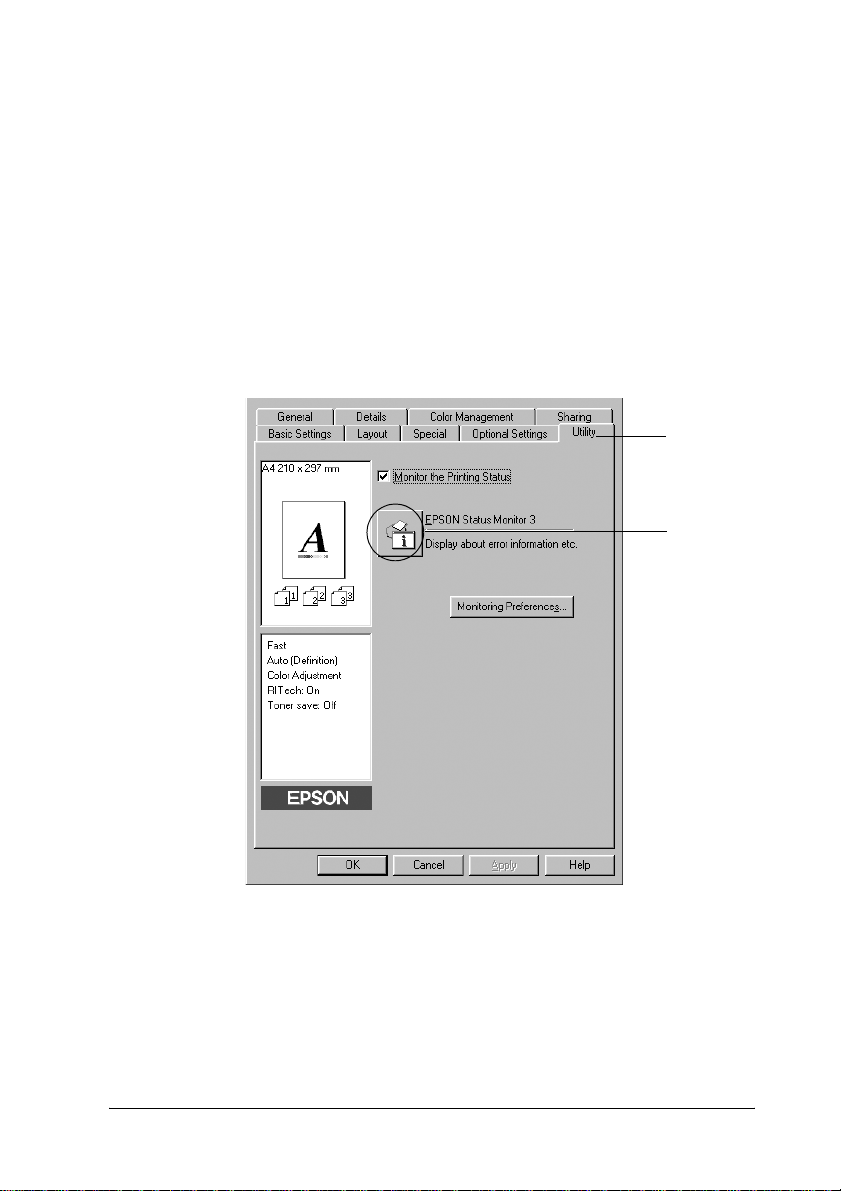
EPSON Status Monitor 3 -apuohjelman käynnistäminen
Käytä EPSON Status Monitor 3 -apuohjelmaa seuraavien
ohjeiden mukaan.
1. Avaa tulostinohjain ja napsauta sitten Utility (Apuohjelma)
-välilehteä.
2. Napsauta EPSON Status Monitor 3.
3
3
3
3
1
3
2
3
3
3
Tulostinohjelmiston käyttäminen Windowsissa 69
3
3
3
3
Page 70

Tulostimen tilatietojen näyttäminen
Voit tarkkailla tulostimen tilaa ja näyttää tarvikkeiden tietoja
EPSON Status Monitor 3 -valintaikkunan avulla.
a
i
Huomautus:
Näyttö voi vaihdella käyttöjärjestelmän version mukaan.
b
c
d
e
f
g
h
j
70 Tulostinohjelmiston käyttäminen Windowsissa
Page 71

a. Symboli/ilmoitus: Symboli ja ilmoitus osoittavat
tulostimen tilan.
3
b. Tulostimen kuva: Vasemman yläkulman symboli
näyttää tulostimen tilan graafisesti.
c. Tekstiruutu: Tulostimen nykyinen tila näkyy
tulostimen kuvan viereisessä
tekstiruudussa. Kun ongelmia
esiintyy, todennäköisin
ratkaisuehdotus näytetään.
d. Close (Sulje)
-painike:
e. Consumables
(Tarvikkeet):
f. Job Information
(Työn tiedot):
Voit sulkea valintaikkunan
osoittamalla tätä painiketta.
Näyttää tietoja paperilokeroista ja
tarvikkeista.
Näyttää tietoja tulostustöistä. Job
Information (Työn tiedot) -valikko
näytetään, kun Monitoring
Preferences (Tilanvalvontaasetukset) -valintaikkunan Show
job information (Näytä työn
tiedot) -valintaruutu on valittuna.
Katso lisätiedot kohdasta “Job
Information (Työn tiedot) -valikon
käyttäminen” sivulla 81.
3
3
3
3
3
3
3
3
Tulostinohjelmiston käyttäminen Windowsissa 71
3
3
3
Page 72

g. Paper (Paperi): Näyttää paperikoon, paperityypin ja
arvion paperilähteessä jäljellä olevan
paperin määrästä. Valinnaisen
syöttölokeron tiedot näkyvät vain,
jos tämä lisävaruste on asennettu.
h. Toner (Väriaine): Näyttää jäljellä olevan väriaineen
määrän. Väriaineen symboli
vilkkuu, jos väriaine on vähissä.
i. Valojohdeyksikkö: Näyttää valojohdeyksikön jäljellä
olevan käyttöiän.
Vihreä tasomittari kertoo
valojohdeyksikön jäljellä olevan
käyttöiän. Tasomittari muuttuu
punaiseksi, kun käyttöikä on
vähissä.
j. Order Online
(Tee Onlinetilaus) -painike:
Voit tuoda Order Online (Tee
Online-tilaus) -valintaikkunan
näkyviin napsauttamalla tätä
painiketta.
72 Tulostinohjelmiston käyttäminen Windowsissa
Page 73

Tee Online-tilaus
Voit tilata tarvikkeita verkon kautta napsauttamalla EPSON
Status Monitor 3 -valintaikkunan Order Online (Tee
Online-tilaus) -painiketta. Näkyviin tulee Order Online (Tee
Online-tilaus) -valintaikkuna.
f
3
3
3
3
a
3
b
3
c
d
e
3
3
a. Status Monitor
(Tilavalvonta)
-painike:
b. Tekstiruutu: Näyttää tarvikkeet ja niiden koodit.
Tulostinohjelmiston käyttäminen Windowsissa 73
Avaa EPSON Status Monitor 3
-valintaikkunan.
3
3
3
3
Page 74

c. Order Now/
Find Dealer
(Tilaa nyt/etsi
jälleenmyyjä)
-painike:
Avaa URL-osoitteen, jossa voit
täyttää tilauksen ja etsiä sinua
lähimpänä olevan jälleenmyyjän.
Kun napsautat tätä painiketta,
näkyviin tulee vahvistusikkuna
varmistamaan, että haluat
muodostaa yhteyden
Internet-sivustolle. Jos et halua
nähdä tätä ikkunaa, valitse
vahvistusikkunan Do not display
the confirming window (Älä
näytä vahvistusikkunaa)
-valintaruutu.
d. Utility Settings
(Apuohjelman
asetukset)
-painike:
e. Close (Sulje)
-painike
Avaa Utility Settings (Apuohjelma
asetukset) -valintaikkunan ja antaa
sinun muuttaa rekisteröidyn
URL-osoitteen asetuksia.
Jos et halua nähdä
vahvistusikkunaa, kun painat
Order Now/Find Dealer (Tilaa
nyt/etsi jälleenmyyjä) -painiketta,
valitse Utility Settings
(Apuohjelman asetukset)
-valintaikkunassa Do not display
the confirming window (Älä
näytä vahvistusikkunaa)
-valintaruutu.
Sulkee valintataulun.
74 Tulostinohjelmiston käyttäminen Windowsissa
Page 75

f. Do not display
this window
automatically
(Älä näytä tätä
ikkunaa
automaattisesti)
-valintaruutu:
Tilanvalvonta-asetusten määrittäminen
Voit määrittää tilanvalvonta-asetuksia valitsemalla
tulostinohjaimen Utility (Apuohjelma) -välilehdeltä kohdan
Monitoring Preferences (Tilanvalvonta-asetukset).
Monitoring Preferences (Tilanvalvonta-asetukset) tulee näyttöön.
Kun tämä valintaruutu on
valittuna, Order Online (Tee
Online-tilaus) -valintaikkuna ei
ilmesty automaattisesti näkyviin.
3
3
3
3
3
a
3
3
b
c
3
3
d
e
3
3
fgh
3
Tulostinohjelmiston käyttäminen Windowsissa 75
Page 76
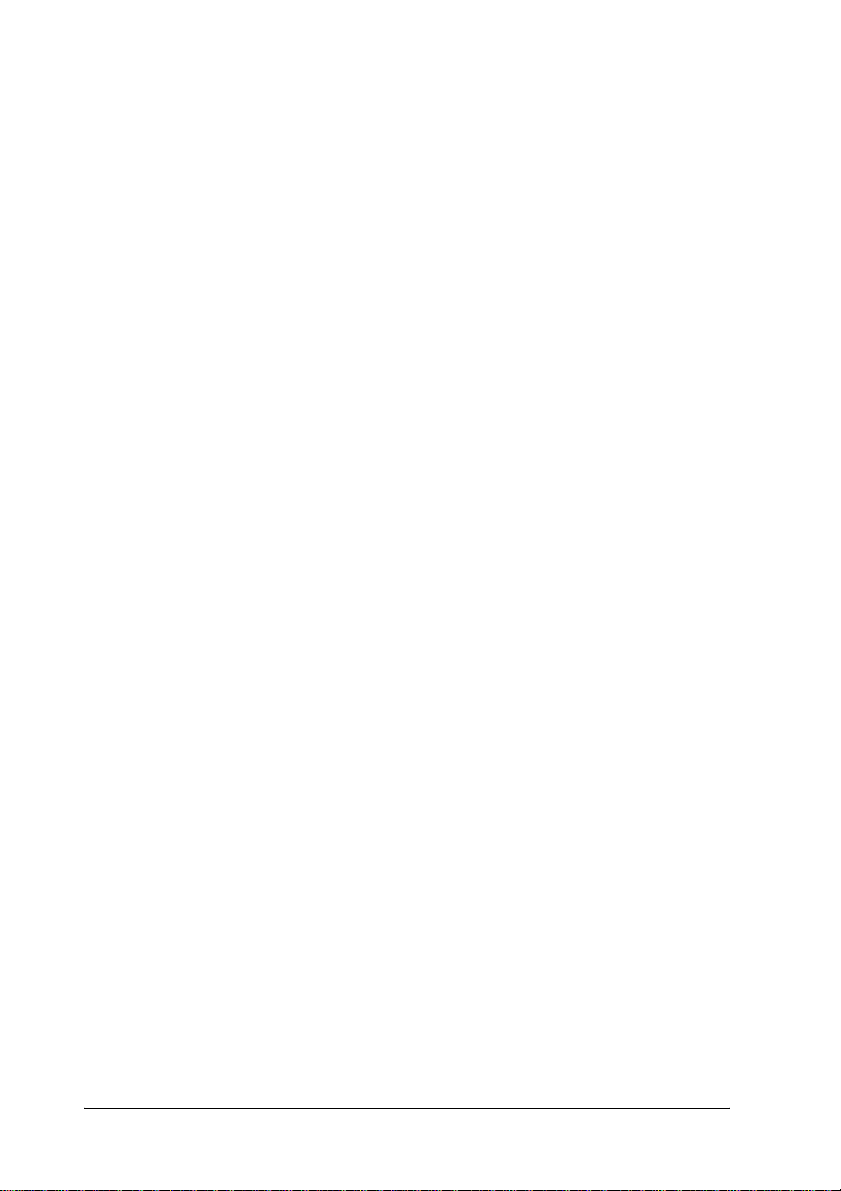
Valintataulussa on seuraavat asetukset ja painikkeet:
a. Select Notification
(Valitse ilmoitus):
b. Default (Oletus)
-painike:
c. Select Shortcut Icon
(Valitse pikakuvake):
Valitse niiden virhetyyppien
valintaruudut, joista haluat saada
ilmoituksen.
Palauttaa oletusasetukset.
Jos haluat käyttää pikakuvaketta,
valitse Shortcut Icon
(Pikakuvake) -valintaruutu ja
valitse kuvake. Valitsemasi
kuvake tulee näkyviin
tehtäväpalkin oikeaan reunaan.
Kun pikakuvake näkyy
tehtäväpalkissa, voit avata
EPSON Status Monitor 3
-valintaikkunan
kaksoisnapsauttamalla sitä.
Vaihtoehtoisesti voit napsauttaa
pikakuvaketta hiiren oikealla
painikkeella ja avata sitten
Monitoring Preferences
(Tilanvalvonta-asetukset)
-valintaikkunan valitsemalla
valikosta Monitoring
Preferences (Tilanvalvontaasetukset). Avaa tämän jälkeen
EPSON Status Monitor 3
-valintaikkuna valitsemalla
tulostin valikosta.
76 Tulostinohjelmiston käyttäminen Windowsissa
Page 77

d. Tulostustöiden
hallinta:
Valitse Show job information
(Näytä työn tiedot)
-valintaruutu, jos haluat näyttää
Job Information (Työn tiedot)
-valikon EPSON Status Monitor 3
-ikkunassa. Kun tämä
valintaruutu on valittuna, Job
management (Tulostustöiden
hallinta) -kuvake on näkyvissä
tehtäväpalkissa tulostuksen
aikana.
Jos haluat saada tulostustyön
valmistumisesta kertovan
ilmoituksen, valitse Notify when
printing completed (Ilmoita,
kun työ on tulostettu)
-valintaruutu.
Huomautus:
Tätä valikkoa voi käyttää vain
sellaisissa tapauksissa, joista on
kerrottu kohdassa “Job Management
(Työn hallinta) -toimintoa tukevat
liitännät” sivulla 79.
3
3
3
3
3
3
3
3
e. Allow monitoring of
shared printers (Salli
jaettujen tulostimien
valvonta)
-valintaruutu:
f. OK-painike: Tallentaa uudet muutokset.
Tulostinohjelmiston käyttäminen Windowsissa 77
Kun tämä valintaruutu on valittu,
jaetun kirjoittimen tilaa voidaan
valvoa muilla tietokoneilla.
3
3
3
3
Page 78

g. Cancel (Peruuta)
-painike:
h. Help (Ohje) -painike: Avaa Monitoring Preferences
Peruuttaa kaikki muutokset.
(Tilanvalvonta-asetukset)
-valintaikkunan käytönaikaisen
ohjeen.
Status Alert (Tilahälytys) -ikkuna
Status Alert (Tilahälytys) -ikkuna ilmoittaa tapahtuneen virheen
tyypin ja ehdottaa ratkaisua. Ikkuna sulkeutuu automaattisesti,
kun ongelma on selvitetty.
Ikkuna näkyy Monitoring Preferences (Tilanvalvonta-asetukset)
-valintaikkunasta valitun ilmoituksen mukaisesti.
Voit näyttää tietoja tulostimen tarvikkeista valitsemalla Details
(Tiedot). Kun napsautat tätä painiketta, Status Alert (Tilahälytys)
-ikkuna ei sulkeudu ongelman selvittämisenkään jälkeen. Sulje
ikkuna valitsemalla Sulje.
78 Tulostinohjelmiston käyttäminen Windowsissa
Page 79

Job Management (Työn hallinta) -toiminto
Job Information (Työn tiedot) -toiminnon avulla voit näyttää
tulostustöiden tietoja EPSON Status Monitor 3 -valintaikkunan
Job Information (Työn tiedot) -valikossa. Voit myös valita
haluatko nähdä ilmoituksen näytöllä, kun tulostus on valmis.
Job Management (Työn hallinta) -toimintoa tukevat
liitännät
Job Management (Työn hallinta) -toimintoa voi käyttää
seuraavien yhteyksien kanssa:
Palvelin- ja asiakasympäristöt:
❏ Käytettäessä jaettua Windows 2000, Server 2003 tai NT 4.0
LPR-liitäntää yhdessä Windows XP, Me, 98, 95, 2000 tai
NT 4.0 -asiakkaiden kanssa.
❏ Käytettäessä jaettua Windows 2000 tai Server 2003 Standard
TCP/IP -liitäntää yhdessä Windows XP, Me, 98, 95, 2000 tai
NT 4.0 -asiakkaiden kanssa.
❏ Käytettäessä jaettua Windows 2000, Server 2003 tai NT 4.0
EpsonNet Print TCP/IP -liitäntää yhdessä Windows XP, Me,
98, 95, 2000 tai NT 4.0 -asiakkaiden kanssa.
3
3
3
3
3
3
3
3
Vain asiakasympäristöt:
❏ LPR-liitäntää käytettäessä (Windows XP, 2000, Server 2003 tai
NT 4.0).
❏ Standard TCP/IP -liitäntää käytettäessä (Windows XP, 2000
tai Server 2003).
❏ EpsonNet Print TCP/IP -liitäntää käytettäessä (Windows XP,
Me, 98, 95, 2000, Server 2003 tai NT 4.0).
Tulostinohjelmiston käyttäminen Windowsissa 79
3
3
3
3
Page 80

Huomautus:
Tätä toimintoa ei voi käyttää seuraavissa tilanteissa:
❏ käytettäessä valinnaista Ethernet-verkkokorttia, joka ei tue Job
Management (Työn hallinta) -toimintoa
❏ Huomaa, että jos asiakastietokoneeseen on kirjauduttu eri
käyttäjänimellä kuin palvelimeen, Job Management (Työn hallinta)
-toimintoa ei voi käyttää.
❏ Käytettäessä Windows XP -käyttöjärjestelmällä varustettua
tietokonetta tulostinpalvelimena.
Huomautus tulostustöiden poistamisesta:
Et voi poistaa Windows Me-, 98- tai 95-käyttöjärjestelmää käyttävillä
asiakastietokoneilla taustatulostuksessa olevia tulostustöitä EPSON
Status Monitor 3 -apuohjelmalla, kun käytössä ovat seuraavat liitännät:
❏ Käytettäessä jaettua Windows 2000, Server 2003 tai NT 4.0
LPR-liitäntää.
❏ Käytettäessä jaettua Windows 2000 tai Server 2003 Standard
TCP/IP -liitäntää.
❏ Käytettäessä jaettua Windows 2000, Server 2003 tai NT 4.0
EpsonNet Print TCP/IP -liitäntää.
80 Tulostinohjelmiston käyttäminen Windowsissa
Page 81

Job Information (Työn tiedot) -valikon käyttäminen
Voit avata Job Information (Työn tiedot) -valikon valitsemalla
Monitoring Preferences (Tilanvalvonta-asetukset)
-valintaikkunasta Show job information (Näytä työn tiedot)
-valintaruudun (katso tiedot kohdasta “Tilanvalvonta-asetusten
määrittäminen” sivulla 75) ja napsauttamalla sitten EPSON
Status Monitor 3 -valintaikkunan Job Information (Työn tiedot)
-välilehteä.
b
a
c
d
3
3
3
3
3
3
3
3
Tulostinohjelmiston käyttäminen Windowsissa 81
3
3
3
3
Page 82

a. Tila: Waiting
(Odottaa):
Tulostustyö, joka odottaa
tulostamista.
Taustatulostetaan:
Poistetaan: Tulostustyö, joka
Tulostettaessa:
Completed
(Valmis):
Canceled
(Peruutettu):
b. Työn nimi: Näyttää käyttäjän tulostustöiden
tiedostonimet. Muiden käyttäjien
tulostustyöt näytetään muodossa --------.
c. Cancel Job
(Peruuta työ)
-painike:
Voit peruuttaa valitun työn napsauttamalla
tätä painiketta.
Tulostustyö, jota tulostetaan
taustalla tietokoneessa.
peruutettiin
taustatulostuksen aikana
painamalla Cancel Job
(Peruuta työ) -painiketta tai
jota poistetaan parhaillaan.
Tulostustyö, jota tulostetaan
parhaillaan:
Näyttää vain ne työsi, joiden
tulostus on valmis.
Näyttää vain ne työt, jotka on
peruttu.
d. Refresh
(Päivitä)
-painike:
Napsauttamalla tätä painiketta voit päivittää
valikon tiedot.
82 Tulostinohjelmiston käyttäminen Windowsissa
Page 83
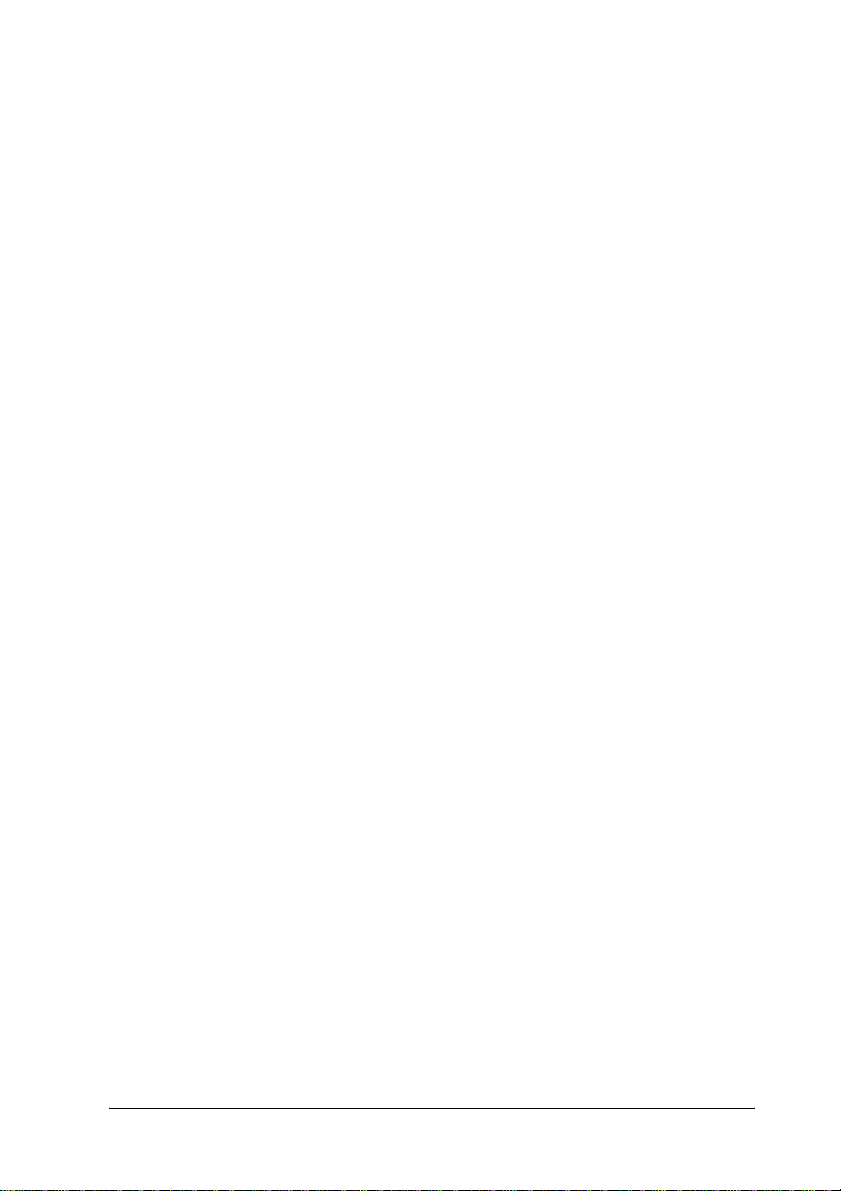
Tulosteen valmistumisesta kertovan ilmoituksen ottaminen
käyttöön
Kun Notify when printing completed (Ilmoita, kun työ on
tulostettu) -valintaruutu on valittu, voit käyttää tätä toimintoa.
Kun tämä toiminto on käytössä, näyttöön tulee ilmoitus, kun
tulostustyö on valmis.
Huomautus:
Kun peruutat tulostustyön, Notify when printing completed (Ilmoita,
kun työ on tulostettu) -valintaikkuna ei tule näkyviin.
3
3
3
3
Tilanvalvonnan lopettaminen
Jos haluat lopettaa tulostuksen tilanvalvonnan, poista Monitor
the Printing Status (Tulostuksen tilanvalvonta) -ruudun valinta
tulostinohjaimen Utility (Apuohjelma) -valikossa, jos tulostinta ei
tarvitse valvoa.
Huomautus:
❏ Monitor the Printing Status (Tulostuksen tilanvalvonta)
-valintaruutu näkyy Windows NT 4.0 -käyttöjärjestelmän
Document Defaults (Asiakirjan oletusasetukset) -ikkunan Utility
(Apuohjelma) -valikossa tai Windows XP, 2000 tai Server 2003
-käyttöjärjestelmän Printing Preference (Tulostusmääritykset)
-ikkunan Utility (Apuohjelma) -valikossa.
❏ Jos haluat nähdä tulostimen nykyisen tilan, napsauta
tulostinohjaimen Utility (Apuohjelma) -valikossa olevaa EPSON
Status Monitor 3 -kuvaketta.
3
3
3
3
3
3
3
3
Tulostinohjelmiston käyttäminen Windowsissa 83
Page 84

Monitored Printers -apuohjelman asetukset
Monitored Printers -apuohjelmalla voit valita tulostimet, joita
EPSON Status Monitor 3 -ohjelma valvoo. Tämä apuohjelma
asennetaan EPSON Status Monitor 3 -ohjelman kanssa.
Apuohjelman asetuksia ei tarvitse yleensä muuttaa.
1. Valitse Start (Käynnistä), Programs (Ohjelmat), EPSON
Printers ja Monitored printers.
2. Poista niiden tulostimien valintaruutujen valinnat, joita et
halua valvoa.
3. Ota asetukset käyttöön valitsemalla OK.
USB-liitännän asetusten määrittäminen
Tulostimen mukana tuleva USB-liitäntä on yhteensopiva
Microsoft Plug and Play (PnP) USB -määritysten kanssa.
Huomautus:
USB-liitäntää tukevat ainoastaan sellaiset PC-tietokoneet, joissa on
USB-liitin ja joiden käyttöjärjestelmä on Windows XP, 2000, Me, 98
tai Server 2003.
84 Tulostinohjelmiston käyttäminen Windowsissa
Page 85

1. Käynnistä tulostinohjain.
2. Windows Me tai 98: valitse Details (Tiedot) -välilehti.
Windows XP, 2000 tai Server 2003: valitse Ports (Portit)
-välilehti.
3. Windows Me tai 98: valitse EPUSB1: (tulostimesi) USB-portti
Print to the following port (Tulosta porttiin) -luettelosta.
Windows XP, 2000 tai Server 2003: valitse USB-portti USB001
Ports (Portit) -valikon luettelosta.
3
3
3
3
3
3
3
3
Huomautus:
Näyttö voi vaihdella käyttöjärjestelmän mukaan.
4. Tallenna tämä asetus valitsemalla OK.
Tulostinohjelmiston käyttäminen Windowsissa 85
3
3
3
3
Page 86

Tulostuksen peruuttaminen
Jos tulosteet eivät vastaa odotuksiasi ja niiden merkit tai kuvat
ovat epäselviä, voit joutua peruuttamaan tulostuksen. Jos
tehtäväpalkissa näkyy tulostinkuvake, peruuta tulostus alla
kerrotulla tavalla.
Kaksoisnapsauta tehtäväpalkin tulostinkuvaketta. Valitse
luettelosta haluamasi tehtävä ja valitse Document (Asiakirja)
-valikosta Cancel (Peruuta).
Kun viimeinen sivu on tulostettu, tulostimen valmiusvalo syttyy.
Nykyinen työ peruutetaan.
Huomautus:
Voit peruuttaa tietokoneesta tulostimeen lähetettävän tulostustyön
painamalla tulostimen ohjauspaneelin + työn peruutus -näppäintä.
Kun peruutat tulostustyön, varo peruuttamasta muiden käyttäjien
lähettämiä tulostustöitä.
86 Tulostinohjelmiston käyttäminen Windowsissa
Page 87

Kirjoitinohjelmiston asennuksen poistaminen
Kun haluat asentaa tulostinohjaimen uudelleen tai päivittää sen,
poista ensin nykyinen tulostinohjelmisto.
Huomautus:
Kun EPSON Status Monitor 3 -apuohjelman asennus poistetaan
Windows XP, 2000, NT4.0 tai Server 2003 -monikäyttäjäympäristössä,
poista pikakuvake kaikista asiakaskoneista ennen asennuksen
poistamista. Kuvake voidaan poistaa poistamalla Shortcut Icon
(Pikakuvake) -valintaruudun valinta Monitoring Preference
(Tilanvalvonta-asetukset) -valintaikkunasta.
3
3
3
3
Tulostinohjaimen asennuksen poistaminen
1. Sulje kaikki sovellukset.
2. Valitse Start (Käynnistä) - Settings (Asetukset) ja valitse
sitten Control Panel (Ohjauspaneeli).
Windows XP, 2000 tai Server 2003: valitse Start (Käynnistä)
ja napsauta sitten Control Panel (Ohjauspaneeli).
3. Kaksoisnapsauta Add/Remove Programs (Lisää tai poista
sovellus) -kuvaketta.
Windows XP tai Server 2003: napsauta Add or Remove
Programs (Lisää tai poista ohjelmia).
3
3
3
3
3
3
3
3
Tulostinohjelmiston käyttäminen Windowsissa 87
Page 88

4. Valitse EPSON Printer Software ja napsauta sitten
Add/Remove (Lisää tai poista).
Windows XP tai Server 2003: valitse EPSON Printer Software
ja napsauta sitten Change/Remove (Muuta/poista).
1
2
5. Napsauta Printer Model (Tulostinmalli) -välilehteä ja valitse
tulostimen kuvake.
88 Tulostinohjelmiston käyttäminen Windowsissa
Page 89

6. Valitse Utility (Apuohjelma) -välilehti ja tarkista, että
poistettavan tulostinohjelmiston valintaruutu on valittu.
3
Huomautus:
Jos haluat poistaa vain EPSON Status Monitor 3 -ohjelmiston
asennuksen, valitse EPSON Status Monitor 3 -ruutu.
7. Voit poistaa asennuksen napsauttamalla OK-painiketta.
1
2
3
3
3
3
3
3
3
3
Tulostinohjelmiston käyttäminen Windowsissa 89
3
3
3
Page 90

Huomautus:
Voit poistaa vain EPSON Status Monitor 3 -ohjelmistoon
kuuluvan Monitored Printers -apuohjelman asennuksen. Kun tämä
apuohjelma on poistettu, et voi muuttaa Monitored Printers
-asetusta muiden tulostimien EPSON Status Monitor 3
-ohjelmalla.
8. Toimi näytön ohjeiden mukaan.
USB-laiteohjaimen poistaminen
Kun liität kirjoittimen tietokoneeseen USB-liitäntäkaapelilla,
USB-laiteohjain asennetaan. Kun poistat tulostinohjaimen
asennuksen, sinun on poistettava myös USB-laiteohjaimen
asennus.
Poista USB-laiteohjaimen asennus seuraavasti.
Huomautus:
❏ Poista kirjoitinohjaimen asennus ennen USB-laiteohjaimen
poistamista.
❏ Kun olet poistanut USB-laiteohjaimen asennuksen, et voi enää
käyttää muita USB-liitäntäkaapelilla kytkettyjä EPSONtulostimia.
90 Tulostinohjelmiston käyttäminen Windowsissa
Page 91

1. Suorita vaiheet 1-3 kohdasta “Tulostinohjaimen asennuksen
poistaminen” sivulla 87.
2. Valitse EPSON USB Printer Devices (EPSON USB
-tulostinlaitteet) ja napsauta Add/Remove (Lisää tai
poista).
3
3
3
3
3
1
3
3
2
3
3
3
3
3
Tulostinohjelmiston käyttäminen Windowsissa 91
Page 92
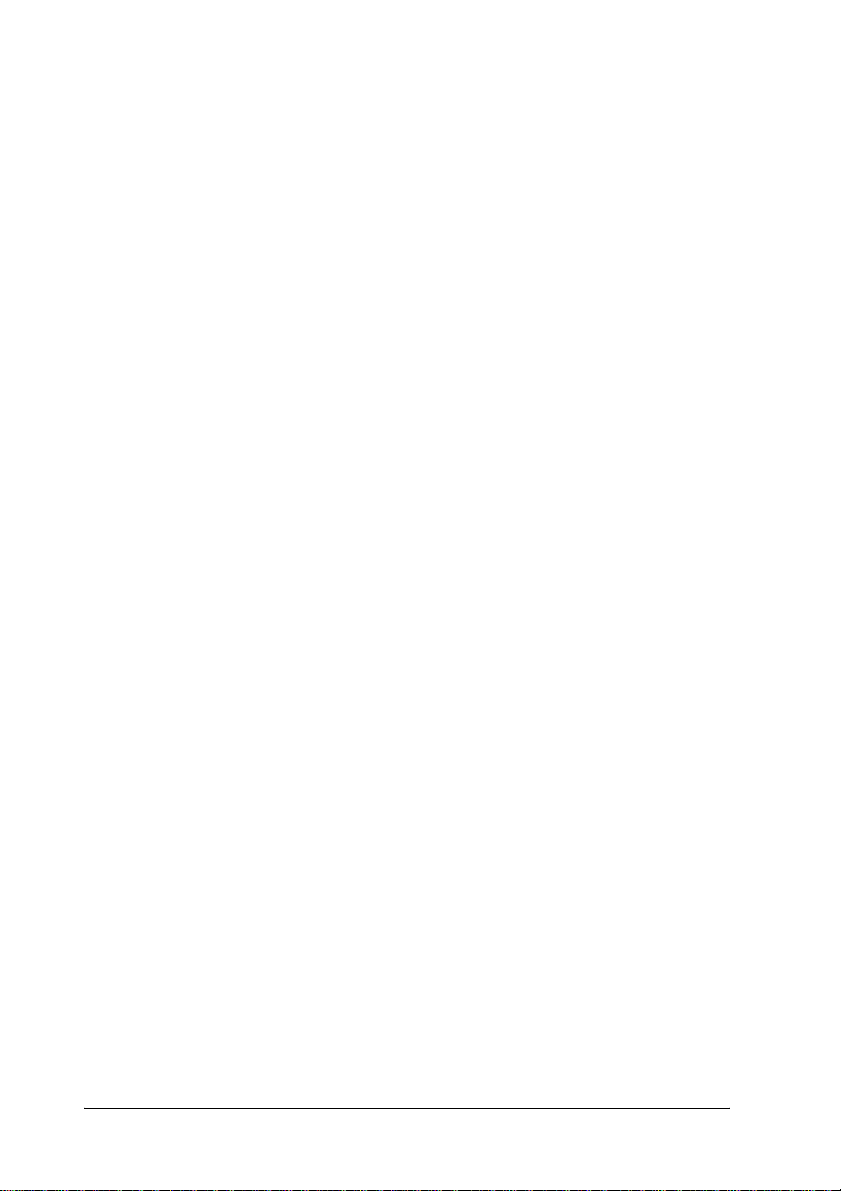
Huomautus:
❏ EPSON USB Printer Devices (EPSON USB
-tulostinlaitteet) näkyy ainoastaan, jos kirjoitin on liitetty
Windows Me- tai 98 -tietokoneeseen USB-liitäntäkaapelilla.
❏ Jos USB-laiteohjainta ei ole asennettu oikein, EPSON USB
Printer Devices (EPSON USB -tulostinlaitteet) ei ehkä näy.
Suorita Epusbun.exe-tiedosto tulostimen mukana toimitetulta
CD-levyltä.
1. Aseta CD-levy tietokoneen CD-asemaan.
2. Siirry CD-aseman hakemistoon.
3. Kaksoisnapsauta Win9x-kansiota.
4. Kaksoisnapsauta Epusbun.exe-kuvaketta.
3. Toimi näytön ohjeiden mukaan.
92 Tulostinohjelmiston käyttäminen Windowsissa
Page 93

Kappale 4
Tulostinohjelmiston käyttäminen Macintoshissa
Tietoja tulostinohjelmistosta
Tulostinohjelmisto sisältää tulostinohjaimen ja EPSON Status
Monitor 3 -apuohjelman. Tulostinohjaimen avulla voit määrittää
erilaisia asetuksia, joilla saat tulostimesta parhaan mahdollisen
hyödyn.
Käytä EPSON Status Monitor 3 -apuohjelmaa seuraavien
ohjeiden mukaan.
Jos käytössäsi on Mac OS X, avaa tulostusikkuna ja valitse
avattavasta luettelosta Printer Settings (Tulostimen asetukset).
Osoita sitten tulostimen kuvaketta Utility (Apuohjelma)
-valikossa.
Jos käytössäsi on Mac OS 9, valitse omenavalikosta EPSON Status
Monitor 3 -apuohjelma ja osoita sitten tulostimen kuvaketta.
4
4
4
4
4
4
4
4
Voit tarkistaa tulostimesi tilan EPSON Status Monitor 3
-apuohjelmalla. Lisätietoja on kohdassa “Tulostimen tilan
seuraaminen EPSON Status Monitor 3 -ohjelmalla” sivulla 119.
Tulostinohjaimen käyttäminen
Voit hallita tulostinta ja muuttaa sen asetuksia tulostinohjaimesta.
Tulostinohjaimesta voit määrittää kaikki tulostusasetukset,
mukaan lukien paperilähde, paperikoko ja suunta.
Tulostinohjelmiston käyttäminen Macintoshissa 93
4
4
4
4
Page 94

Mac OS X
Voit käyttää tulostinohjainta rekisteröimällä tulostimen Printer
Setup Utility (Tulostinasetusten apuohjelma) -sovelluksessa
(Mac OS X 10.3) tai Print Center (Tulostuskeskus) -sovelluksessa
(Mac OS X 10.2 ja vanhemmat), osoittamalla jonkin sovelluksen
tiedostovalikon Print (Tulosta) -kohtaa ja valitsemalla sitten
tulostimen.
Mac OS 9
Voit käyttää tulostinohjainta ja avata asianmukaisen
valintataulun valitsemalla omenavalikosta Chooser (Valitsin)
-vaihtoehdon ja osoittamalla sitten tulostinkuvaketta.
Valintataulujen avaaminen sovelluksesta
❏ Voit avata Paper Setting (Paperiasetukset) -valintataulun
valitsemalla minkä tahansa sovelluksen File (Arkisto)
-valikosta Page Setup (Arkin määrittely).
❏ Voit avata Basic Settings (Perusasetukset) -valintataulun
valitsemalla minkä tahansa sovelluksen File (Arkisto)
-valikosta Print (Tulosta).
Huomautus:
Tulostinohjaimen online-ohjeessa on tietoa tulostinohjaimen
asetuksista.
94 Tulostinohjelmiston käyttäminen Macintoshissa
Page 95

Tulostimen asetusten muuttaminen
4
Tulostuslaadun asetusten muuttaminen
Voit muuttaa tulosteiden laatua tulostinohjaimen asetuksista.
Voit muuttaa tulostinohjaimen tulostusasetuksia joko
valitsemalla jotain ennakkoon määritettyjen asetusten luettelosta
tai muokkaamalla asetuksia itse.
Tulostuslaadun valitseminen käyttämällä Automatic
(Automaattinen) -asetusta
Voit muuttaa tulosteiden laatua joko nopeuden tai
yksityiskohtaisuuden hyväksi. Tulosteen ulkoasulle on kaksi
tasoa, 300 dpi ja 600 dpi. 600 dpi (dots per inch, pistettä tuumalla)
merkitsee korkeaa laatua ja tarkkaa tulostusta, mutta se vaatii
myös enemmän muistia ja hidastaa tulostusnopeutta.
Kun Automatic (Automaattinen) -painike on valittuna Basic
Settings (Perusasetukset) -valintataulussa, tulostinohjain
huolehtii kaikista yksityiskohtaisista asetuksista valitsemasi
väriasetuksen mukaan. Sinun täytyy valita ainoastaan väri- ja
tarkkuusasetukset. Voit muuttaa useimmissa sovelluksissa muita
asetuksia, kuten paperikokoa tai suuntaa.
Huomautus:
Tulostinohjaimen online-ohjeessa on tietoa tulostinohjaimen
asetuksista.
Mac OS X
4
4
4
4
4
4
4
4
4
1. Avaa Print (Tulosta) -valintataulu.
2. Valitse luettelosta Printer Settings (Tulostimen asetukset) ja
valitse Basic settings (Perusasetukset) -välilehti.
Tulostinohjelmiston käyttäminen Macintoshissa 95
4
4
Page 96

3. Osoita Automatic (Automaattinen) -painiketta ja valitse
tarkkuus Resolution (Tarkkuus) -luettelosta.
1
2
Mac OS 9
1. Avaa Basic Settings (Perusasetukset) -valintataulu.
2. Osoita Print Quality (Tulostuslaatu) -kohdassa Automatic
(Automaattinen) ja valitse sitten liukusäätimellä haluamasi
tulostustarkkuus, joko Fast (Nopea) (300 dpi) tai Fine
(Tarkka) (600 dpi).
96 Tulostinohjelmiston käyttäminen Macintoshissa
Page 97

Huomautus:
Mikäli tulostaminen ei onnistu tai näyttöön ilmestyy muistiin
liittyvä virheviesti, pienemmän tarkkuuden valitseminen saattaa
mahdollistaa tulostamisen jatkumisen.
4
Valmiiden asetusten käyttö
Valmiiden asetusten avulla voit optimoida tietyn tyyppisten
tulosteiden tulostusasetukset. Näitä ovat esimerkiksi
esitysasiakirjat tai digitaali- tai videokameran kuvat.
Käytä valmiita asetuksia seuraavan ohjeistuksen mukaisesti.
Mac OS X
1. Avaa Print (Tulosta) -valintataulu.
2. Valitse luettelosta Printer Settings (Tulostimen asetukset) ja
valitse Basic settings (Perusasetukset) -välilehti.
4
4
4
4
4
4
4
4
Tulostinohjelmiston käyttäminen Macintoshissa 97
4
4
4
Page 98
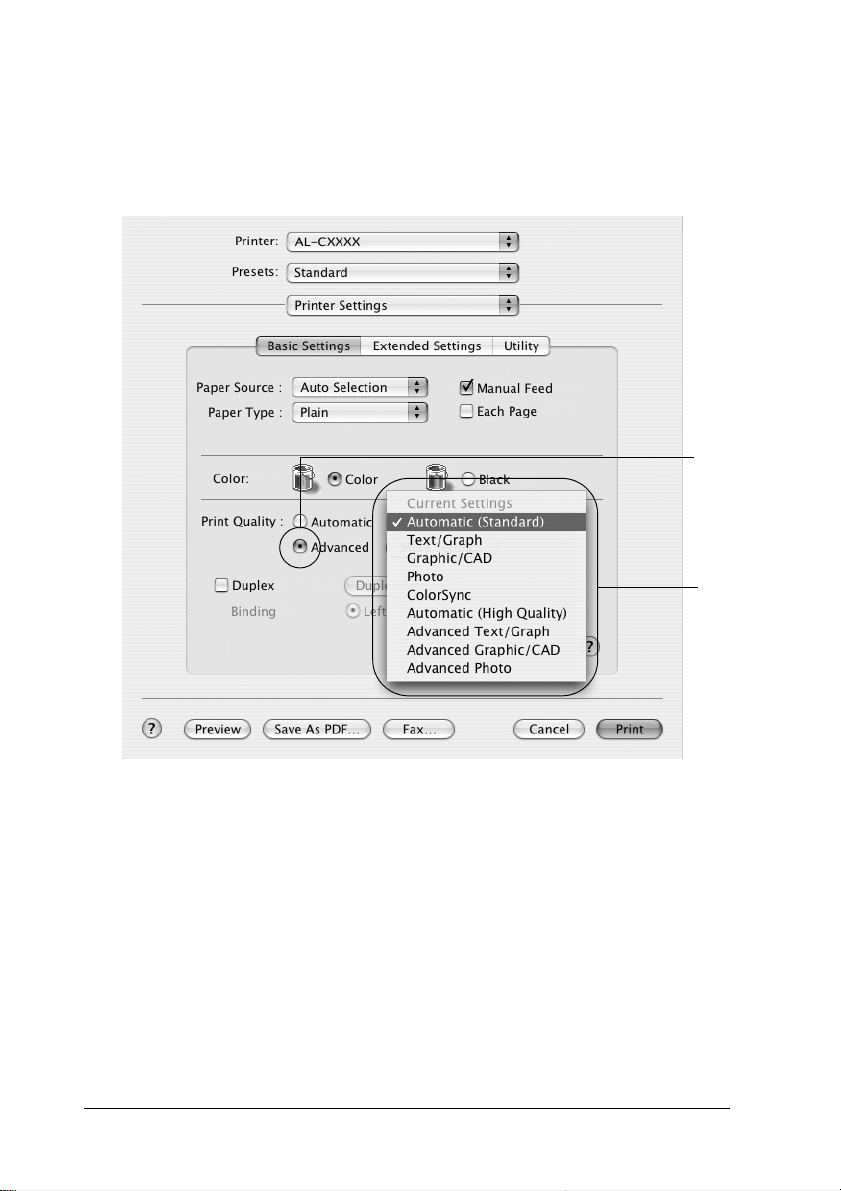
3. Valitse Advanced (Lisäasetukset). Valmiit asetukset
näkyvät Automatic (Automaattinen) -kohdan oikealla
puolella olevassa luettelossa.
1
2
4. Valitse luettelosta tulostettavalle asiakirjalle tai kuvalle
parhaiten sopiva asetus.
Mac OS 9
1. Avaa Basic Settings (Perusasetukset) -valintataulu.
2. Valitse Advanced (Lisäasetukset). Valmiit asetukset
näkyvät Automatic (Automaattinen) -kohdan oikealla
puolella olevassa luettelossa.
98 Tulostinohjelmiston käyttäminen Macintoshissa
Page 99

3. Valitse luettelosta tulostettavalle asiakirjalle tai kuvalle
parhaiten sopiva asetus.
Kun valitset valmiin asetuksen, muut asetukset, kuten Printing
Mode (Tulostustila), Resolution (Tarkkuus), Näyttö (Screen) ja
Color Management (Värien hallinta) määritetään automaattisesti.
Muutokset näkyvät Print (Tulosta) -valintataulun Summary
(Yhteenveto) -luettelossa (Mac OS X) tai nykyisten asetusten
luettelosta Basic Settings (Perusasetukset) -valintataulun
vasemmalla puolella (Mac OS 9).
4
4
4
Tässä tulostinohjaimessa on seuraavat valmiit asetukset:
Automaattinen (Normaali)
Tämä vaihtoehto sopii tavalliseen tulostamiseen, erityisesti
kuviin.
Teksti/Kuva
Tämä vaihtoehto sopii tekstiä ja kaavioita sisältävien asiakirjojen,
kuten esitysasiakirjojen, tulostamiseen.
Graphic/CAD (Grafiikka/CAD)
Soveltuu grafiikan ja kaavioiden tulostamiseen.
Photo (Valokuva)
Tämä vaihtoehto sopii kuvien tulostamiseen.
4
4
4
4
4
4
4
4
Tulostinohjelmiston käyttäminen Macintoshissa 99
4
Page 100

PhotoEnhance4
Soveltuu video- tai digitaalikameralla tai skannerilla otettujen
kuvien tulostamiseen. EPSON PhotoEnhance4 säätää
automaattisesti alkuperäisten kuvatietojen kontrastia,
värikylläisyyttä ja kirkkautta aiempaa terävämpien ja
värikkäämpien väritulosteiden tuottamiseksi. Tämän asetuksen
käyttäminen ei muuta alkuperäisiä kuvatietoja.
Huomautus:
Tämä toiminto ei ole käytettävissä Mac OS X -käyttöjärjestelmässä.
ColorSync
Täsmäyttää tulosteen värit automaattisesti näytössä näkyvien
värien mukaan.
Automaattinen (Korkea laatu)
Soveltuu tavalliseen tulostukseen, kun tulosteiden laadukkuus
on tärkeintä.
Advanced Text/Graph (Teksti-/kuvalisäasetukset)
Tämä vaihtoehto sopii tekstiä ja kaavioita sisältävien
korkealaatuisten esitysasiakirjojen tulostamiseen.
Advanced Graphic/CAD (Grafiikka-/CAD-lisäasetukset)
Tämä vaihtoehto sopii korkealaatuisten kaavioiden, taulukoiden
ja kuvien tulostamiseen.
Advanced Photo
Tämä vaihtoehto sopii korkealaatuisten skannattujen kuvien ja
digitaalisten kuvankaappausten tulostamiseen.
100 Tulostinohjelmiston käyttäminen Macintoshissa
